Hướng dẫn
Hướng dẫn cài đặt và sử dụng ổ cắm thông minh BroadLink
Ổ cắm thông minh của BroadLink luôn là thiết bị khá được lòng người dùng. Nó sở hữu nhiều tính năng hiện đại, bao gồm hẹn giờ bật/tắt từ xa, điều khiên bằng giọng nói… Đặc biệt, SP3 và SP4L có thiết kế jack cắm 2 chân tròn phù hợp với hầu hết các thiết bị điện nên rất được ưa chuộng ở Việt Nam.
Tuy nhiên, nhiều khách hàng mua BroadLink SP3 và SP4L lại “té ngửa” vì hướng dẫn chỉ có mấy dòng nên loay hoay mãi chưa cài được. Để sử dụng sản phẩm một cách tối ưu nhất, hãy xem hướng dẫn cài đặt chi tiết dưới đây của Gu Công Nghệ nhé!
*Lưu ý: Bài viết này, chúng tôi sử dụng ổ cắm BroadLink SP3, với SP4L cũng có cách cài đặt tương tự.
1. Hướng dẫn cài đặt trên ứng dụng
- Sau khi lấy BroadLink SP3 ra khỏi hộp, cắm vào nguồn điện sẽ thấy xuất hiện đèn trắng.
- Giữ nút bấm trên ổ cắm khoảng 5 giây để reset, nếu nó nháy nhanh liên tục màu xanh dương là đã reset thành công. Nếu không có, bạn hãy nhấn và giữ nút này vài giây cho đến khi đèn LED nháy thì nhả ra.
BroadLink SP3 có thể điều khiển ở ứng dụng quản lý e-Control, ihc và mới nhất là ứng dụng BroadLink của nhà sản xuất.
- e-Control thường dành cho khách hàng không sử dụng loa thông minh.
- ihc đa năng hơn, vì vừa quản lý thiết bị, vừa hỗ trợ trực tiếp Alexa và Google Assistant để ra lệnh điều khiển bật/tắt bằng giọng nói.
- Hiện tại, nhà sản xuất đã có thêm app mới BroadLink. Nếu đã có tài khoản ihc từ trước thì chỉ cần đăng nhập nó vào BroadLink là có thể kết nối được.
Gu sẽ hướng dẫn cài đặt cả 3 ứng dụng để bạn lựa chọn nhé!
Ứng dụng BroadLink
Bước 1: Tải về ứng dụng BroadLink có trên Google Play Store và Apple AppStore tùy điện thoại bạn đang dùng. Nhấn Skip bỏ qua 2 mục đầu tiên và chọn Try now.
Bước 2: Tìm vị trí của người dùng là Vietnam > Nhấn OK.
Lúc này, ứng dụng sẽ hỏi xác nhận lại một lần nữa, hãy ấn OK để tiếp tục. Do hệ thống hiện tại chưa hỗ trợ tiếng Việt nên bạn chọn English (Current) để dễ sử dụng nhất nhé!
Bước 3:
- Chúng ta chọn BroadLink or ihc account. Nhập tài khoản ihc đã lập và ấn vào Sign in.
- Nếu muốn liên kết tài khoản trên với Google account hoặc Apple ID, hãy ấn Link now ở 1 trong 2 mục. Sau đó, chọn Continue > nhấn Next để tiếp tục.
Việc liên kết này có tác dụng khi đăng xuất tài khoản ihc ra khỏi BroadLink, nếu muốn truy cập lần nữa, bạn chỉ cần chọn Google account hoặc Apple ID để vào mà không phải mất công nhập lại tài khoản.
- Tuy nhiên, nếu không muốn, có thể chọn Skip để bỏ qua. Ở bước xác nhận hãy nhấn OK để tiếp tục.
- Nhấn Sign up ở góc dưới bên phải màn hình để đăng ký.
- Sau khi đăng ký xong tài khoản BroadLink, vào Add device.
- Nhấn chọn I have finished the above step > Start adding và chờ ứng dụng tìm thiết bị.
- Nhập mật khẩu wifi và nhấn Connect to Wi-Fi. Chờ khoảng 10s, nếu thấy đèn LED nháy chậm dần và ngừng lại là bạn đã kết nối wifi thành công. Sau đó, trên màn hình sẽ hiện ra tên thiết bị SP3S-EU.
- Ấn vào Join the room để tiếp tục.
Chọn phòng cho thiết bị > Đổi tên ổ cắm rồi nhấn Save > Quá trình thiết lập đã thành công thì ấn Use device now.
Sau khi hoàn thành các bước trên, màn hình sẽ hiển thị giao diện quản lý thiết bị. Để thay đổi cài đặt, hãy vào mục Me ở góc dưới bên phải màn hình.
Trong mục này còn có hướng dẫn kết nối thiết bị BroadLink với Alexa, Google Home và IFTTT khá chi tiết, bạn hãy chọn Add voice assistance để thực hiện nhé.
Nhiều khách hàng thắc mắc rằng: BroadLink này có gì đặc biệt hơn những ứng dụng trước? Nếu bạn vào biểu tượng dấu hỏi ở góc trên bên phải màn hình, sẽ thấy thông tin hỗ trợ của hãng BroadLink. Chúng ta có thể gửi phản hồi khi gặp sự cố, hoặc viết đánh giá trực tiếp sản phẩm gửi đến nhà sản xuất. Vô cùng tiện lợi vì có thể làm ngay trên điện thoại mà không cần vào website của BroadLink để tìm hiểu nữa.
Ứng dụng ihc
Bước 1: Tải về ứng dụng ihc có trên Google Play Store và Apple AppStore tùy điện thoại bạn đang dùng. Lựa chọn phiên bản tương ứng, đăng ký tài khoản và đăng nhập.
Bước 2: Vào Add device > Nhấn Smart plug > Tìm chọn tên thiết bị SP3S-EU.
Bước 3: Khi thấy tên wifi trong nhà hiển thị trên màn hình, chọn Next sau đó nhập mật khẩu wifi > Ấn Next để chờ thêm thiết bị.
Lúc này, ổ cắm đang cố gắng kết nối theo thông tin tên mạng + password chúng ta đã nhập bên trên. Đèn LED sẽ nháy chậm dần và ngừng lại khi bạn kết nối wifi thành công.
Bước 4: Khi thiết bị được thêm, nhấn Next để tiếp tục đặt tên và chọn phòng cho thiết bị > Vào Save. Nếu thấy màn hình xuất hiện giao diện quản lý ổ cắm là đã hoàn thành cài đặt.
Ứng dụng e-Control
Bước 1: Tải về ứng dụng e-Control có trên Google Play Store và Apple AppStore tùy điện thoại bạn đang dùng. Vào phiên bản tương ứng, đăng ký tài khoản và đăng nhập.
Bước 2: Chọn dấu cộng góc trên bên phải màn hình và nhấn Add device.
Bước 3: Tiếp theo, bạn nhập mật khẩu wifi và nhấn Configure để truy cập.
- Nếu quá trình kết nối thành công, đèn sẽ không nháy nữa mà chỉ ở trạng thái màu xanh.
- Sau đó, trên màn hình sẽ hiện ra tên thiết bị và xuất hiện giao diện quản lý ổ cắm.
Nếu muốn đổi tên thiết bị hoặc thay đổi cài đặt, hãy chọn biểu tượng bánh xe góc trên bên phải màn hình.
Với 2 ứng dụng ihc và e-Control, đôi khi sẽ gặp lỗi trong quá trình cài đặt. Vậy nên để đảm bảo tính ổn định và cài đặt nhanh chóng, bạn hãy chọn ứng dụng BroadLink.
2. Hướng dẫn kết nối với trợ lý ảo điều khiển bằng giọng nói
2.1: Kết nối với Amazon Alexa
Trước khi kết nối Alexa, hãy đảm bảo thiết bị của bạn đã cài đặt trên ứng dụng ihc.
Bước 1: Chọn Skill & Games trong ứng dụng Alexa và tìm ihc > Ấn ENABLE TO USE.
Bước 2: Nhấn Confirmed > Next đến bước tiếp theo. Nhập tài khoản mà bạn đã đăng ký trong ứng dụng ihc trước đó và chọn Sign in để đăng nhập > Màn hình sẽ hiển thị kết nối thành công.
Bước 3: Sau khi kết nối ứng dụng ihc, nhấn nút quay lại trên điện thoại > Chọn DISCOVER DEVICES > Chờ khoảng 45s để tìm thiết bị.
Bước 4: Chọn SET UP DEVICE khi đã tìm ra thiết bị “Smart Plug” > Nhấn DONE để hoàn tất cài đặt.
Lúc này, bạn đã có thể điều khiển ổ cắm thông minh BroadLink SP3 bằng cách ra lệnh cho Alexa. Hãy nói “Alexa, turn on Smart Plug” để bật hoặc “Alexa, turn off Smart Plug” để tắt ổ cắm.
2.2: Kết nối Google Home
Các bước kết nối ổ cắm BroadLink SP3 với Google Home cũng tương tự Amazon Alexa. Bạn phải đảm bảo thiết bị đã được cài đặt trên ứng dụng ihc.
Bước 1: Chọn dấu cộng góc trên bên trái màn hình > Vào Thiết lập thiết bị > Nhấn Bạn đã thiết lập dịch vụ hoặc thiết bị?
Bước 2: Tìm chọn ứng dụng ihc > Nhấn Confirmed > Next đến bước tiếp theo. Nhập tài khoản mà bạn đã đăng ký trong ứng dụng ihc trước đó và vào Sign in để đăng nhập.
Bước 3: Sau khi đăng nhập, màn hình sẽ hiển thị tên thiết bị Smart Plug được tìm thấy > Ấn THÊM VÀO PHÒNG và tiếp tục chọn nhà bạn muốn, nhấn Tiếp theo.
Bước 4: Vào Di chuyển thiết bị > Sau khi chọn phòng cho ổ cắm, nhấn Tiếp theo. Màn hình sẽ hiển thị tên thiết bị, tên nhà, tên phòng đã được thiết lập. Cuối cùng, ấn Xong để hoàn tất cài đặt.
Chúng ta quay lại màn hình quản lý Google Home sẽ thấy ổ cắm Smart Plug hiển thị trên đó.
- Nếu muốn kiểm tra nó với Google Assistant, hãy ra lệnh “Turn off/on Smart Plug” > Thiết bị sẽ tắt/bật theo ý bạn.
- Để ra lệnh trên loa thông minh Google, hãy nói “Ok Google/ Hey Google, turn on/off Smart Plug” để bật/ tắt ổ cắm.
3. Hướng dẫn sử dụng ổ cắm BroadLink SP3
3.1: Cách bật/tắt
- Với ứng dụng ihc:
Giao diện quản lý của app ihc có nút chức năng đầu tiên là Current state (Trạng thái hiện tại), chúng ta chỉ cần nhấn vào thanh ngang đó để bật/tắt ổ cắm mà không phải di chuyển.
- Với ứng dụng BroadLink:
Để bật/tắt ổ cắm trên ứng dụng này, hãy vào biểu tượng trên giao diện quản lý.
Ngoài ra, bạn có thể ấn vào tên thiết bị Smart Plug, chọn Switch .
- Nếu ổ cắm được bật, màn hình sẽ hiển thị màu xanh.
- Nếu ổ cắm tắt, nó sẽ có màu xám đậm.
3.2: Hẹn giờ tự động
- Với ứng dụng ihc:
Đầu tiên, vào Timer > Add Timer để hẹn giờ tự động cho thiết bị. Ngay sau đó, màn hình sẽ hiển thị các gợi ý để bạn lựa chọn cài đặt.
- Scheduled timer: Hẹn giờ theo lịch trình trong ngày.
- Lap timer: Hẹn giờ theo lịch trình trong tuần.
- Cycled timer: Hẹn giờ theo một vòng tròn.
Ví dụ: Từ 13h-14h30p, bạn có thể yêu cầu ổ cắm bật lên 10p đầu, sau đó tự động tắt trong 15p. Vòng tròn này sẽ lặp lại liên tục đến 14h30p là kết thúc.
- Random timer: Hẹn giờ ngẫu nhiên.
Đúng như tên gọi, ổ cắm sẽ tự động bật/tắt ngẫu nhiên trong khoảng thời gian người dùng cài đặt.
- Với ứng dụng BroadLink:
Để bắt đầu hẹn giờ, bạn ấn vào tên thiết bị Smart Plug trên giao diện quản lý > chọn Timer > Nhấn Add Timer.
- Trước hết, chọn thời gian cho thiết bị hoạt động.
- Tiếp theo, nếu cần lặp lại hành động đó theo ngày, tuần, hoặc cuối tuần,… hãy ấn Repeat.
- Để cài đặt trạng thái của ổ cắm khi hẹn giờ, bạn vào Action > nhấn On/Off.
- Sau khi thiết lập xong, nhấp Save để kết thúc.
Trong trường hợp cần sửa chữa thiết bị hay muốn giữ trạng thái bật/tắt mà không làm ảnh hưởng tới lịch hẹn giờ đã đặt từ trước, hãy vào Delay > chọn thời gian bạn mong muốn là được.
3.3: Xem lịch sử tiêu thụ điện
- Với ứng dụng ihc:
Người dùng có thể xem lịch sử tiêu thụ điện của ổ cắm trong 24h, tuần, tháng và năm ở mục History.
- Với ứng dụng BroadLink:
Để theo dõi điện năng tiêu thụ trên app này, đơn giản chỉ cần vào mục Electric.


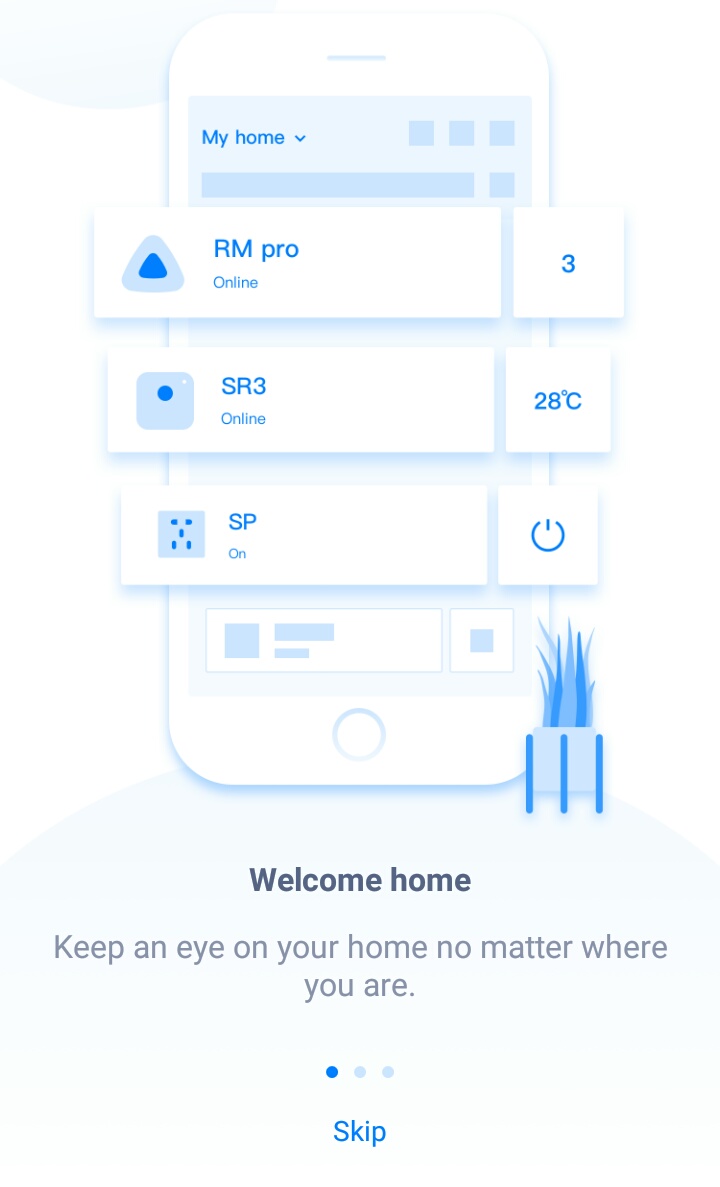
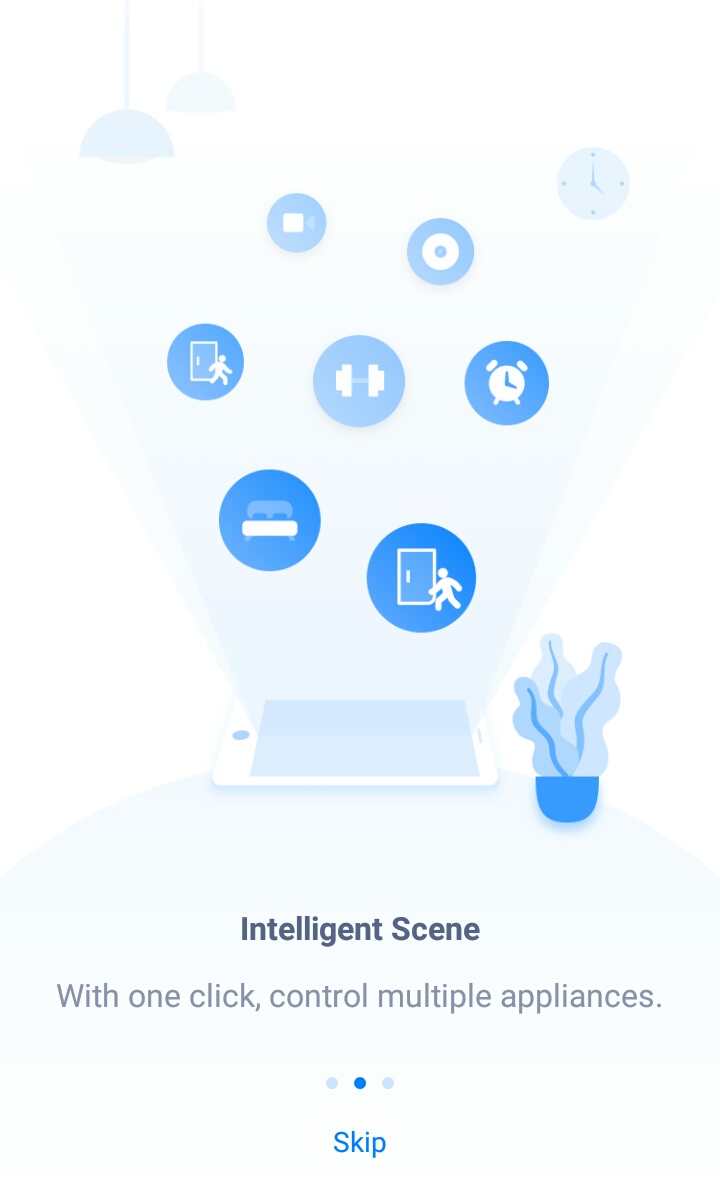
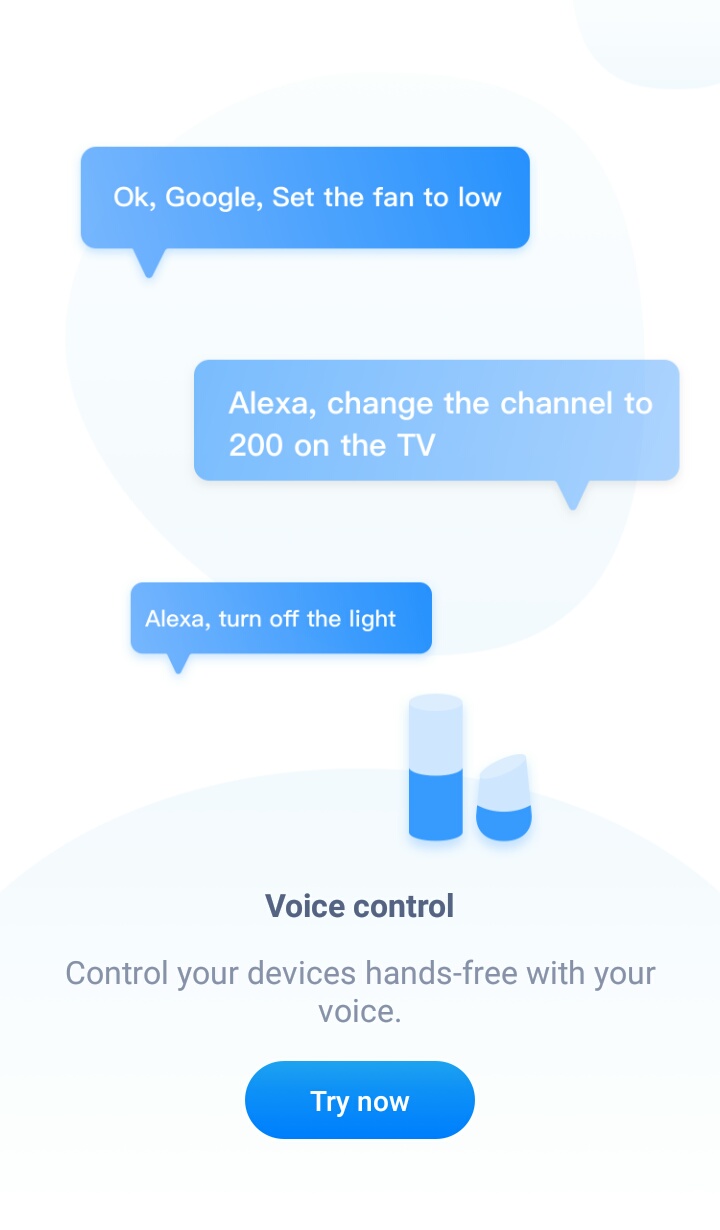
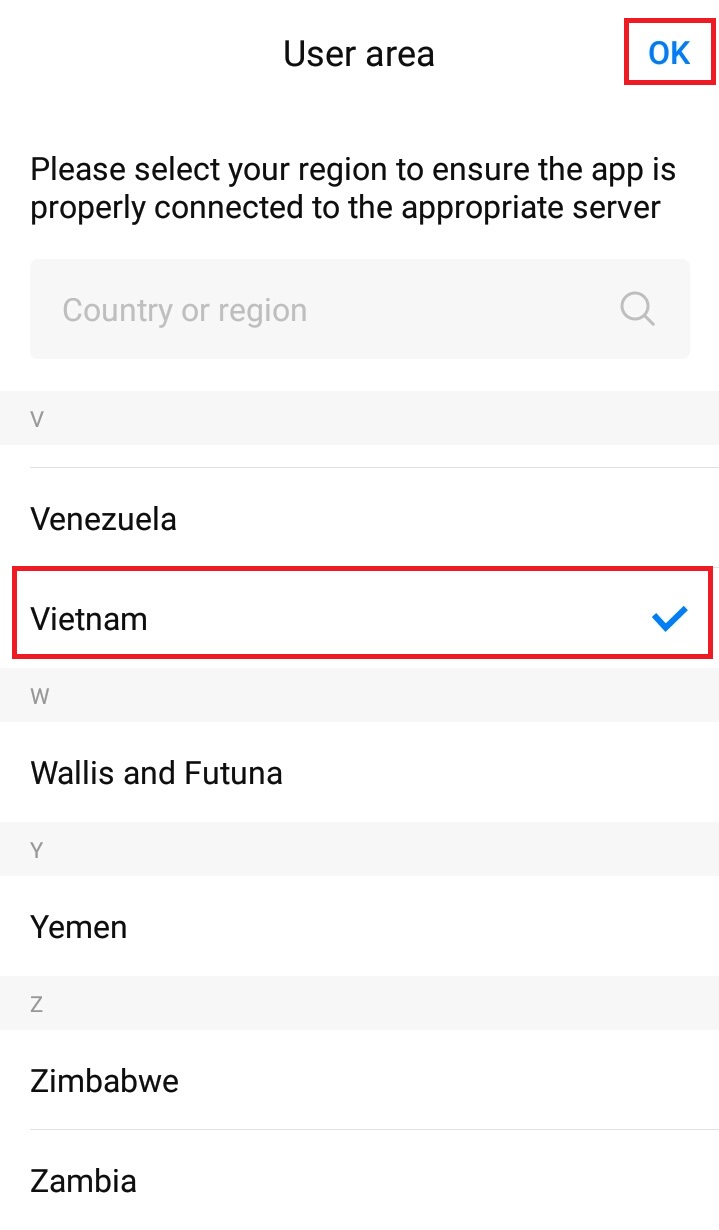
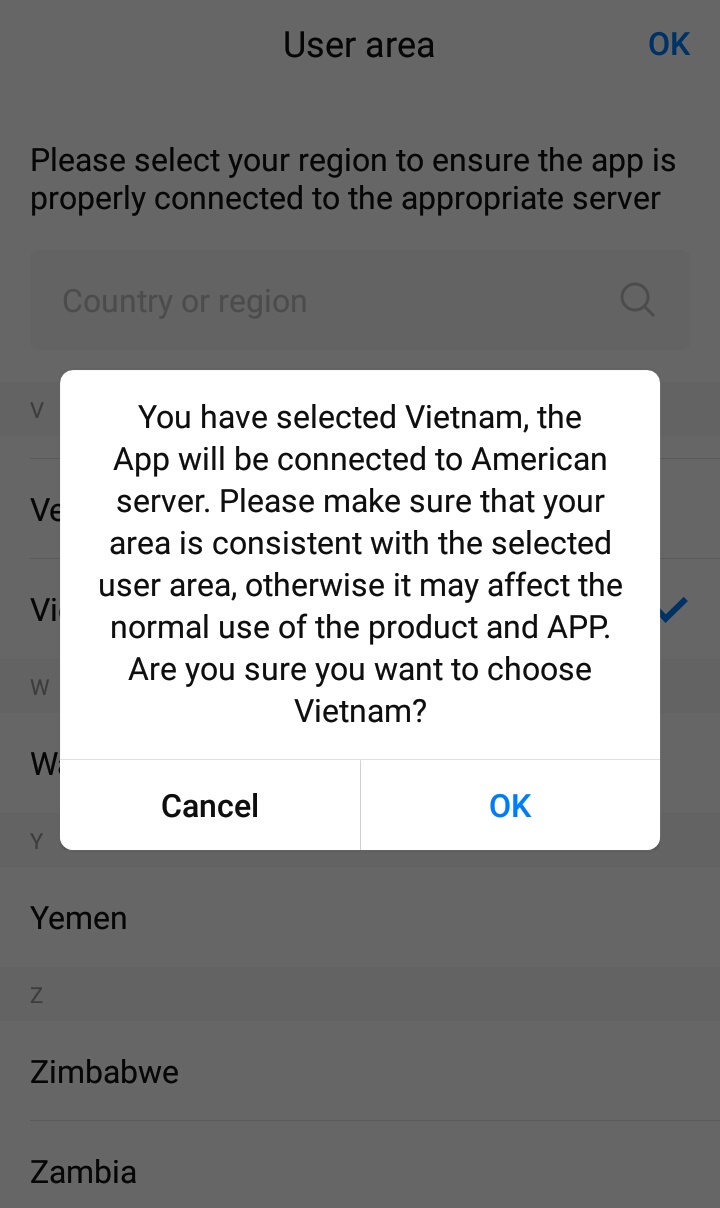
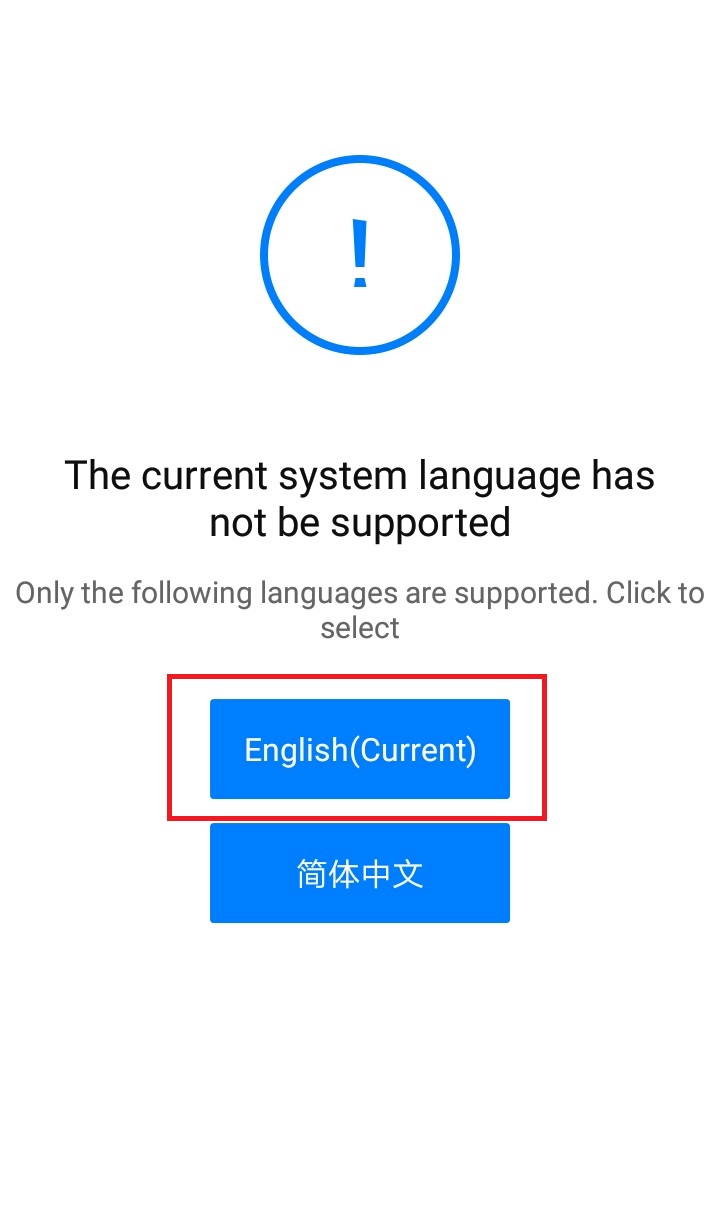
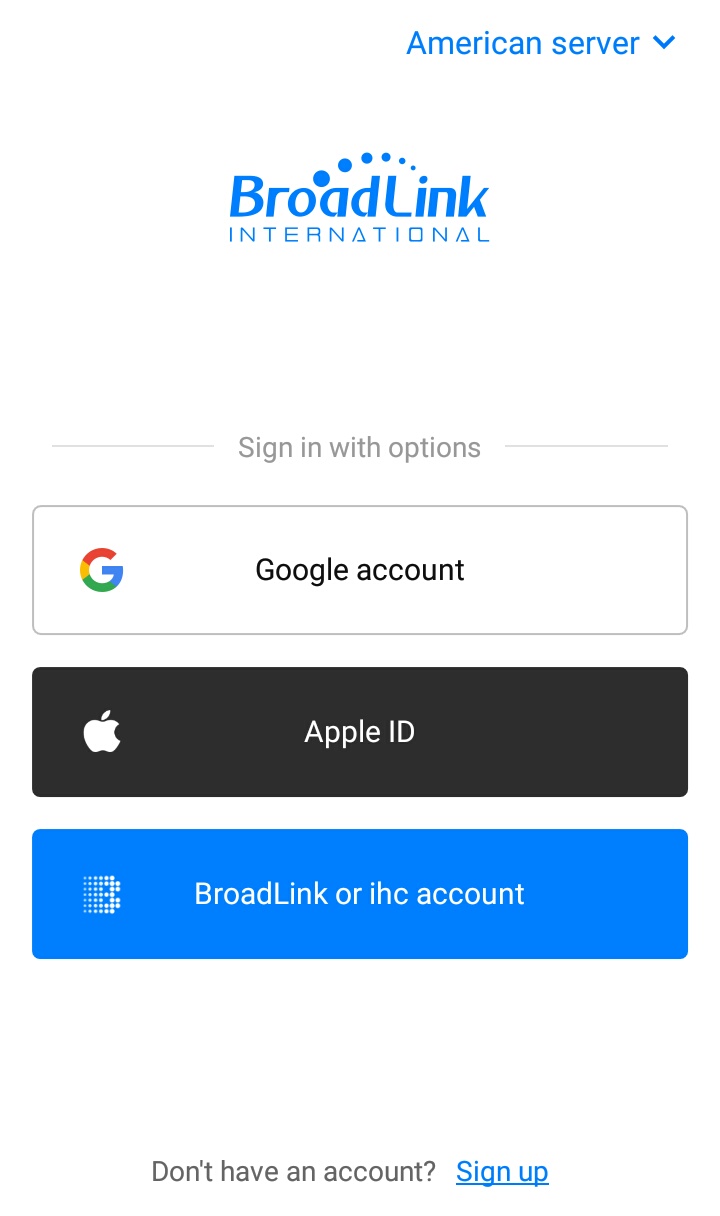
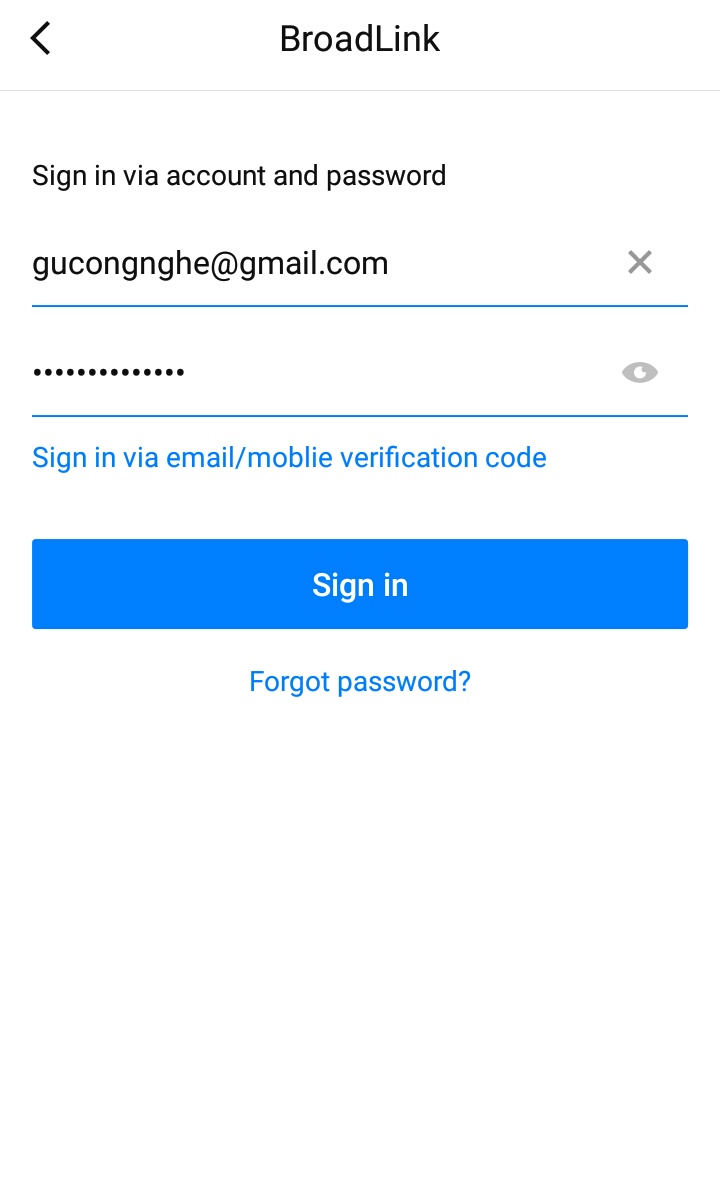
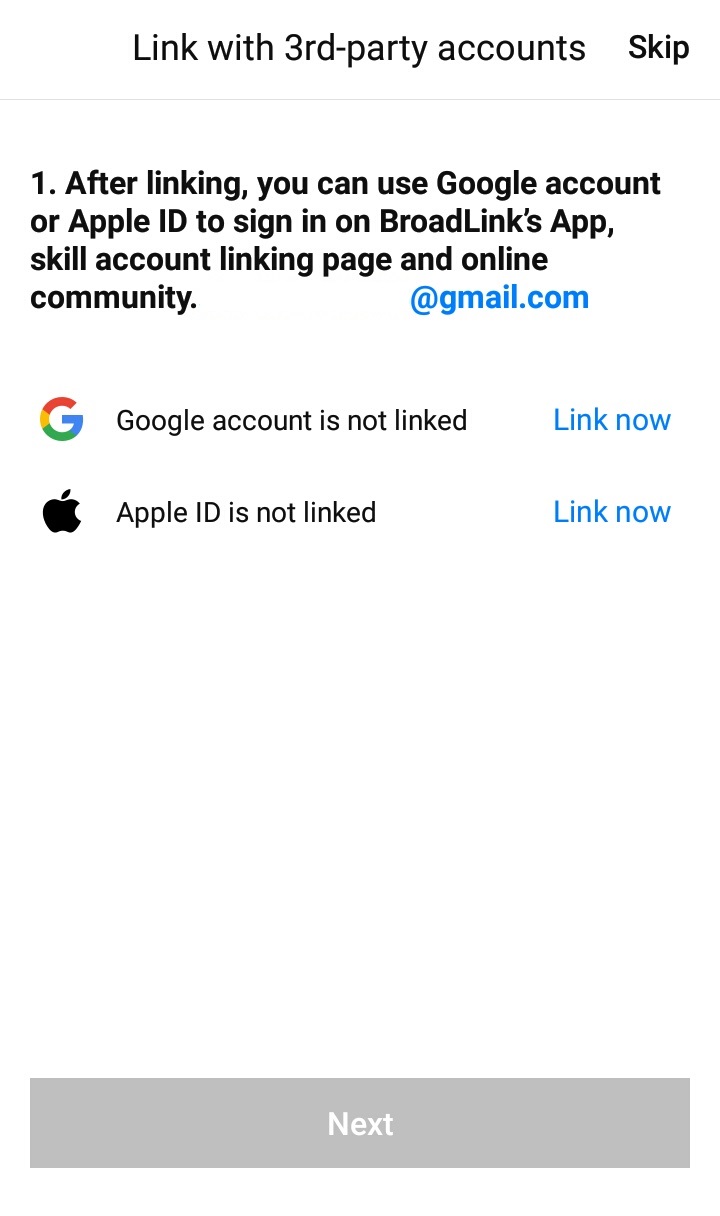
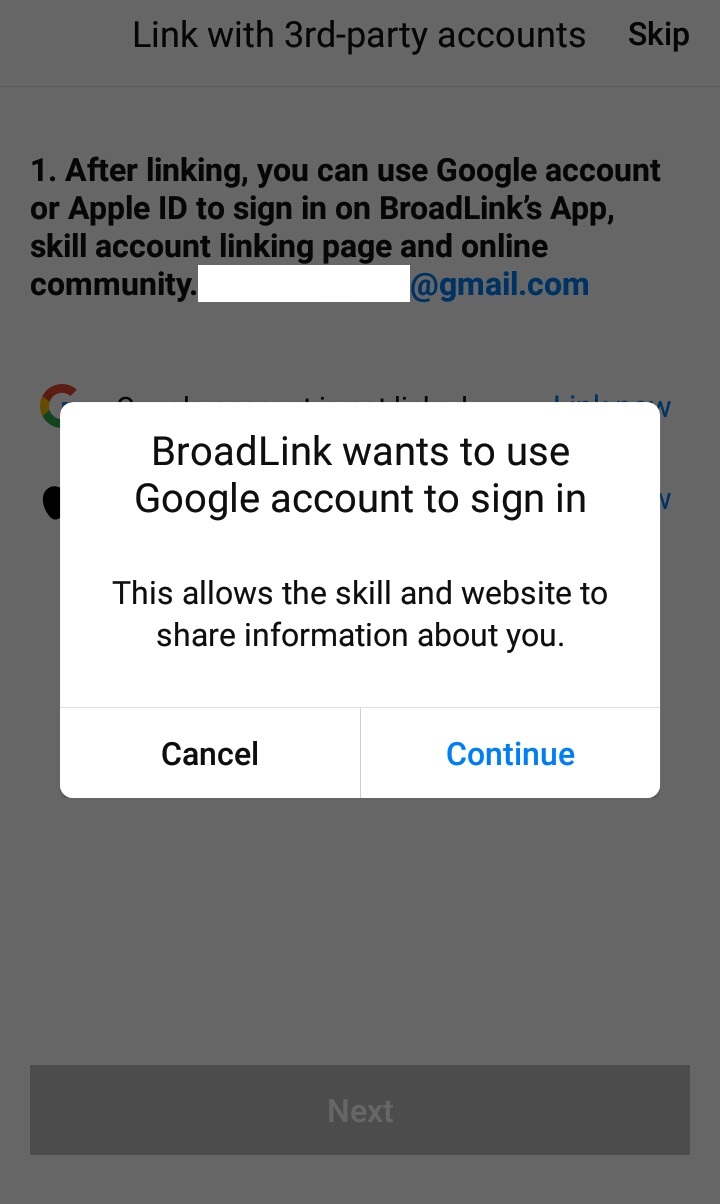
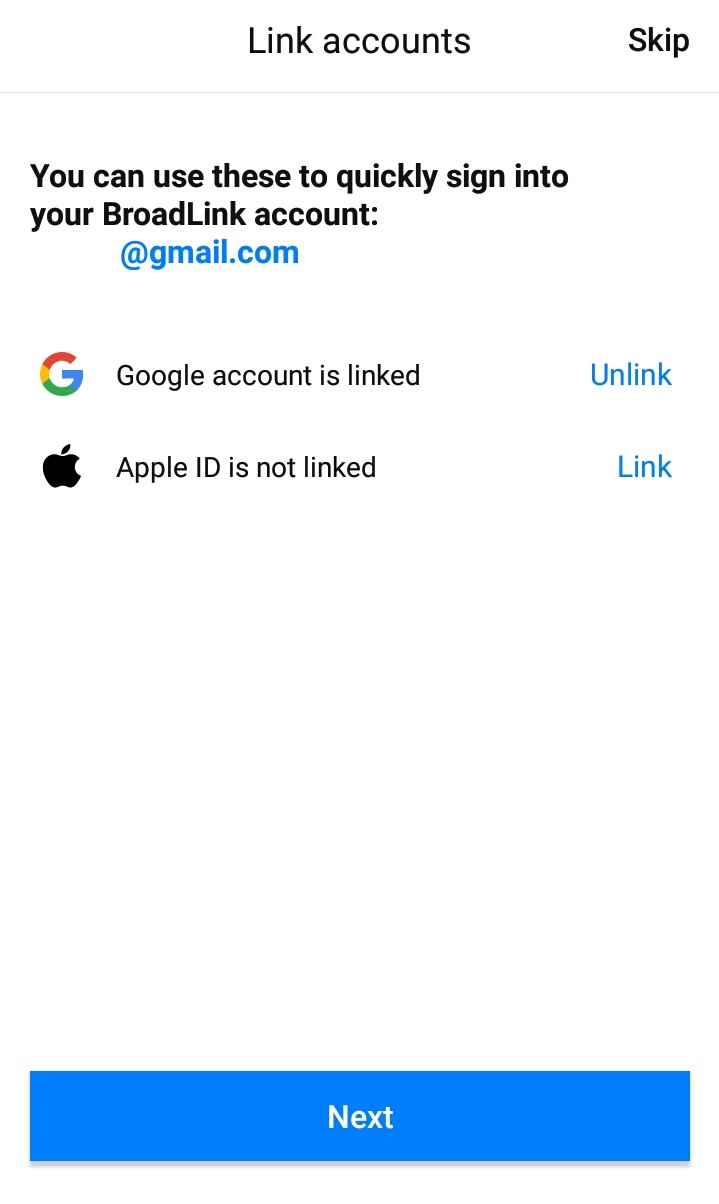
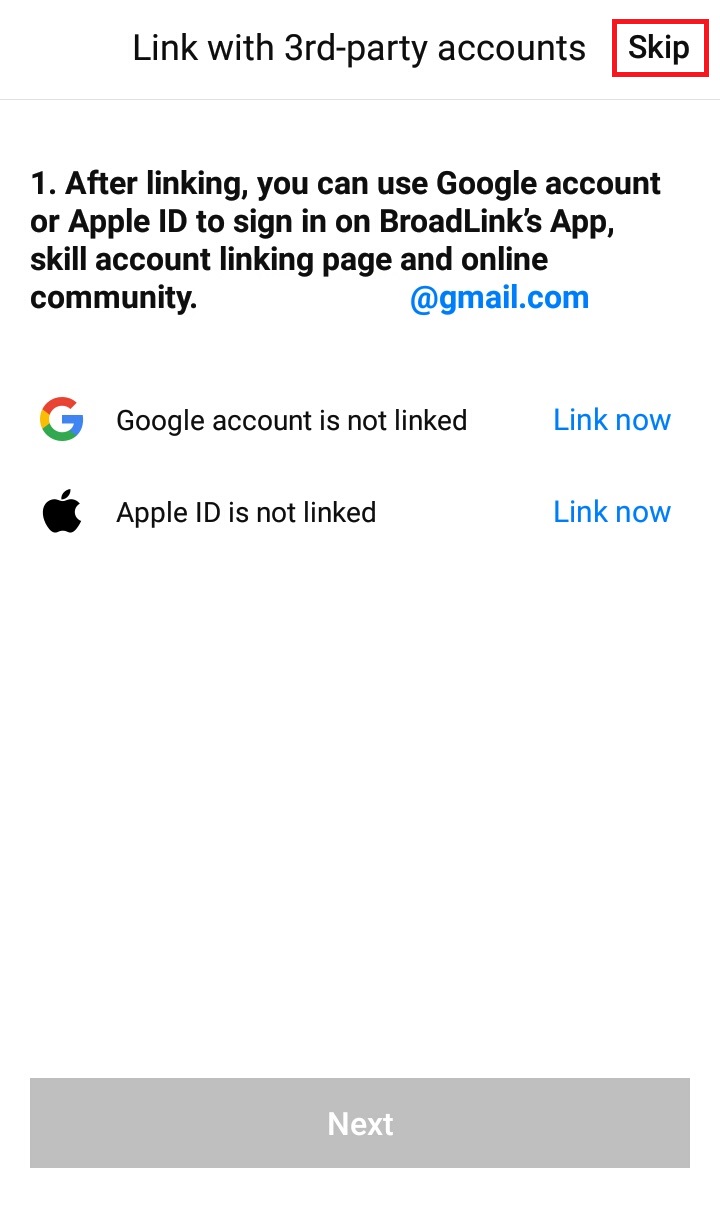
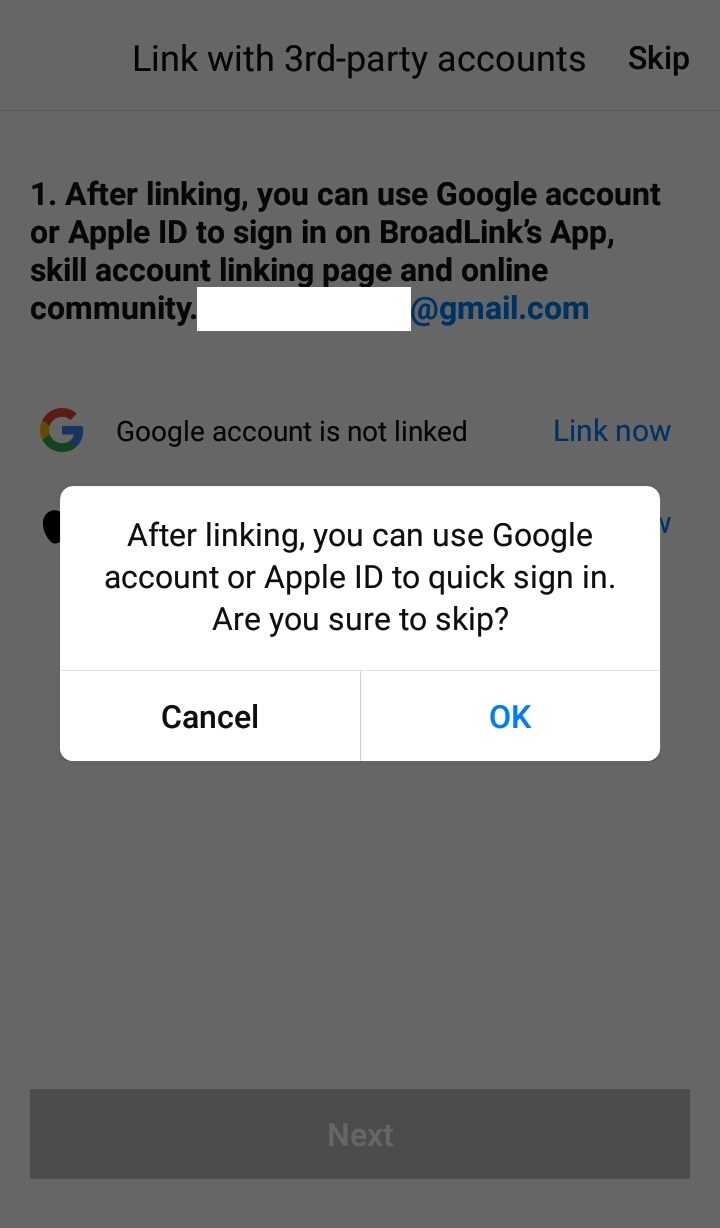
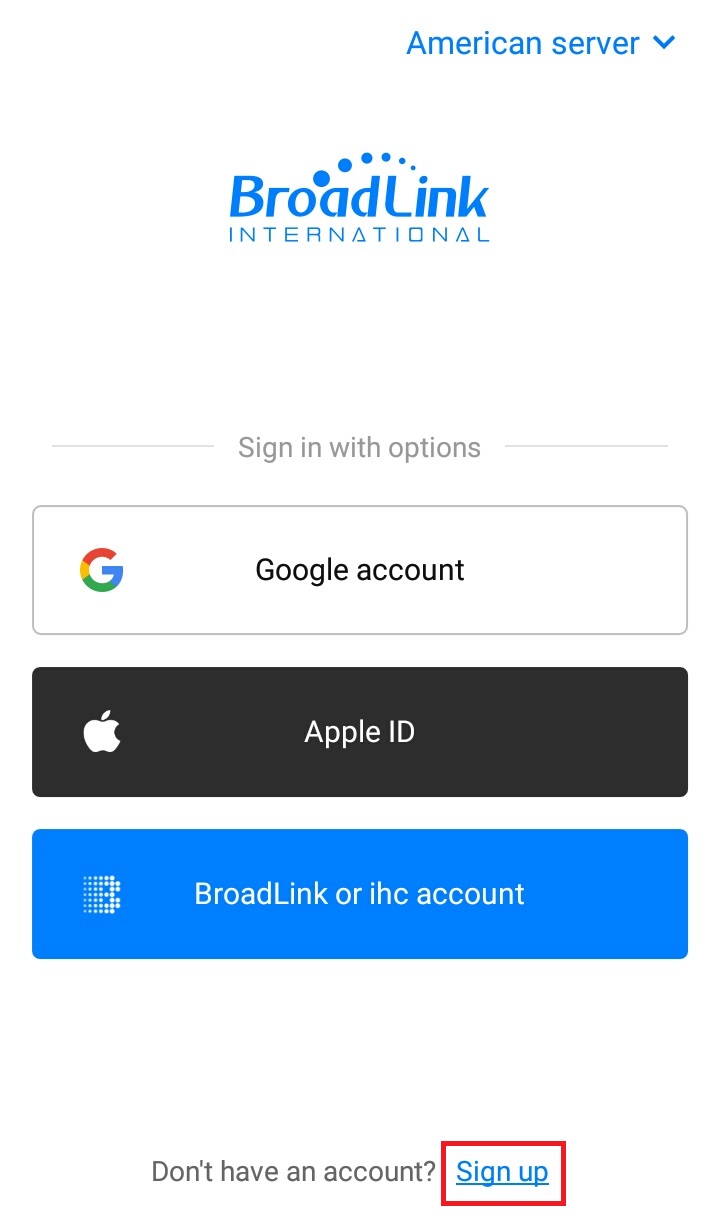

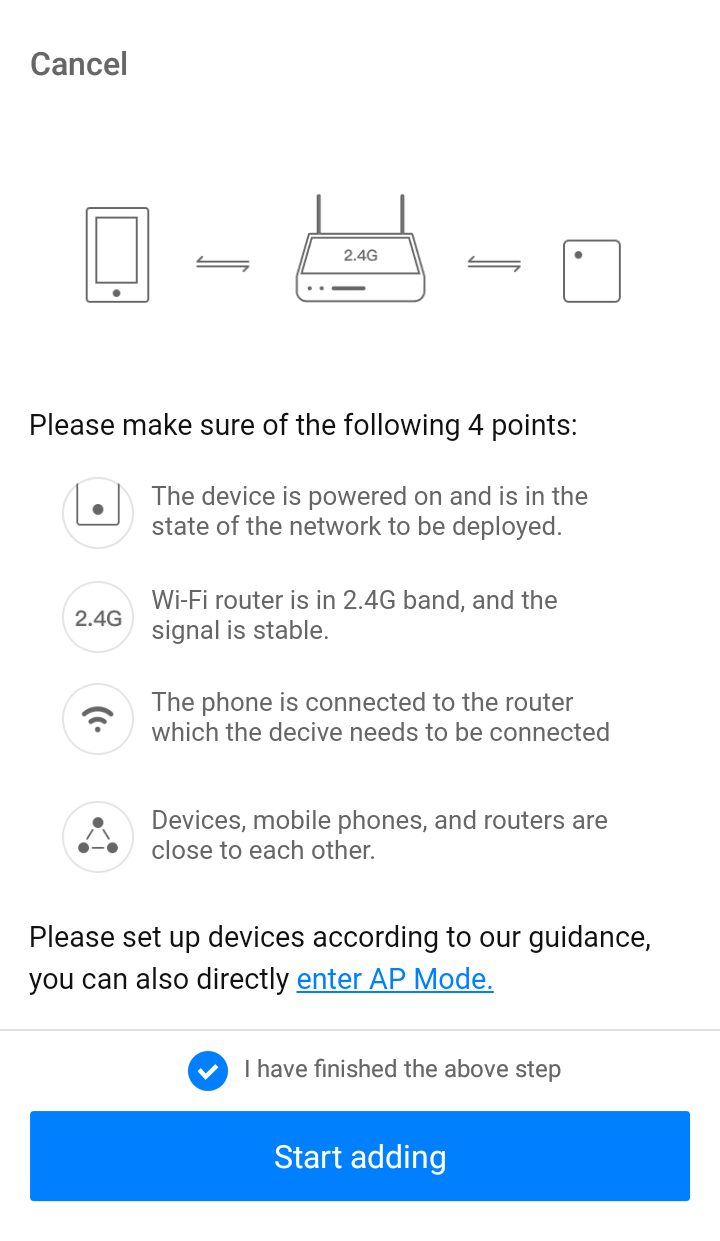
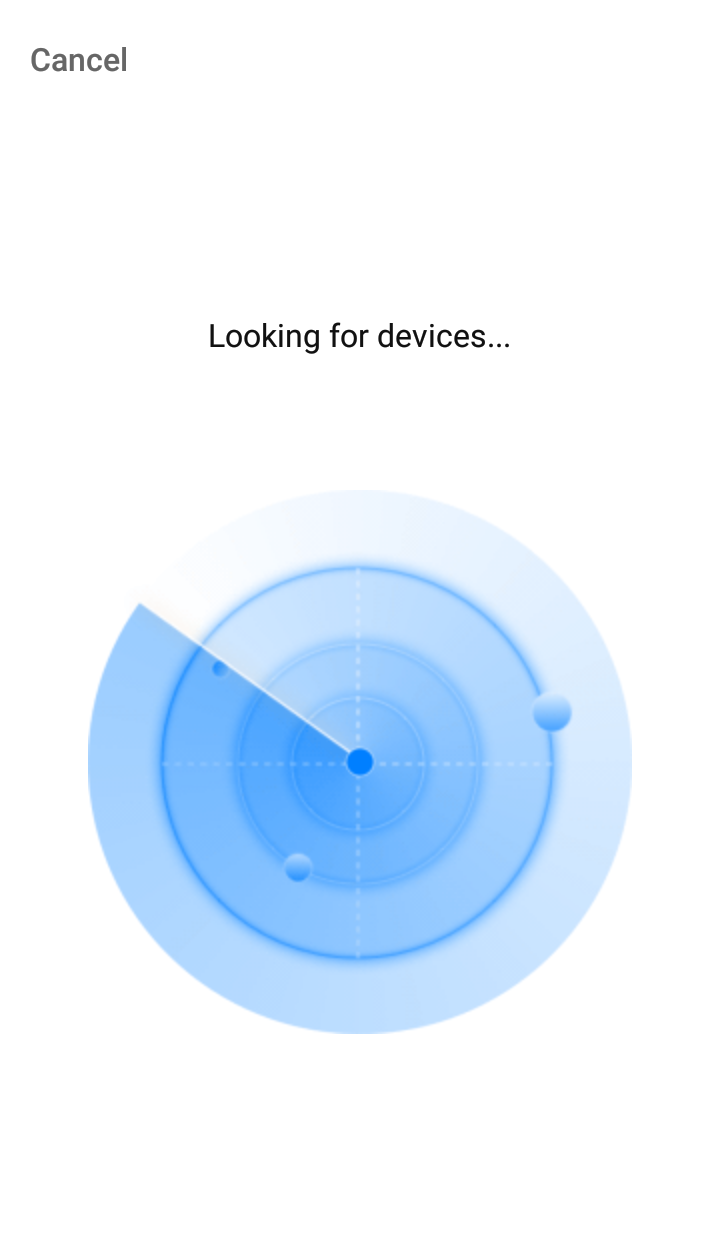
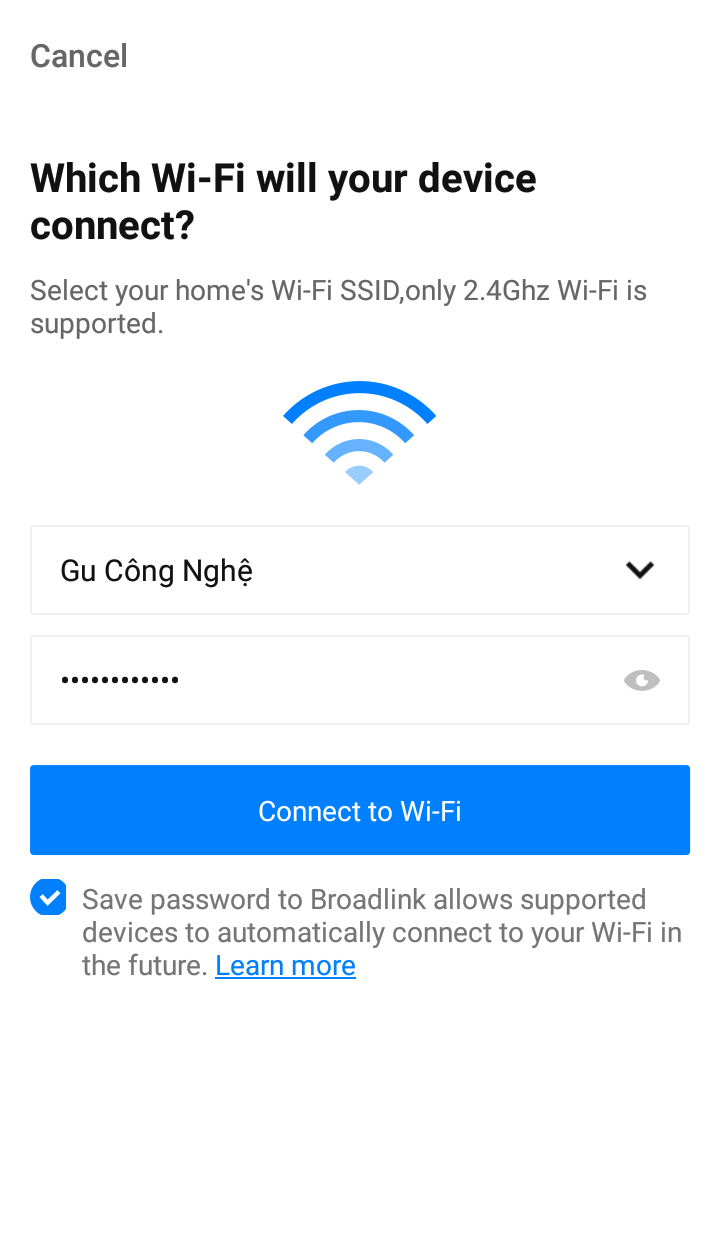
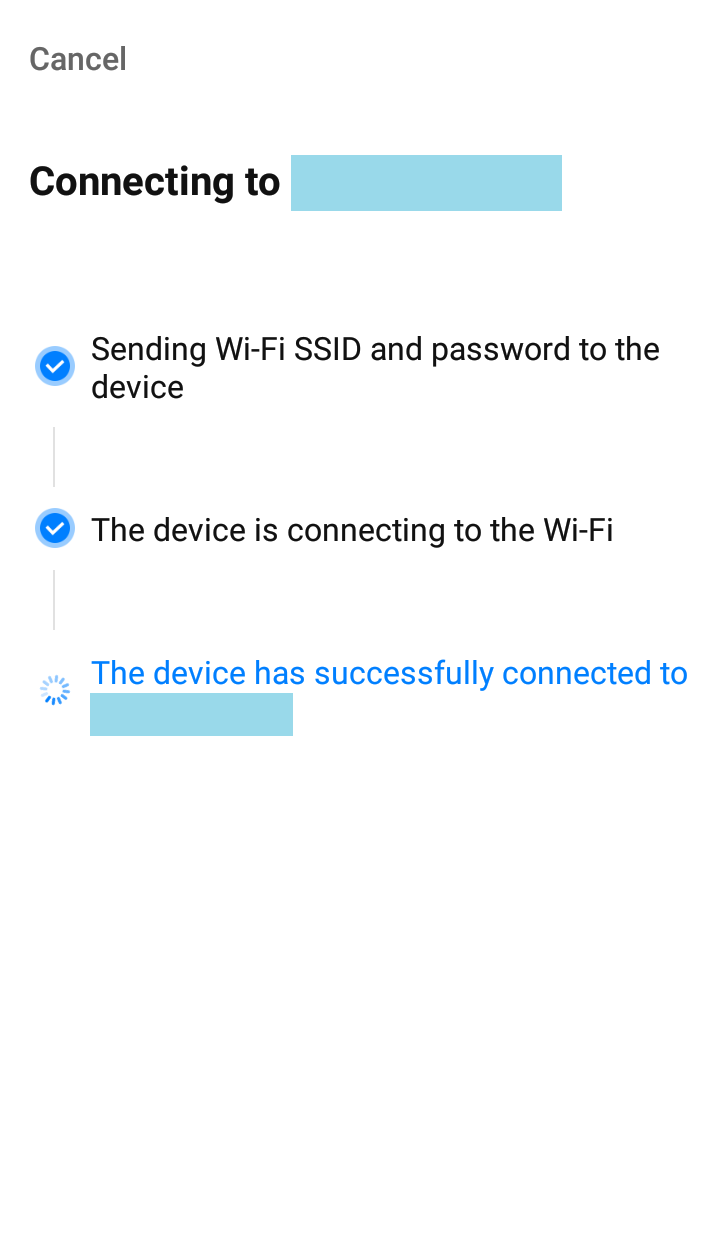
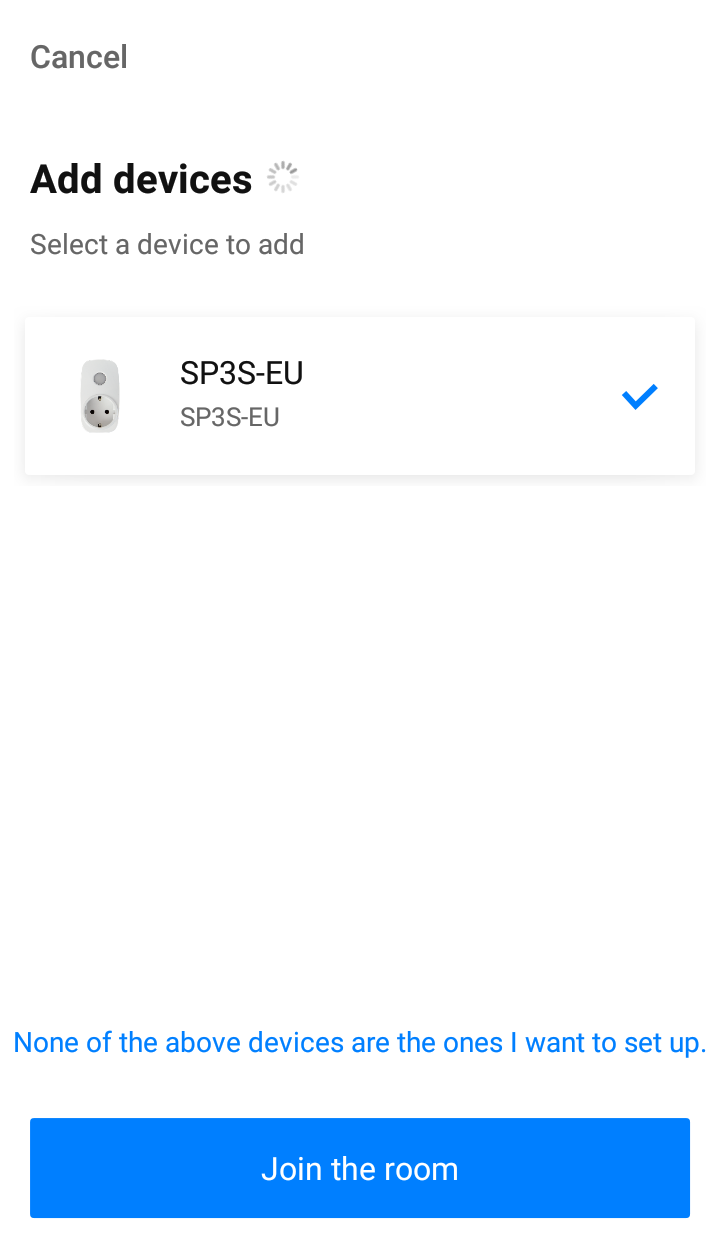
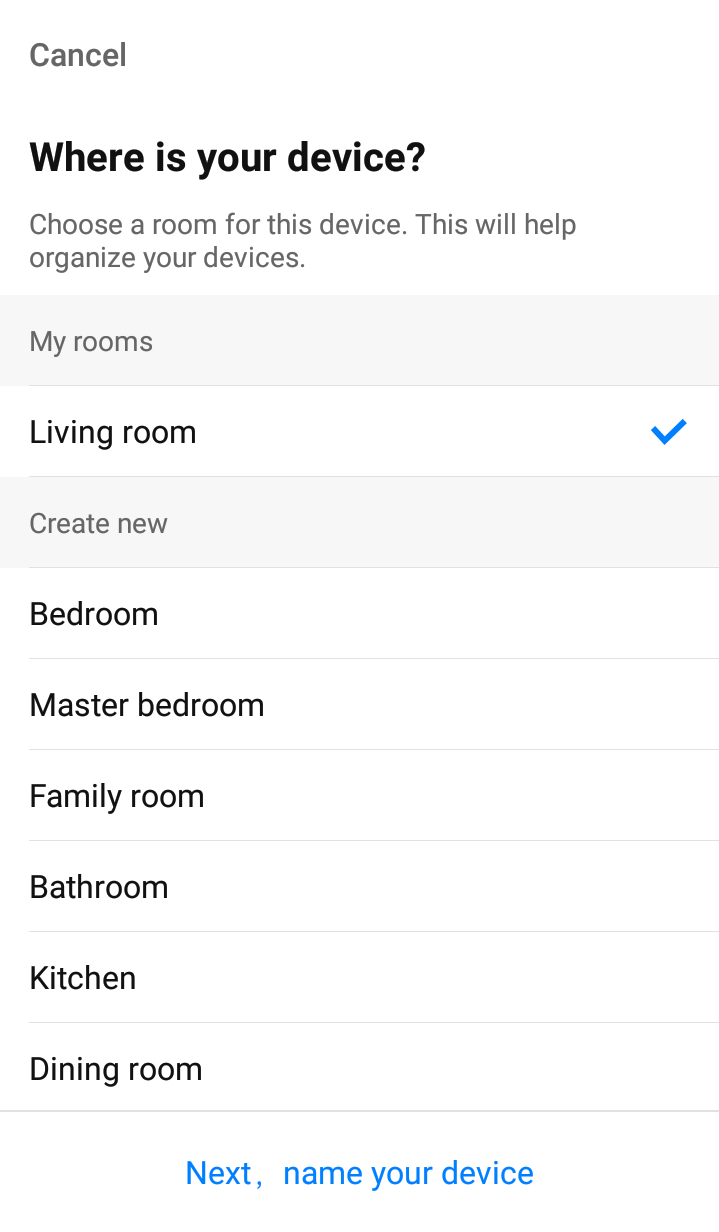
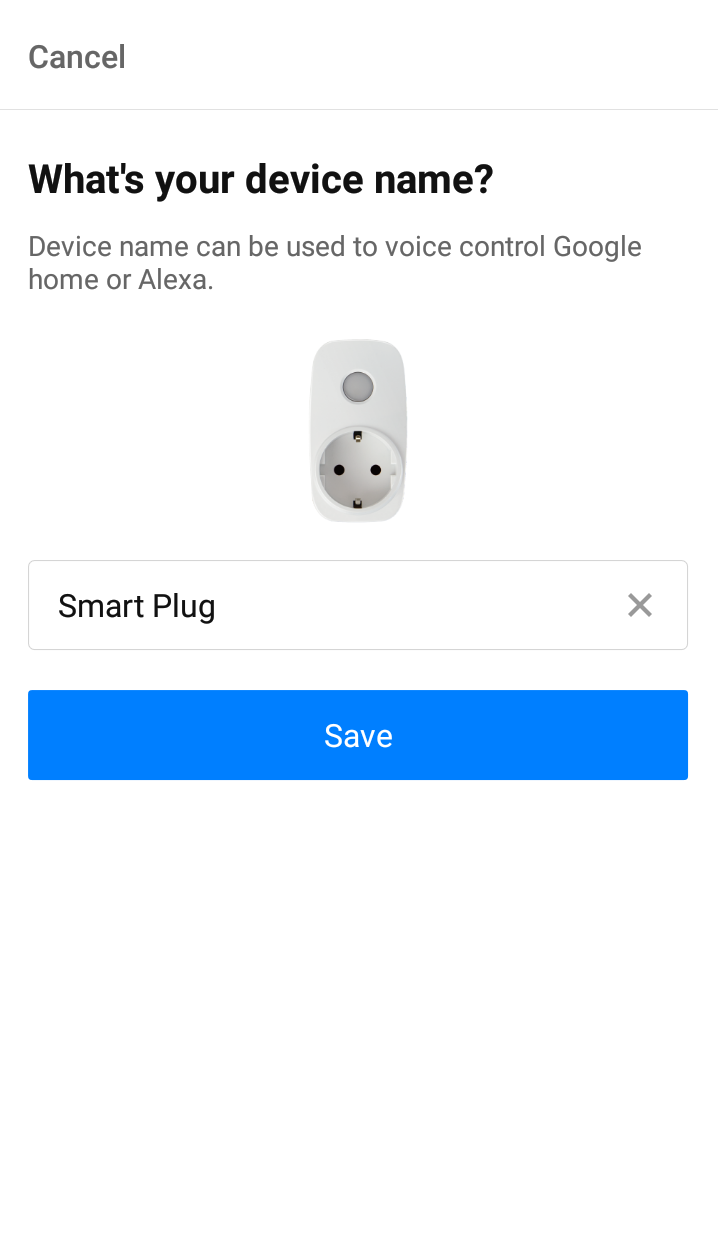
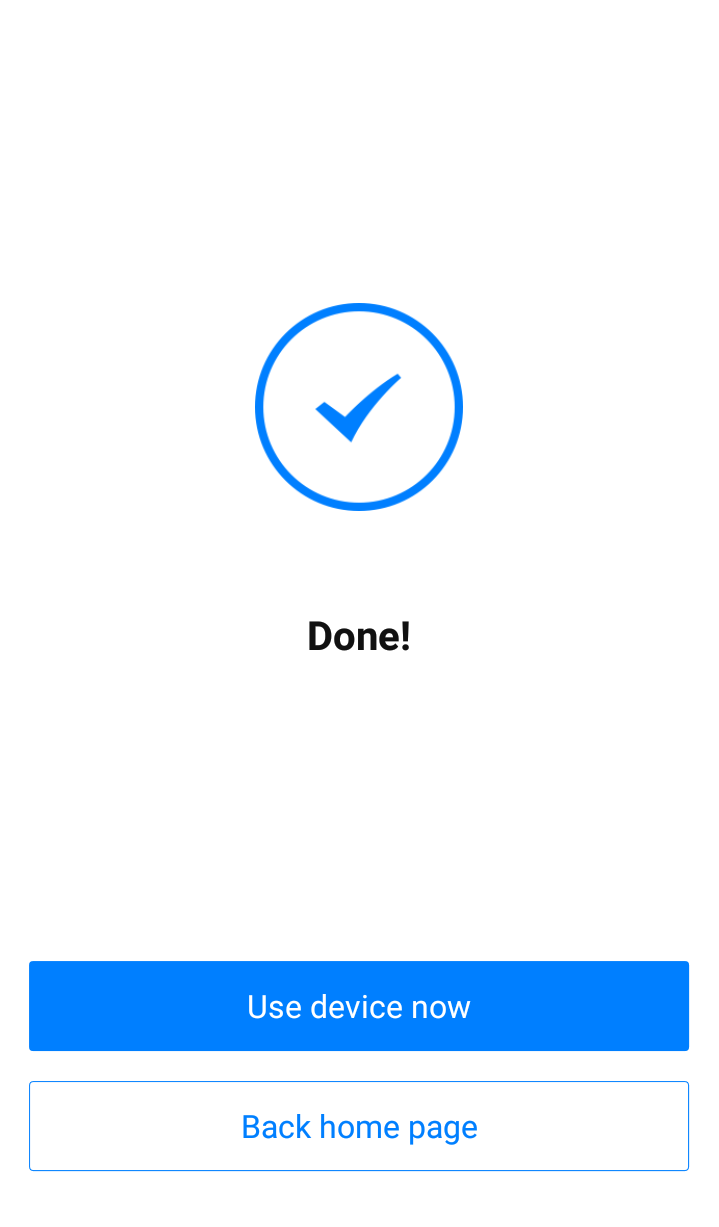
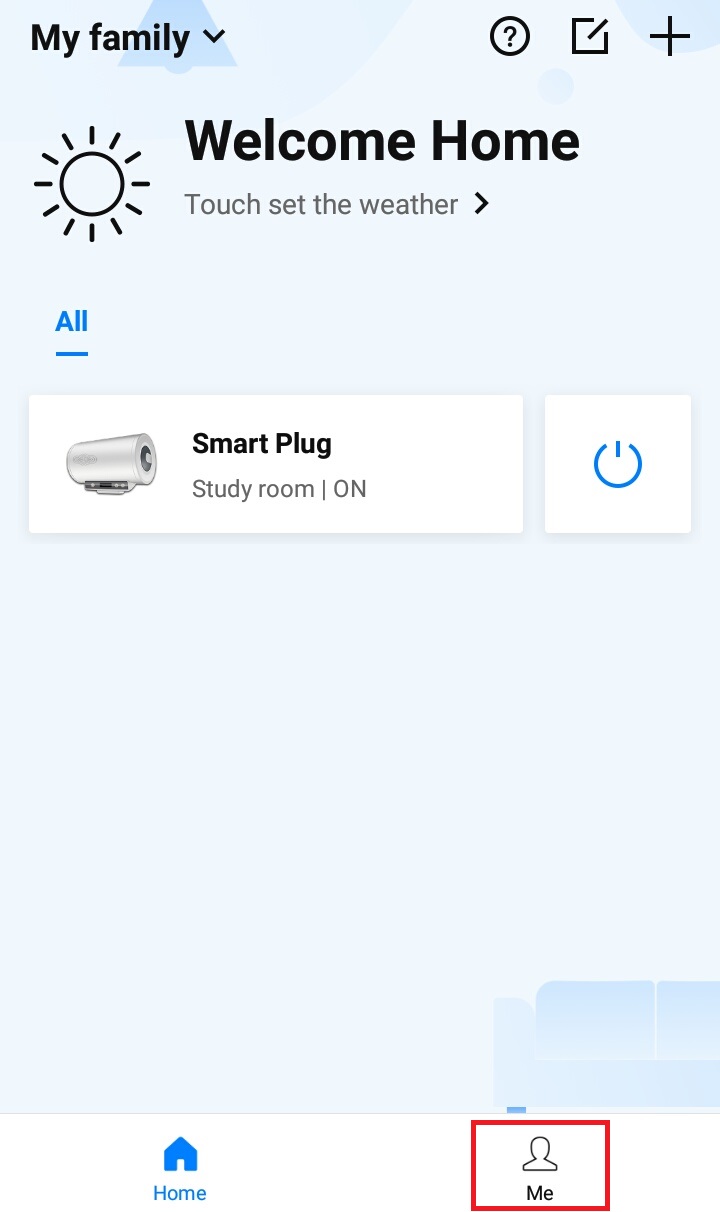
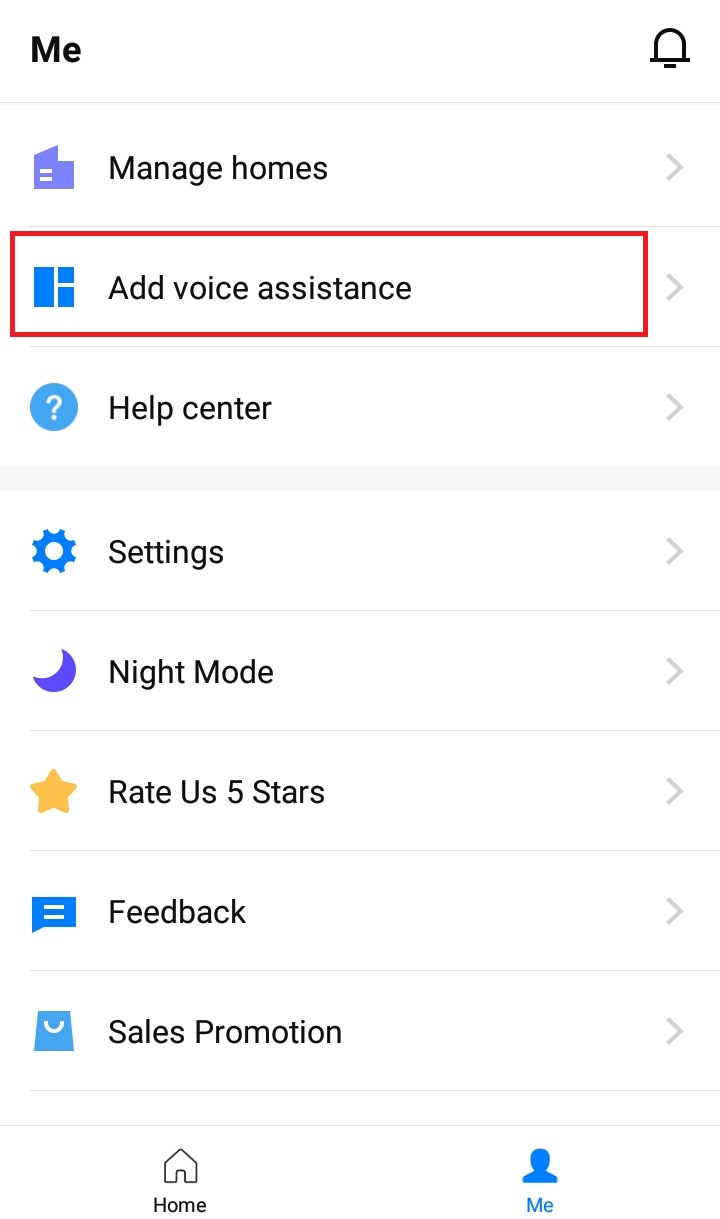
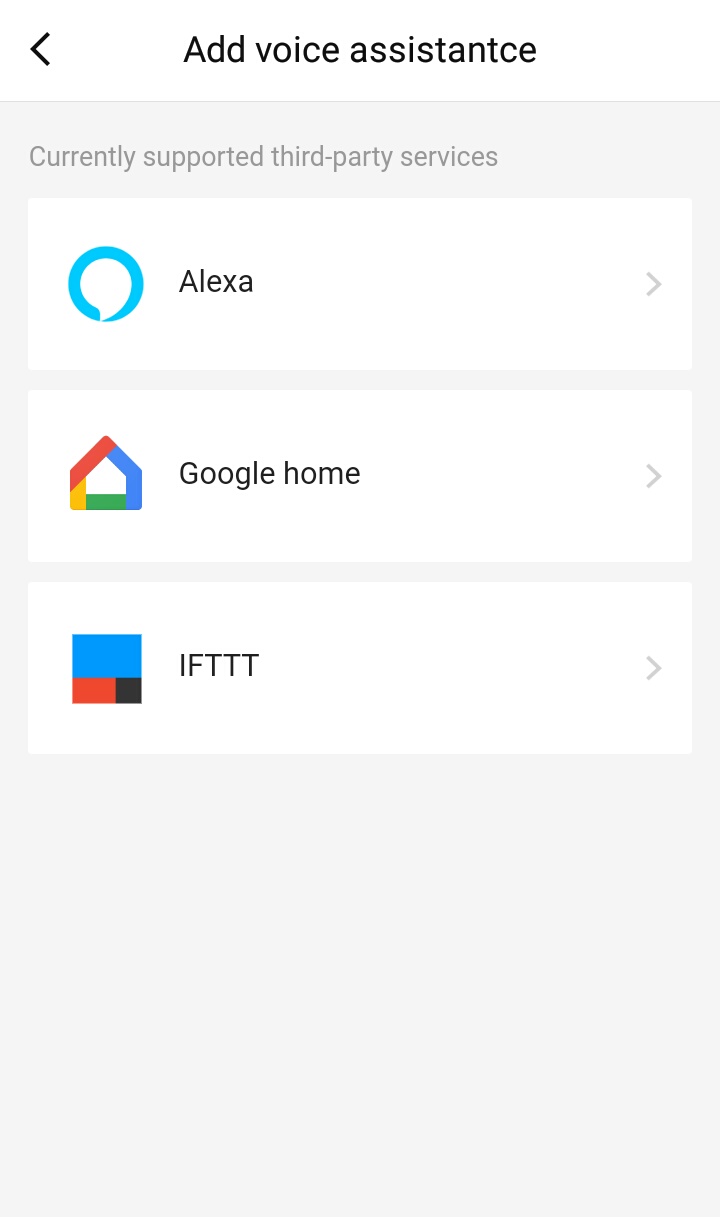
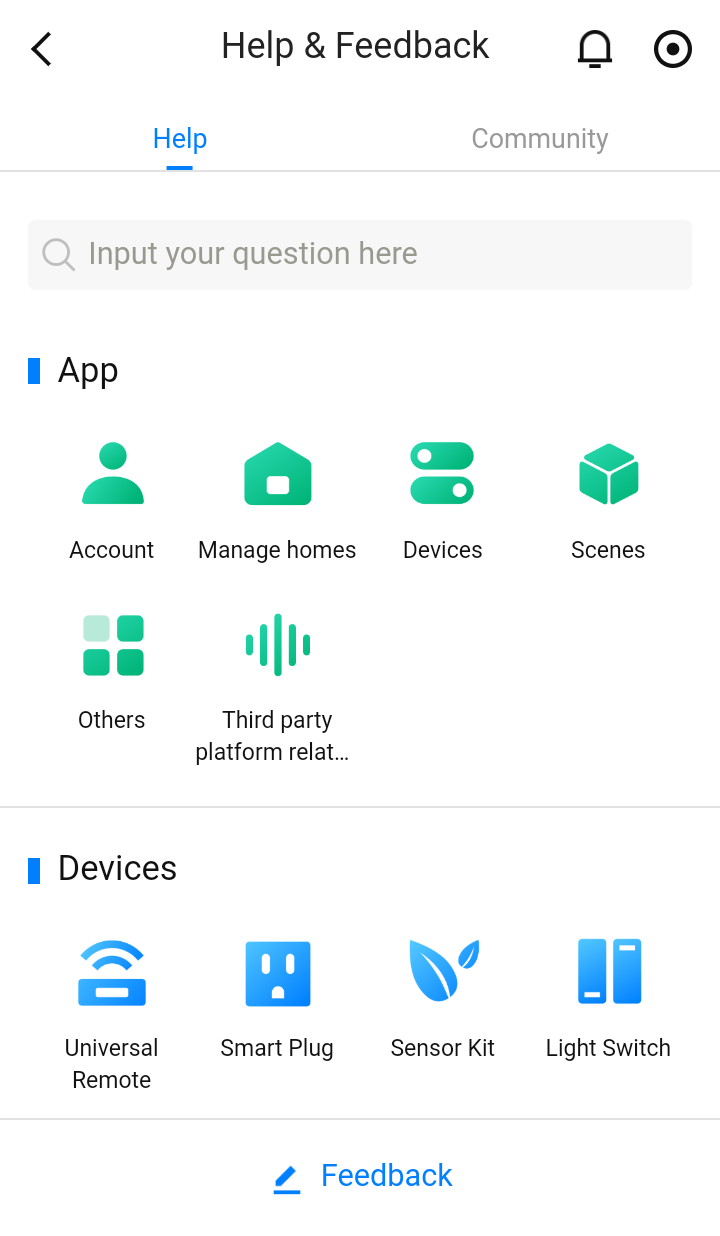
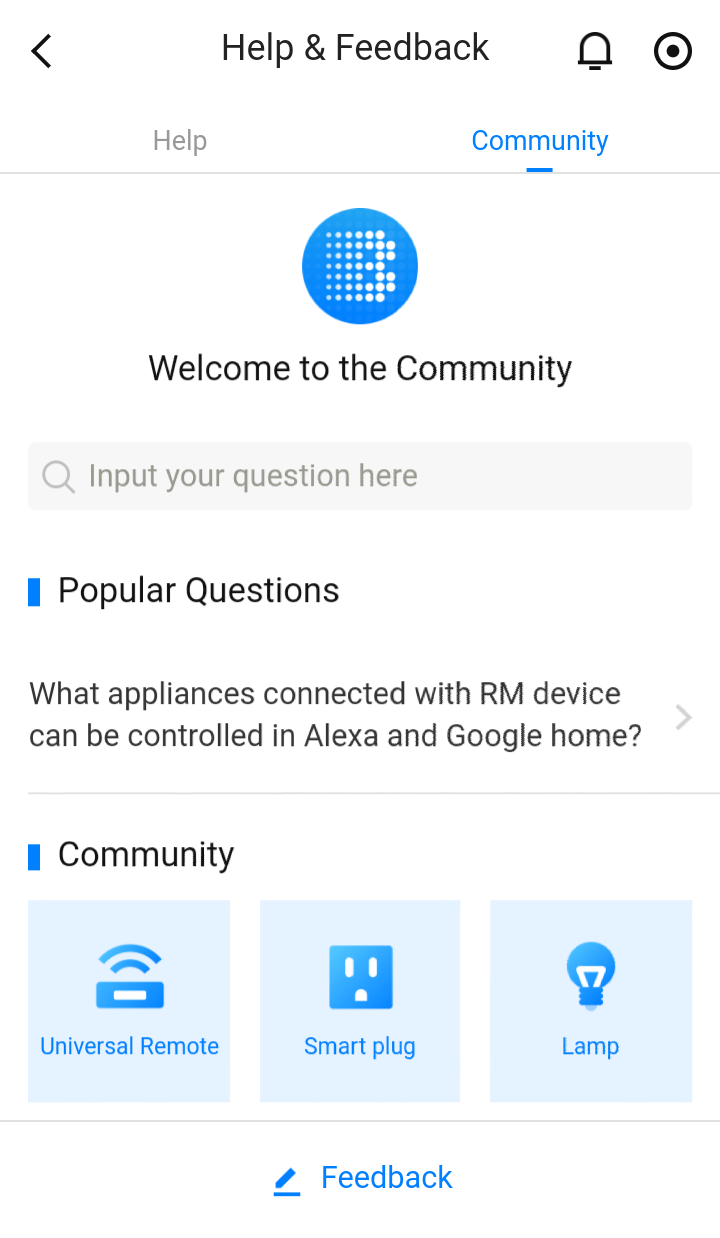
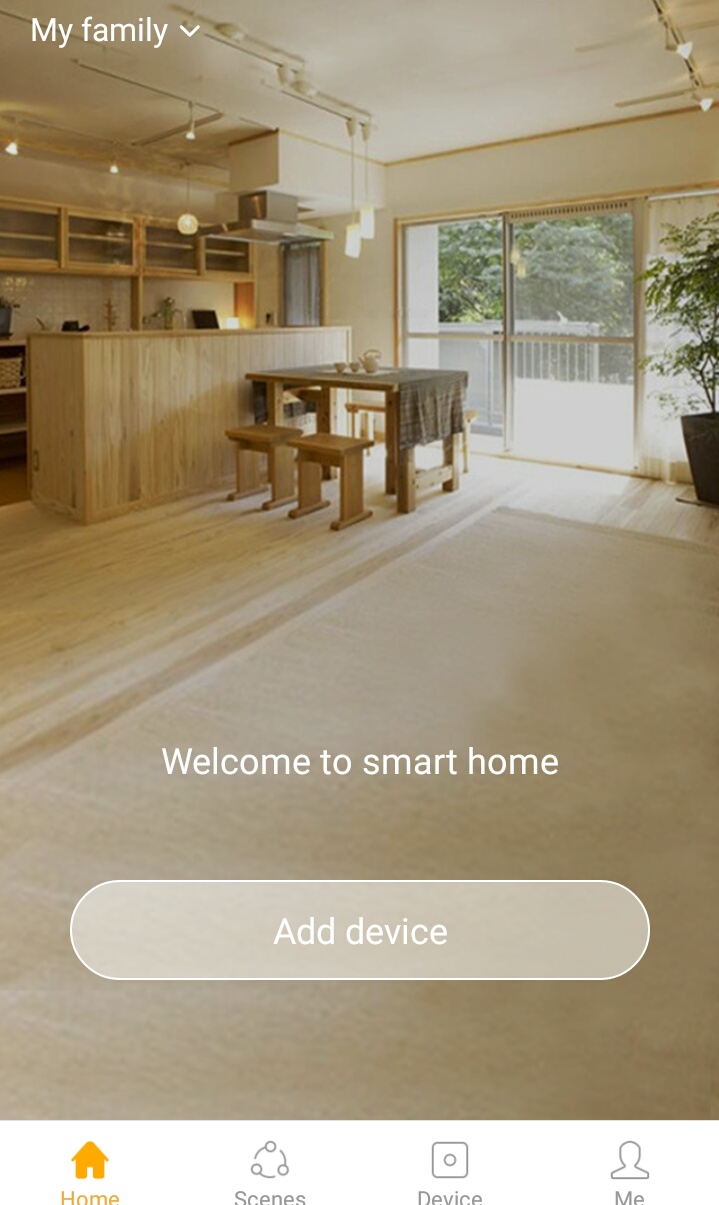
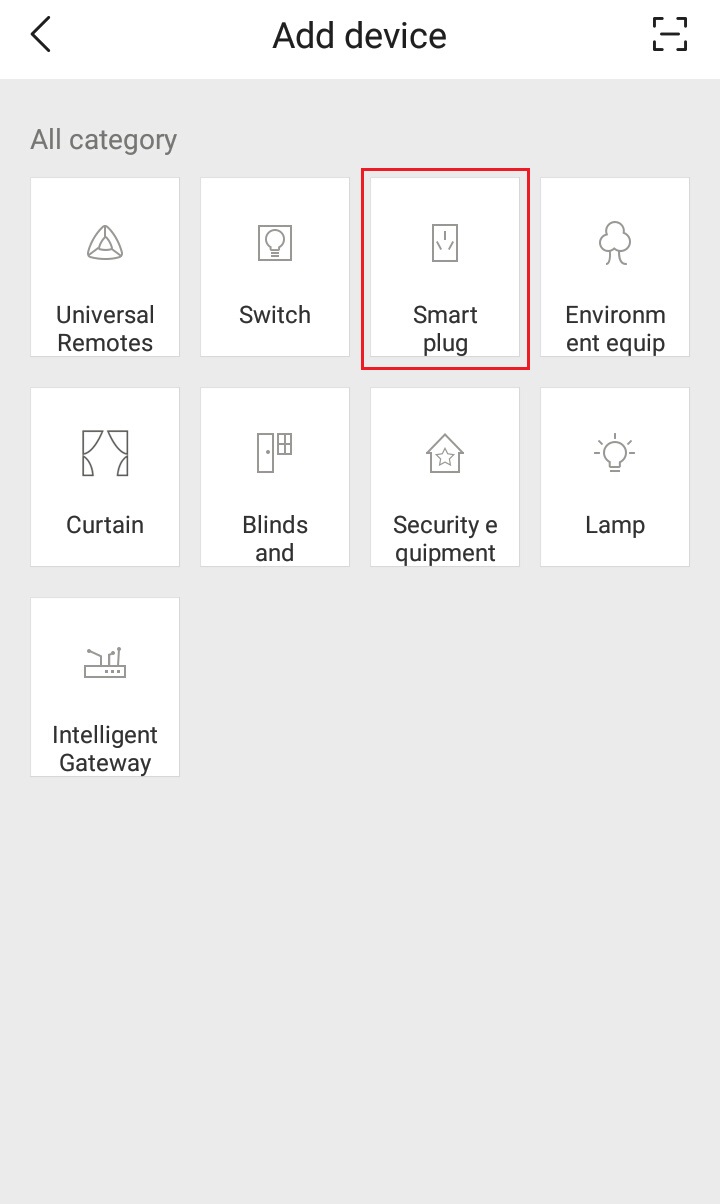
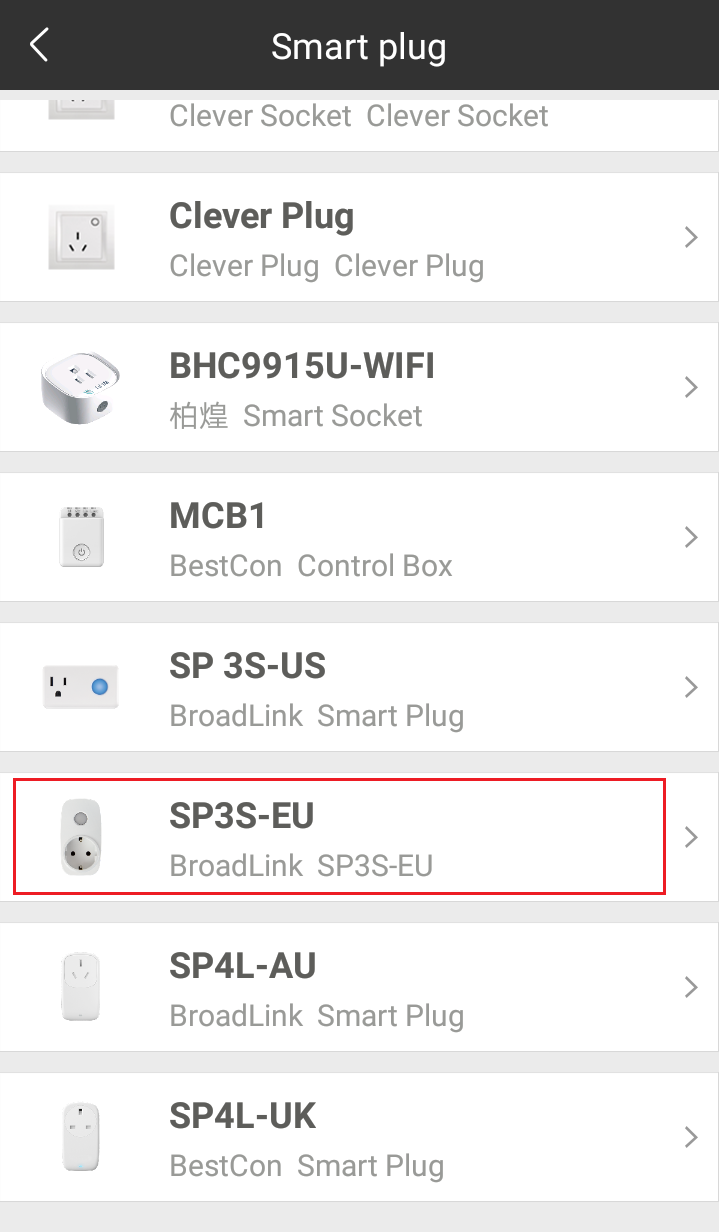
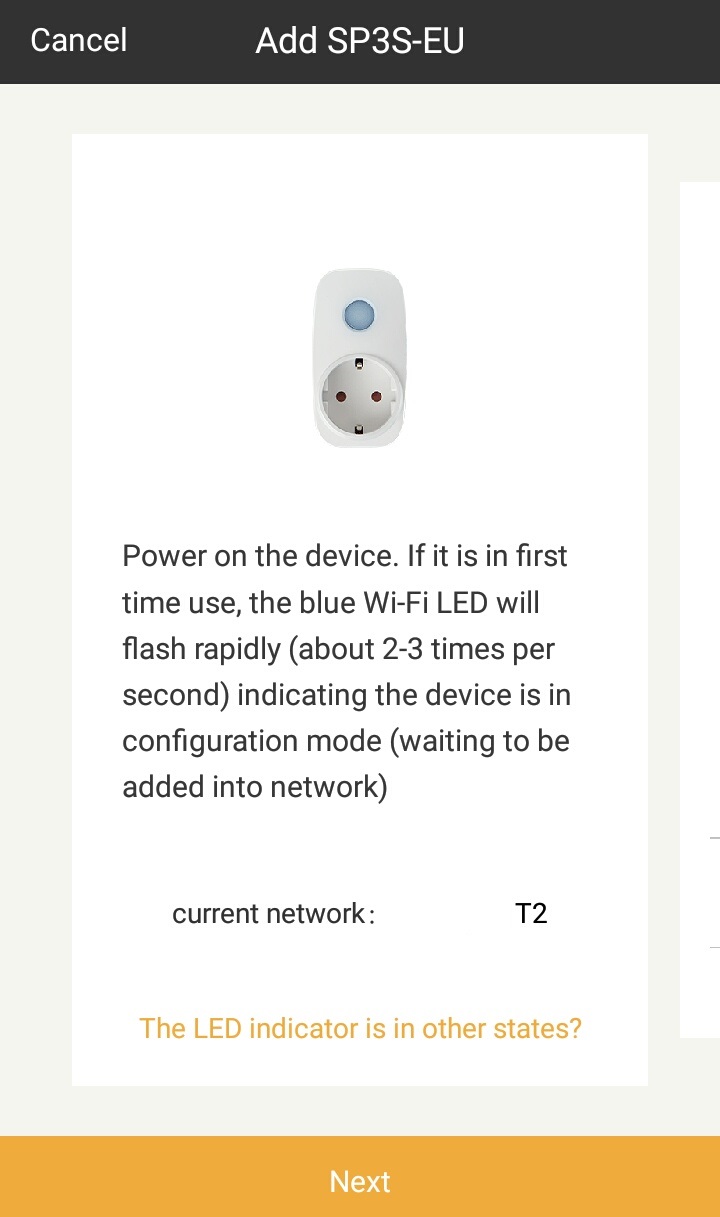
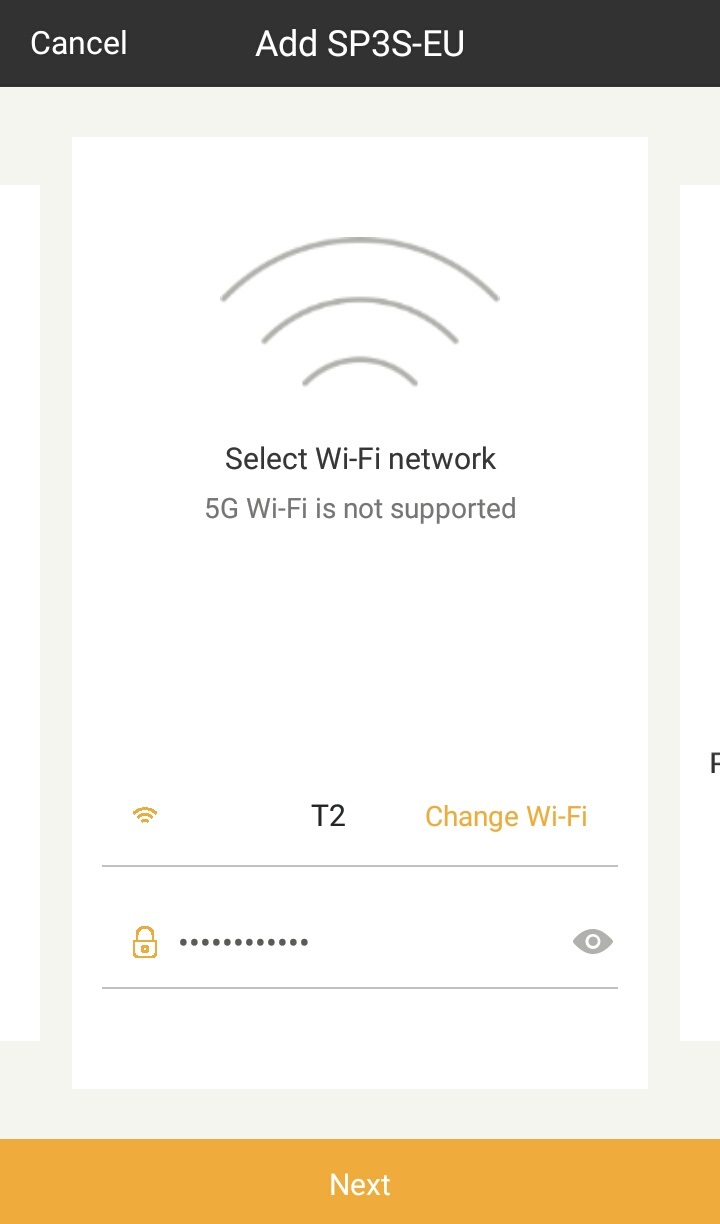
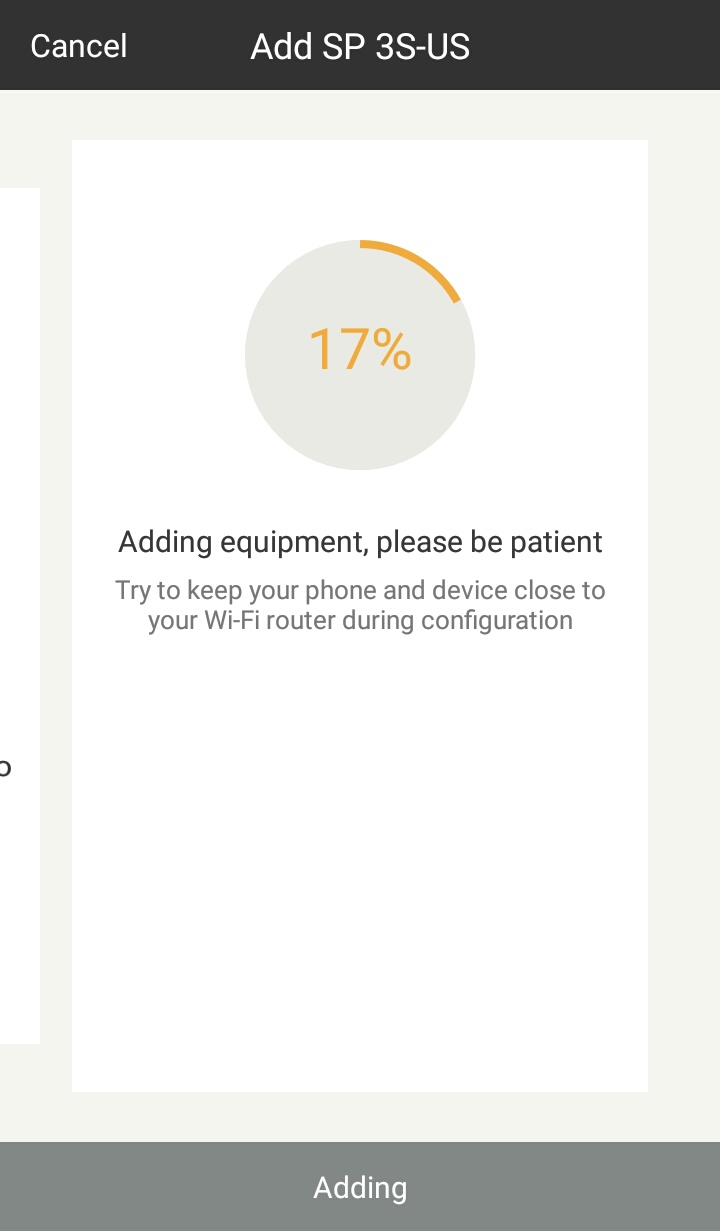
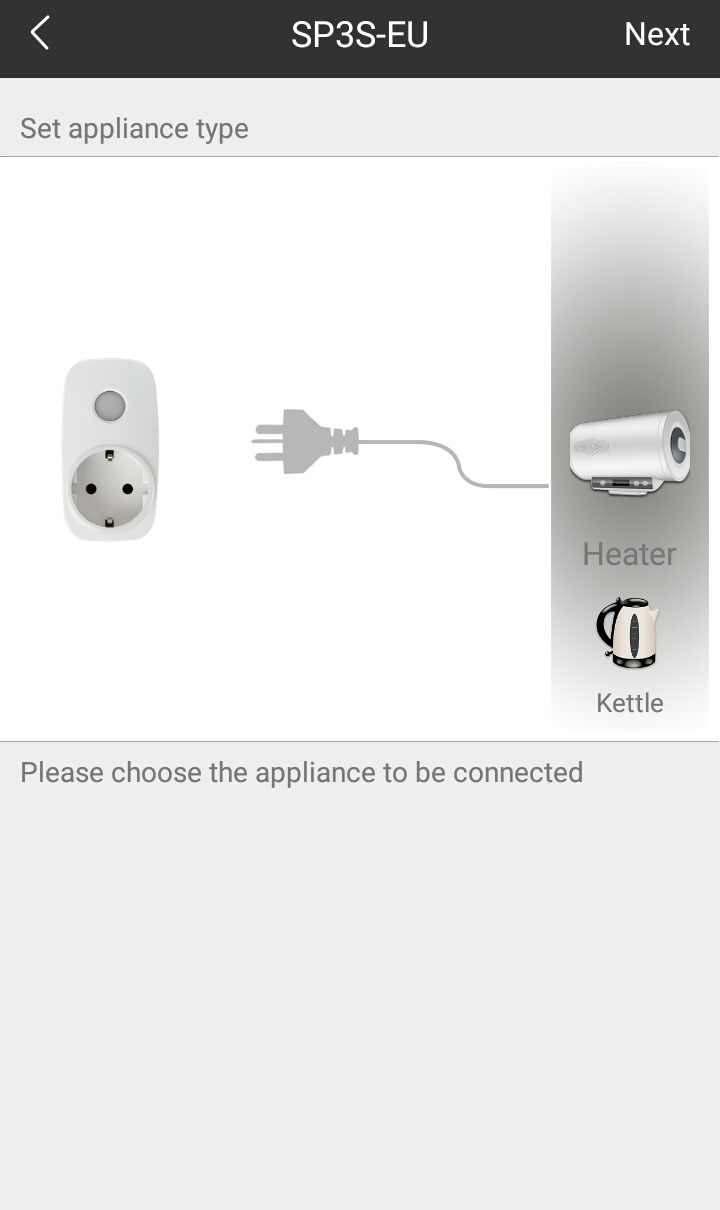
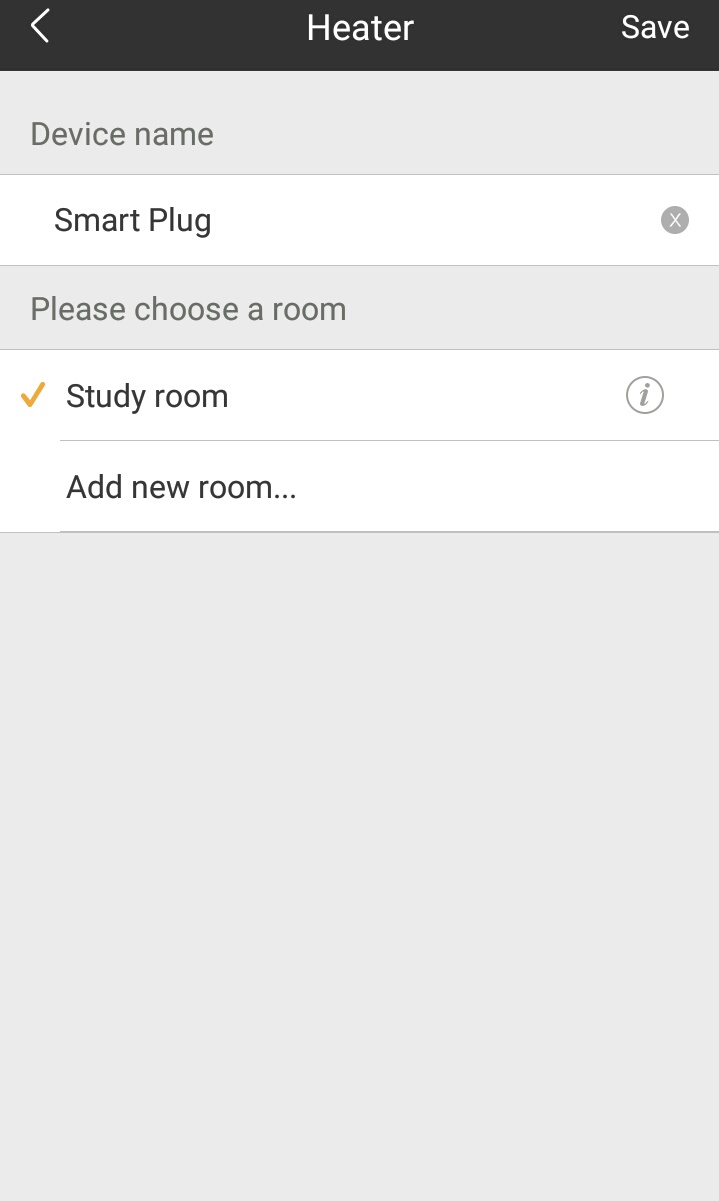
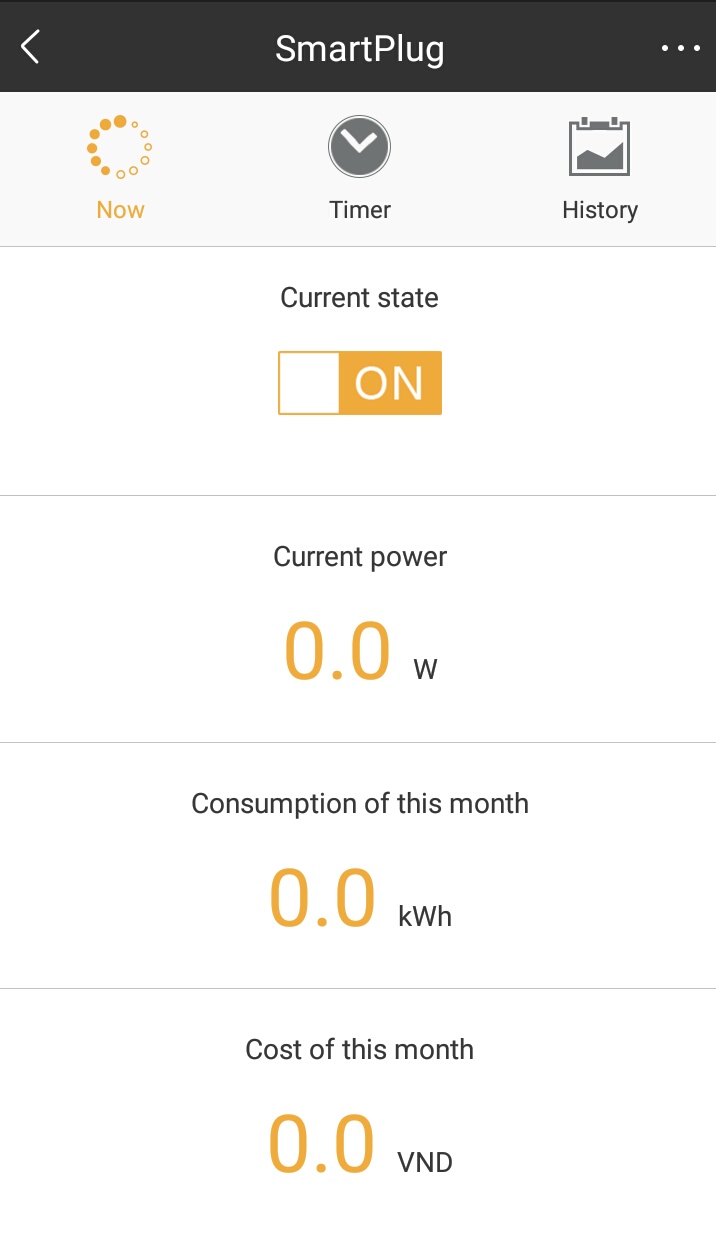
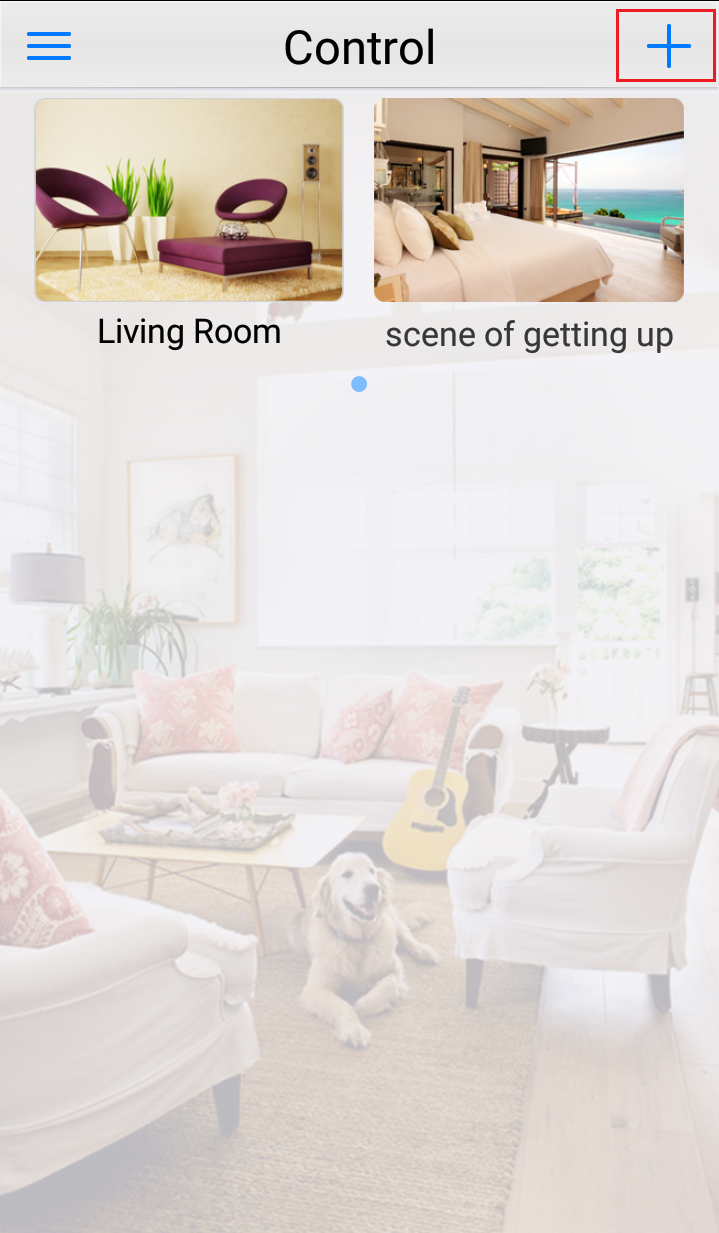
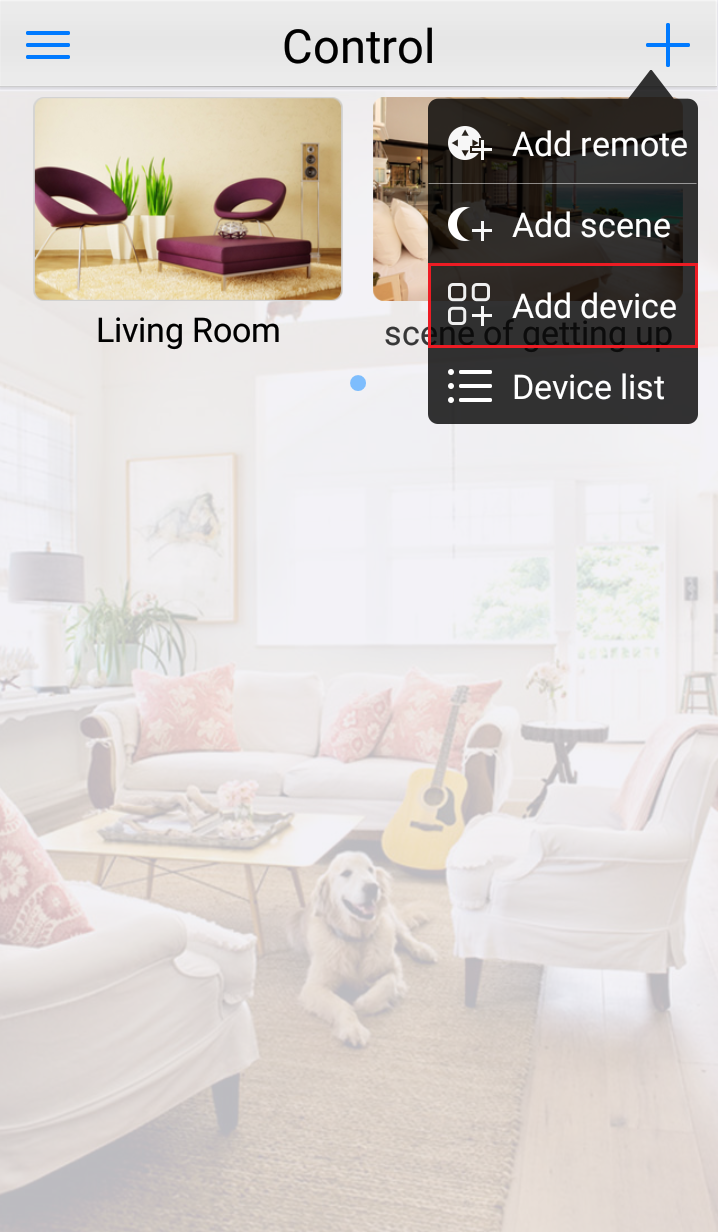
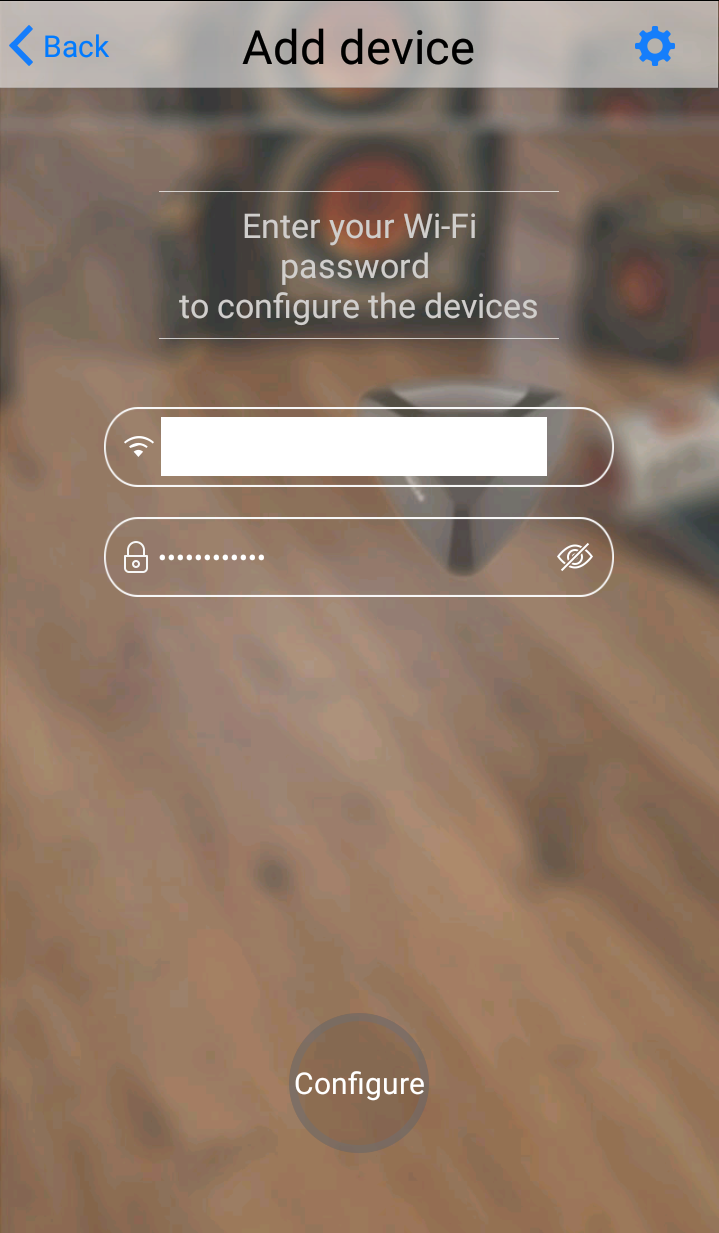
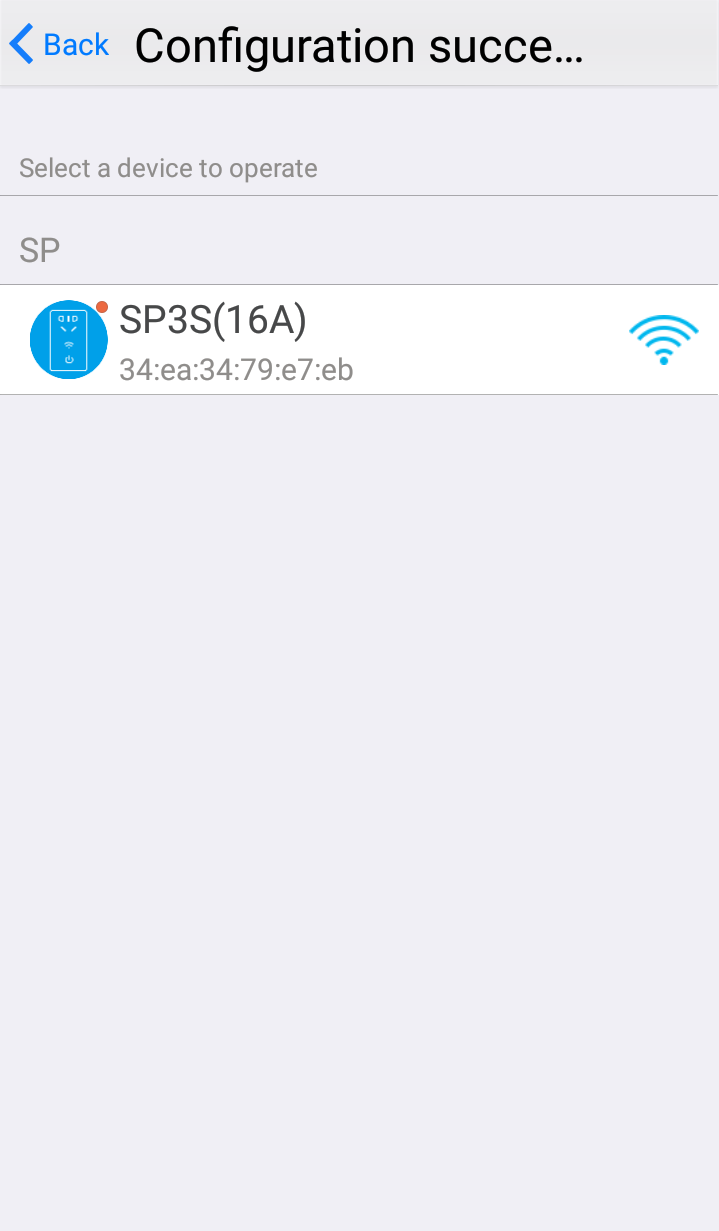
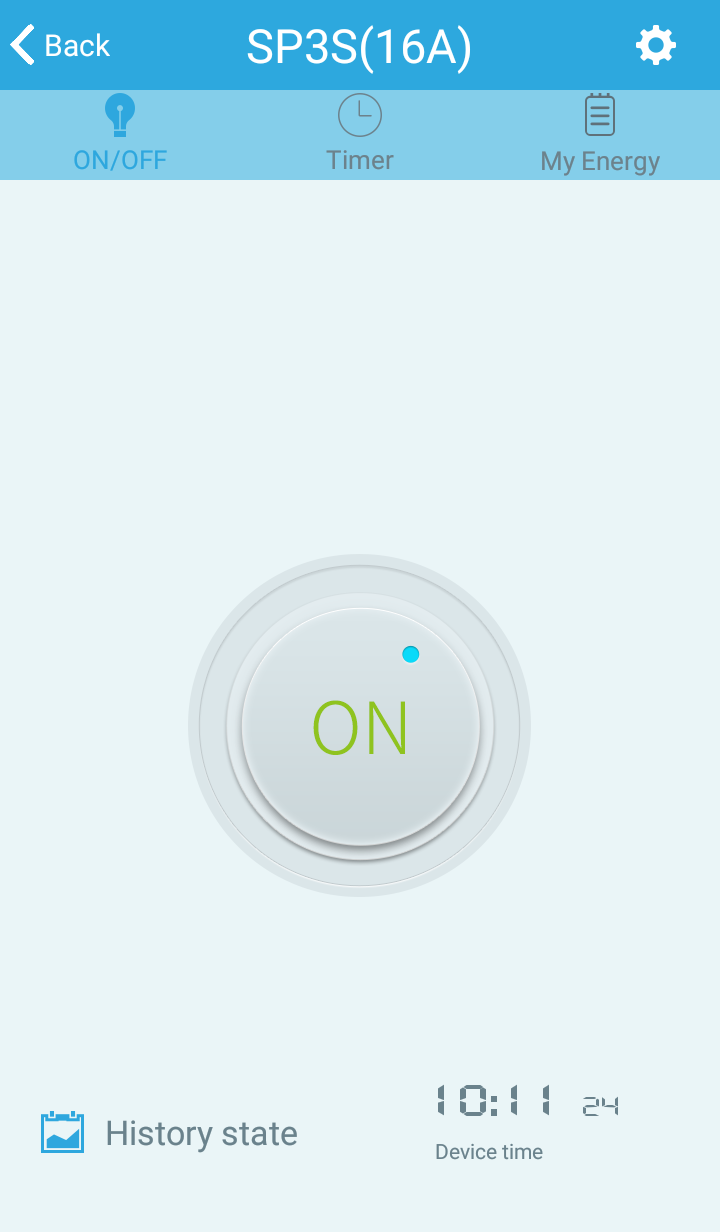
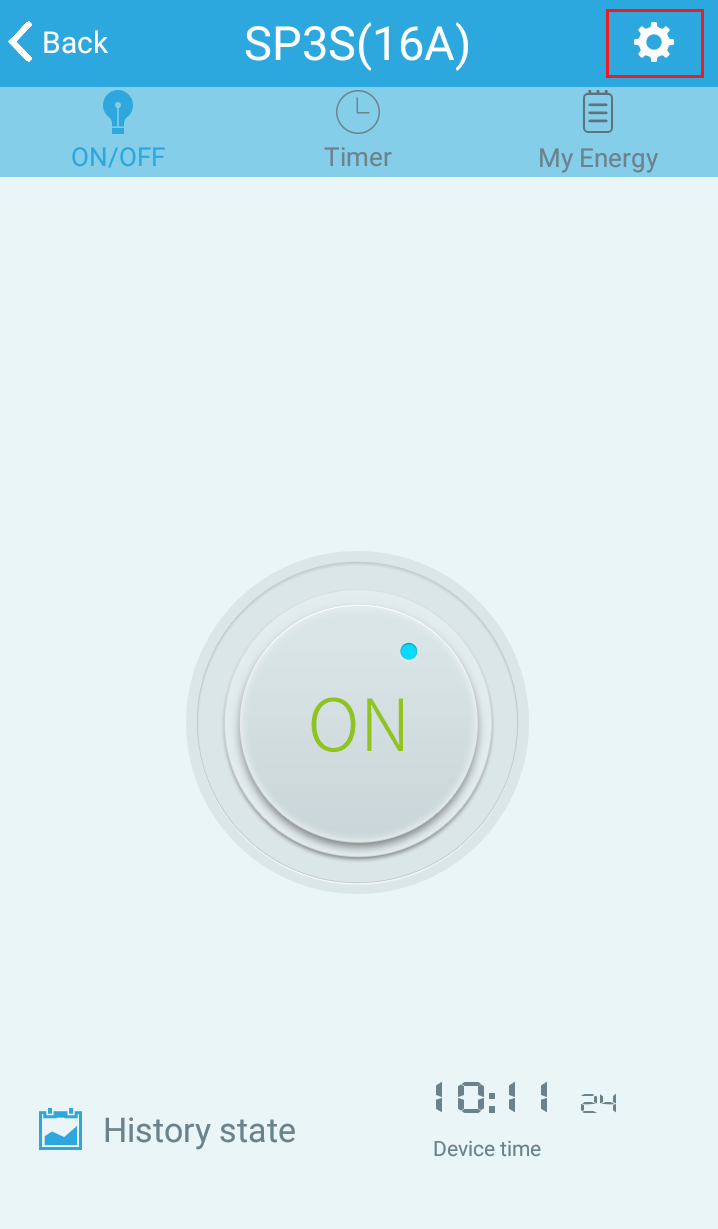
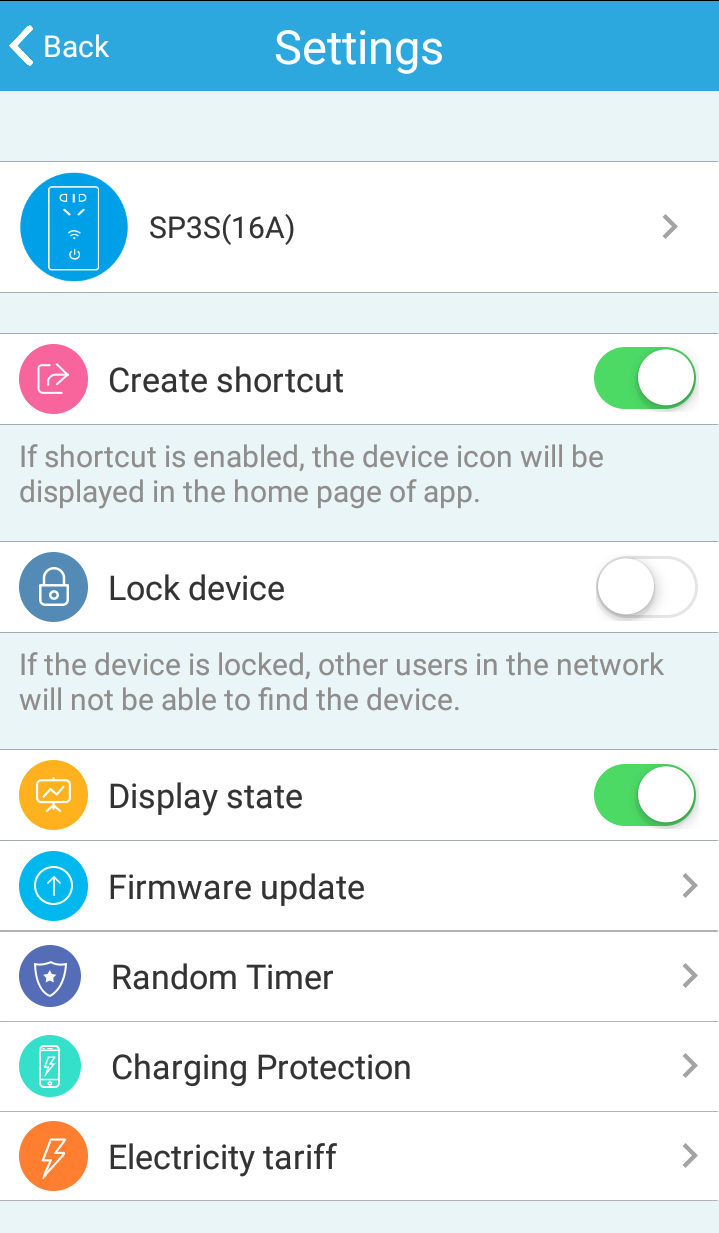
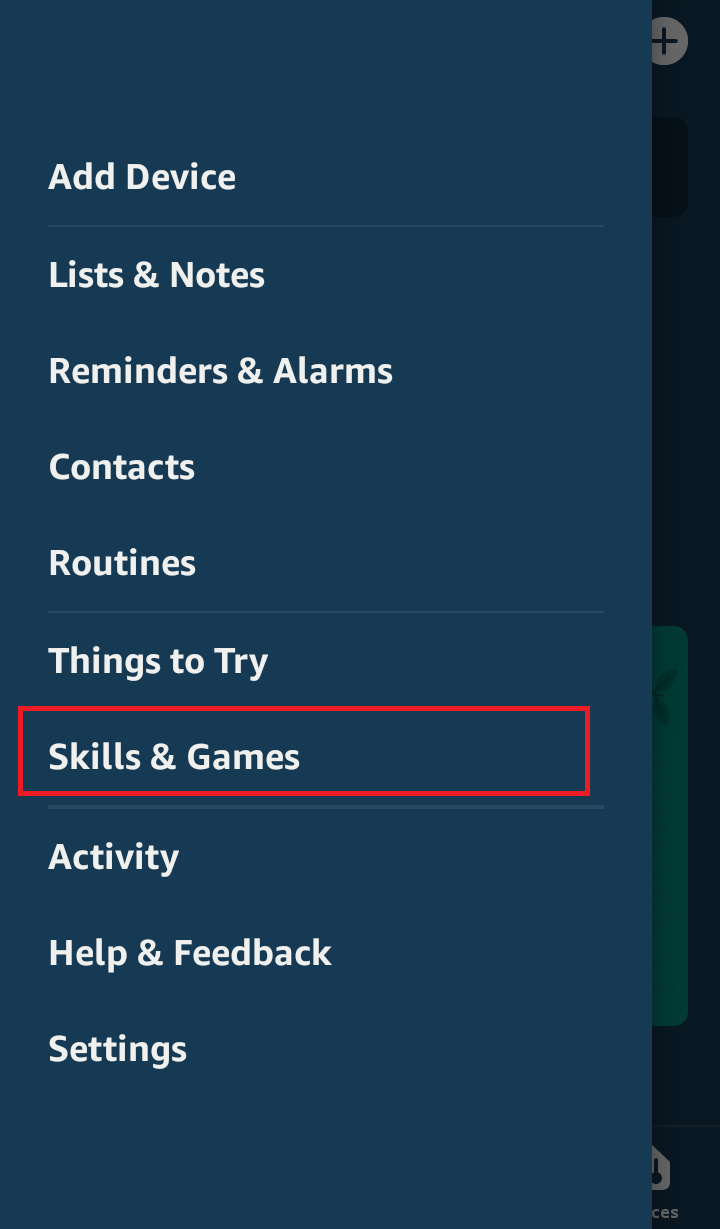
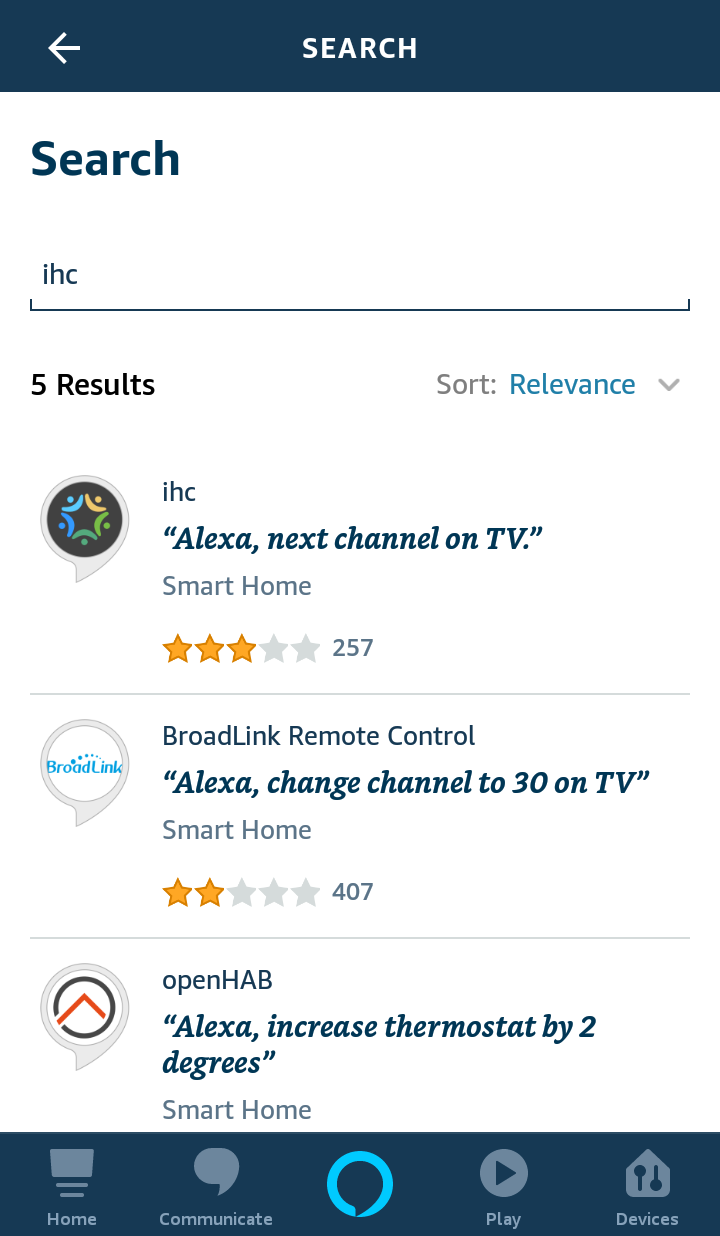
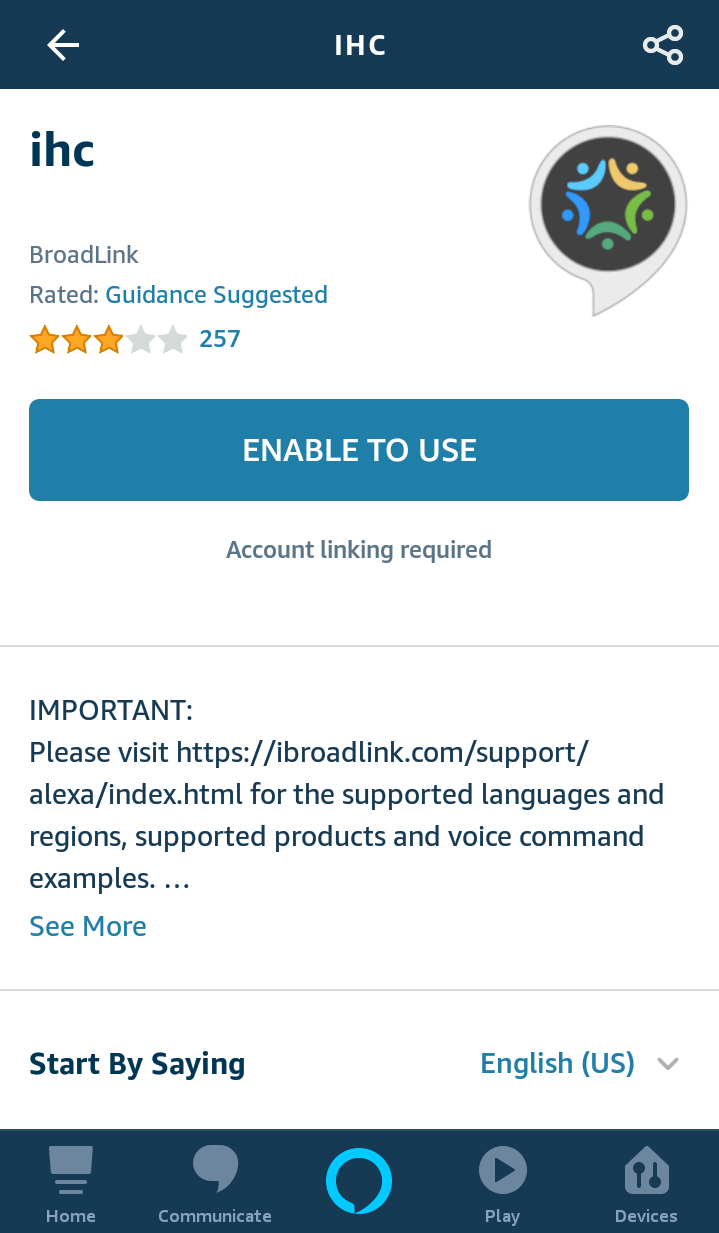
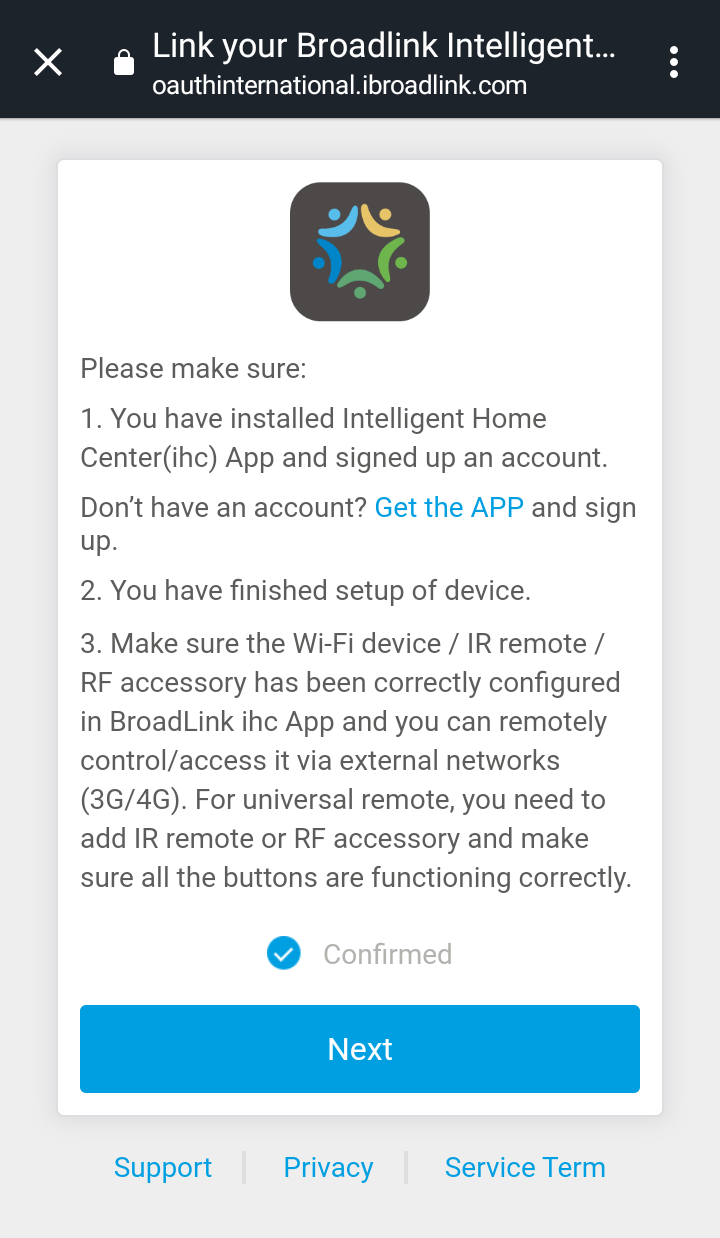
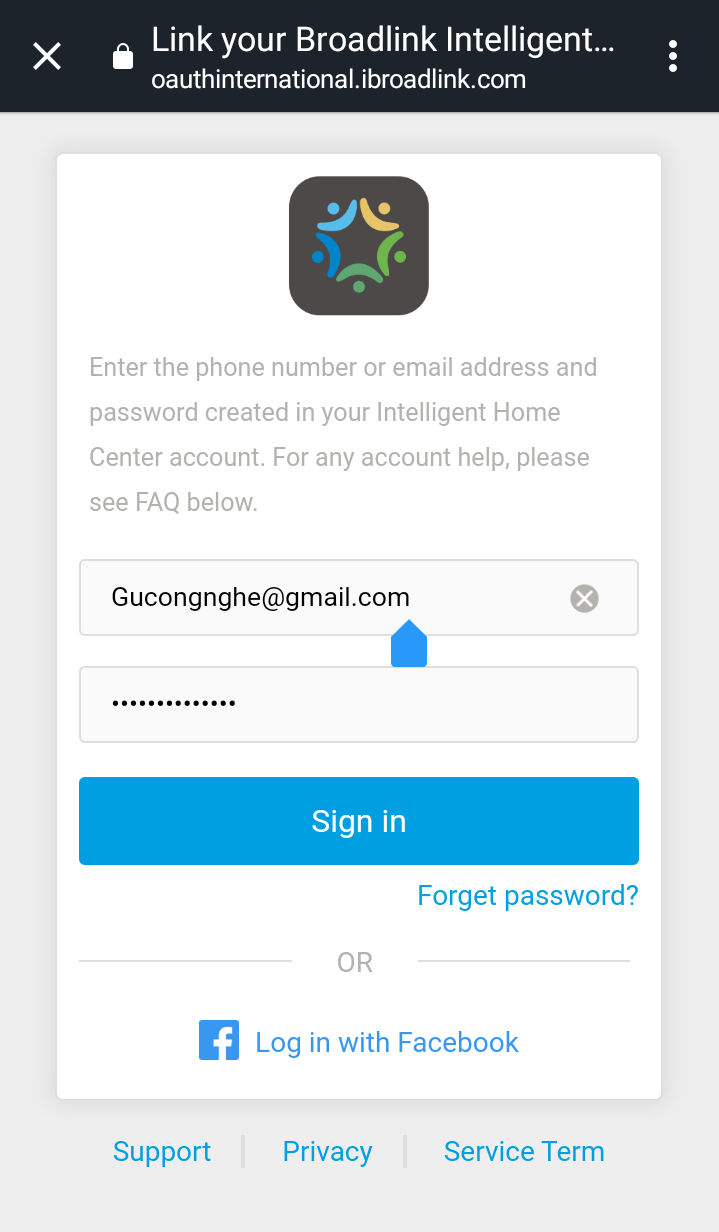
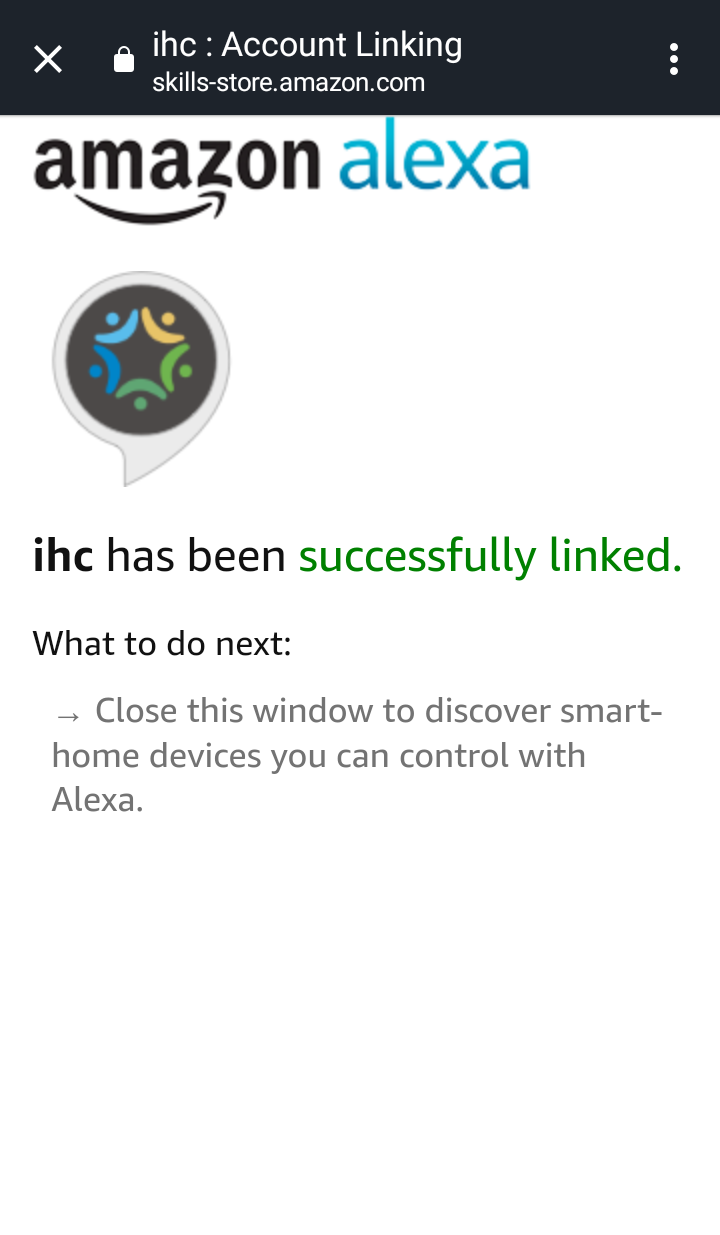

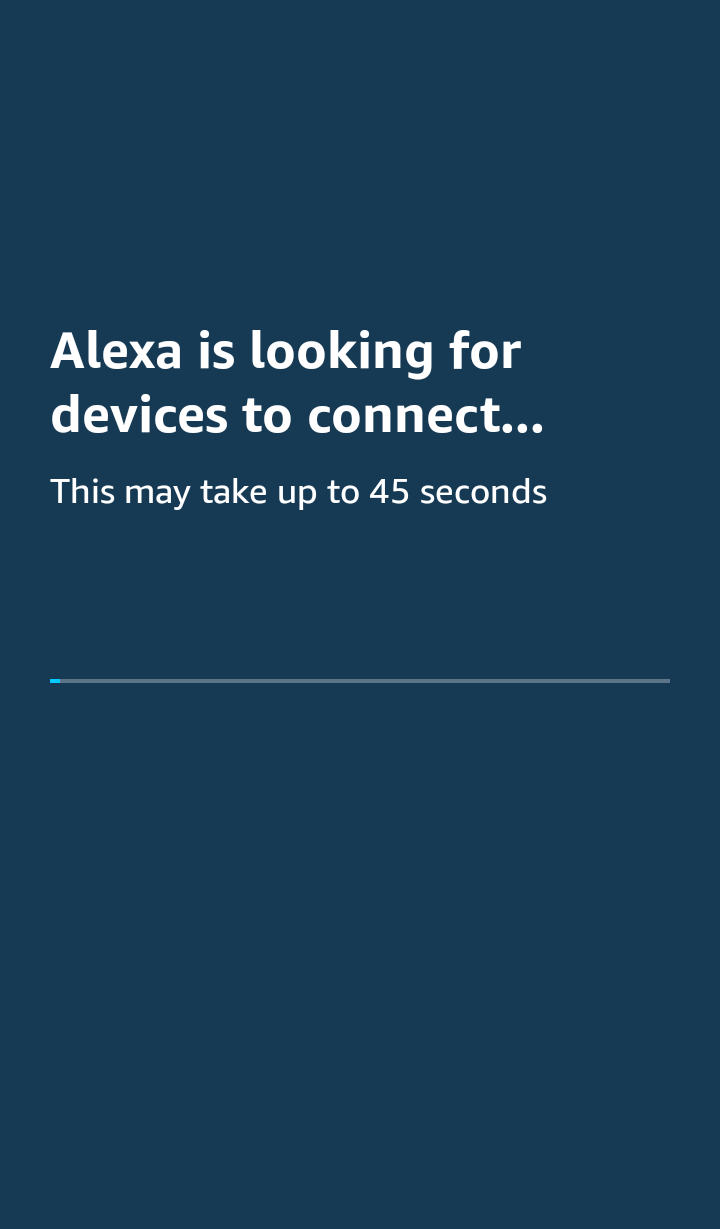
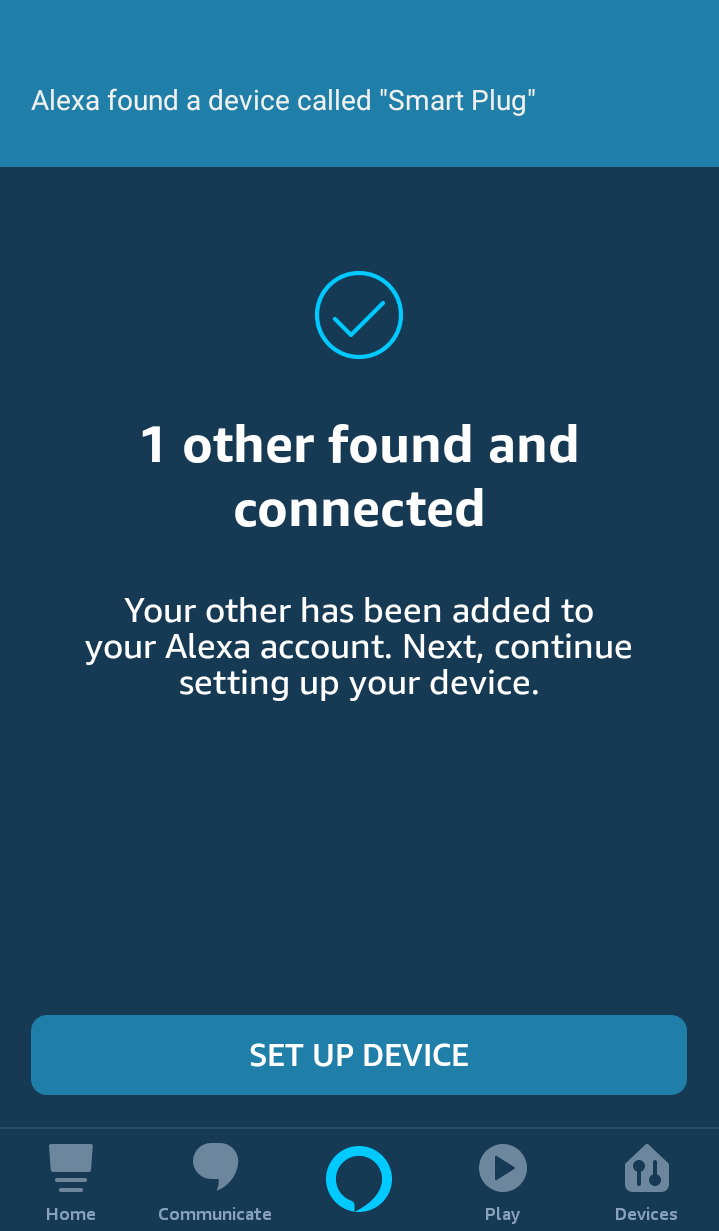
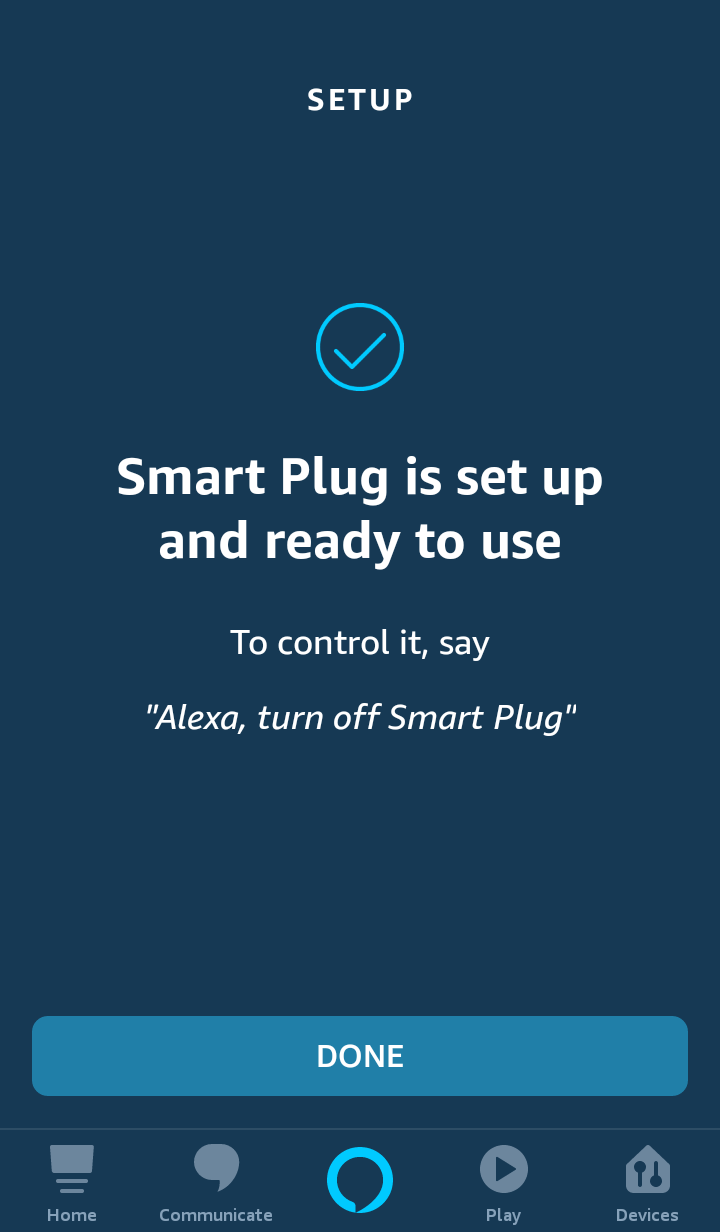
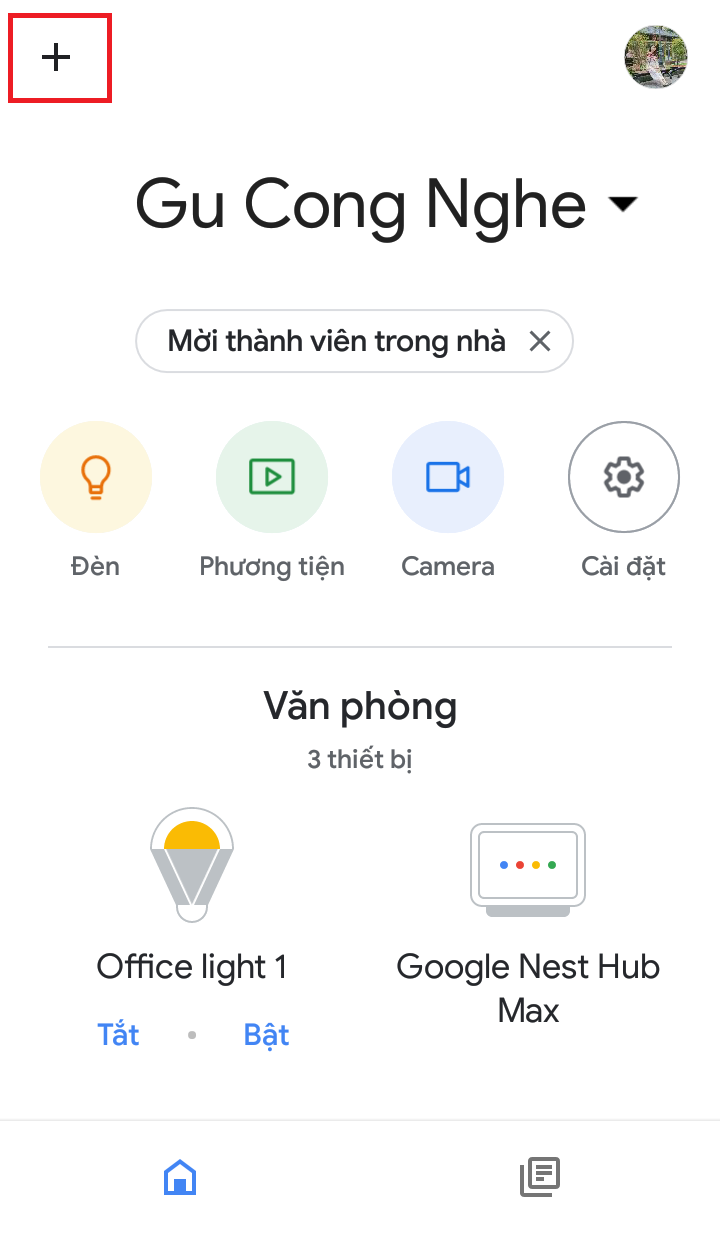
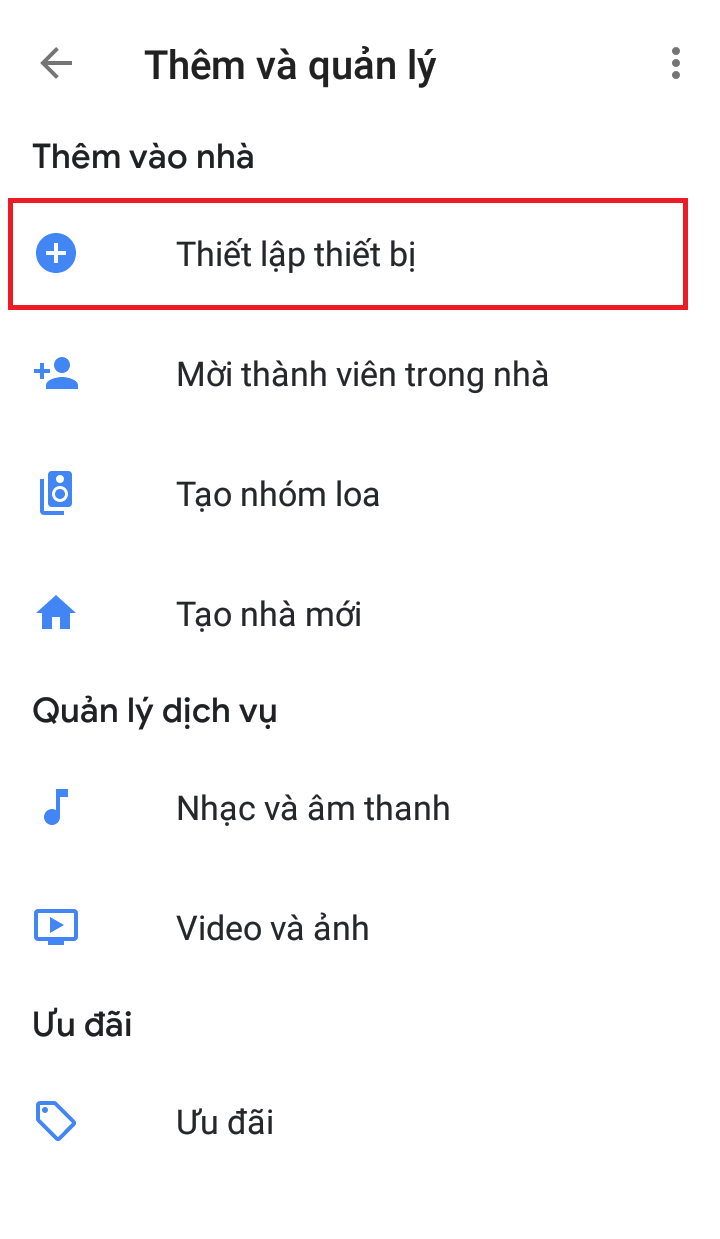
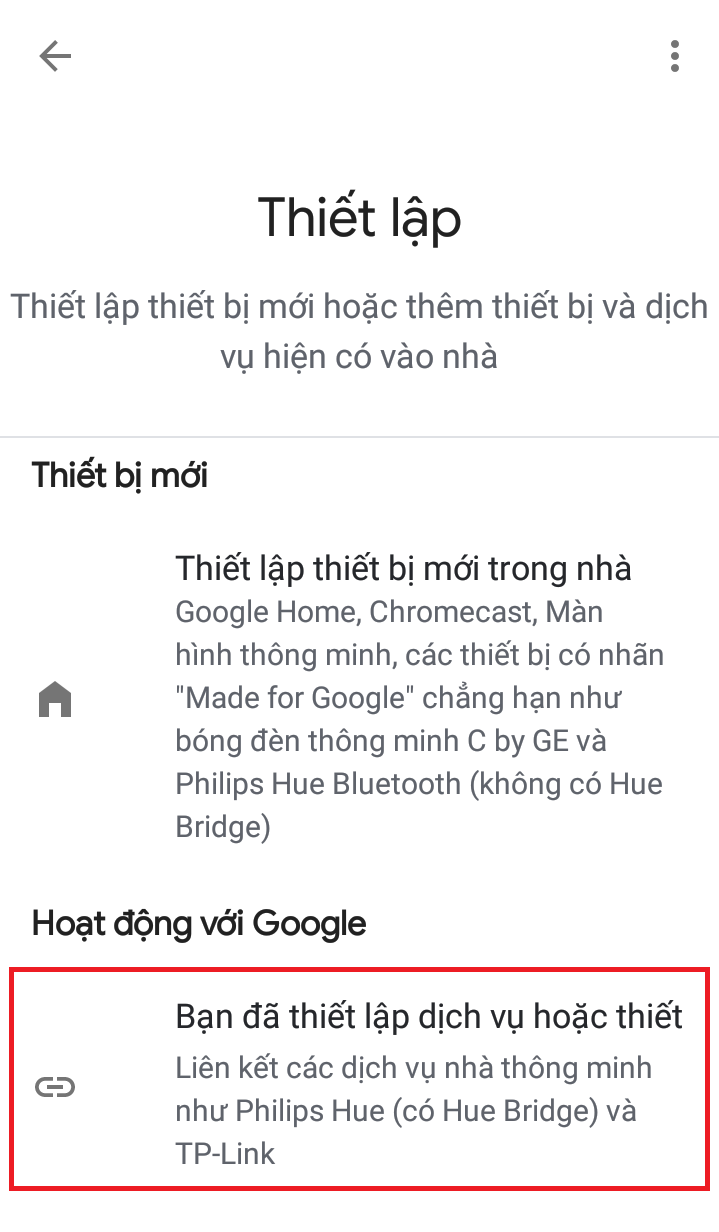
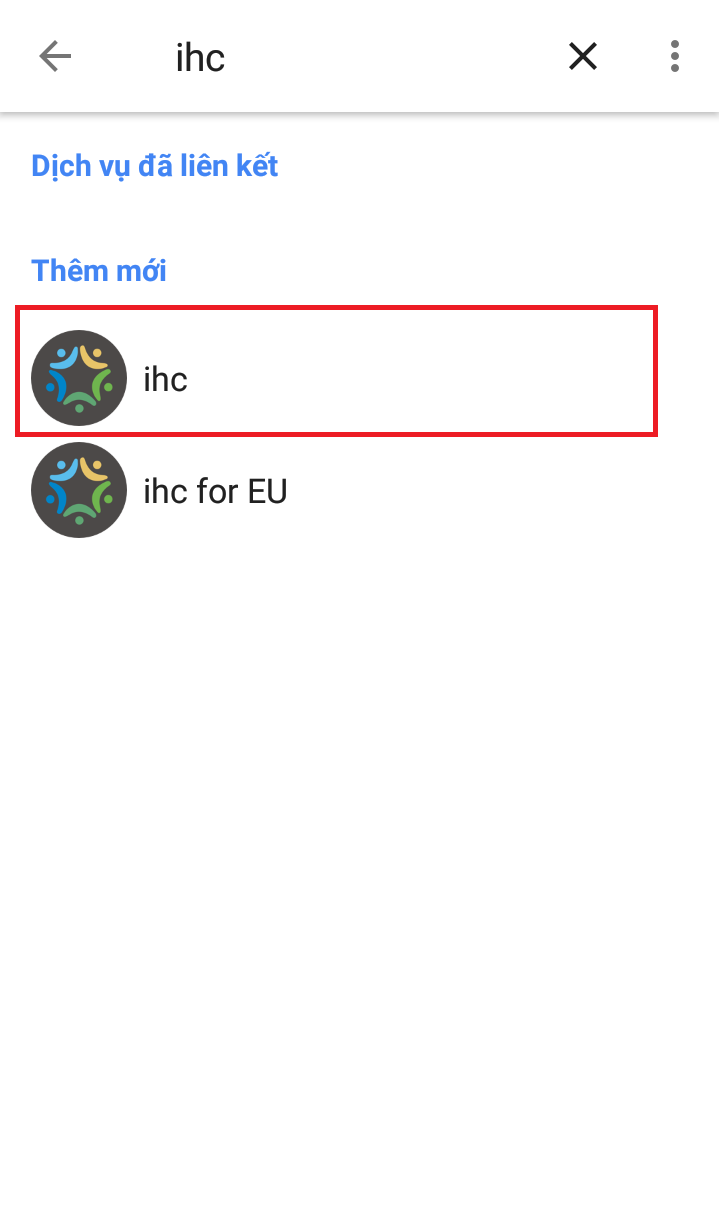
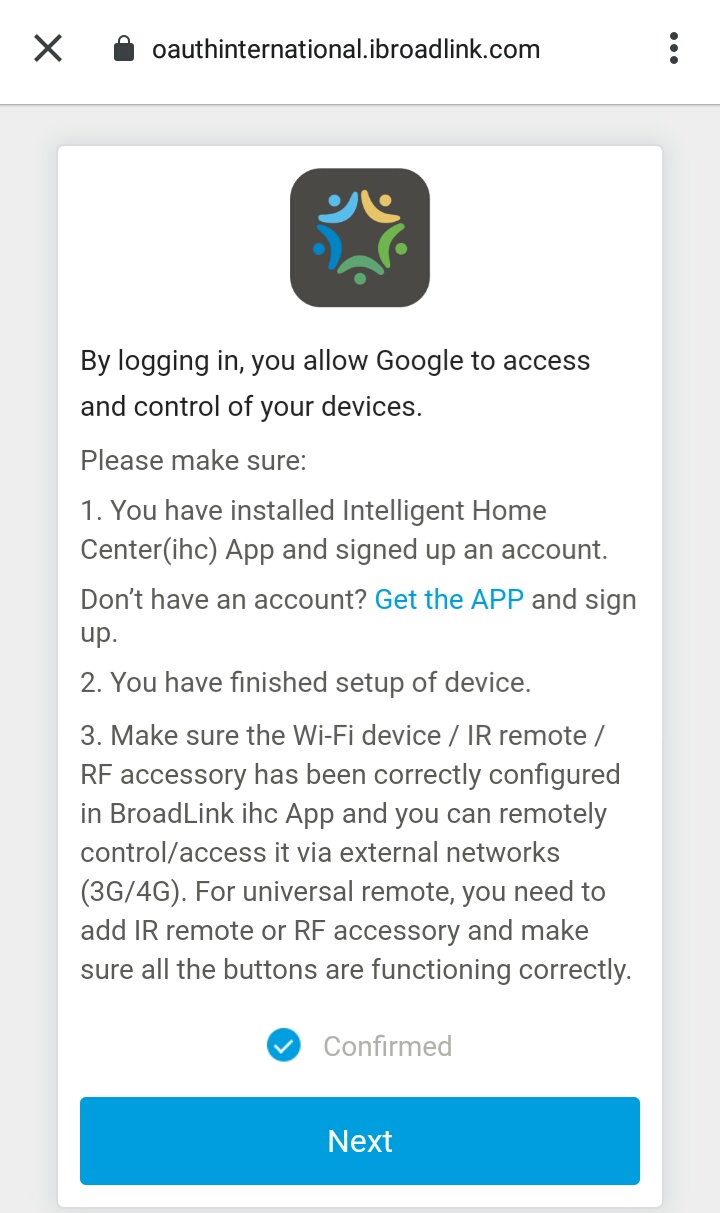
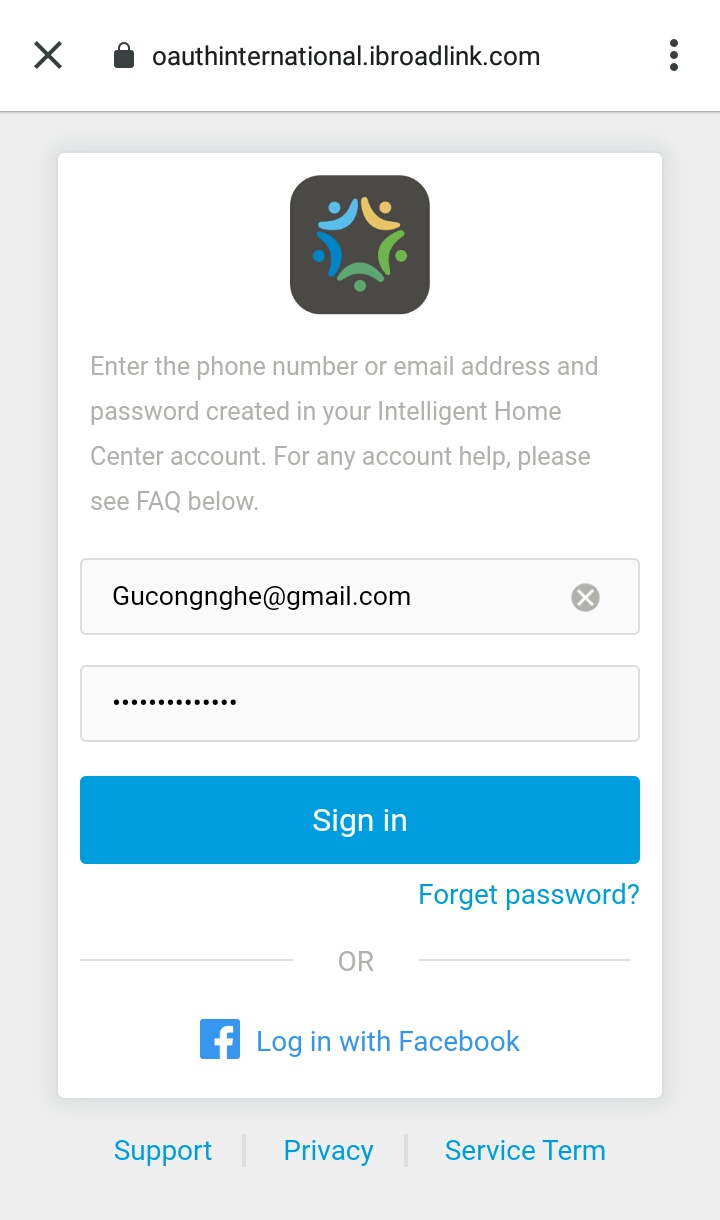
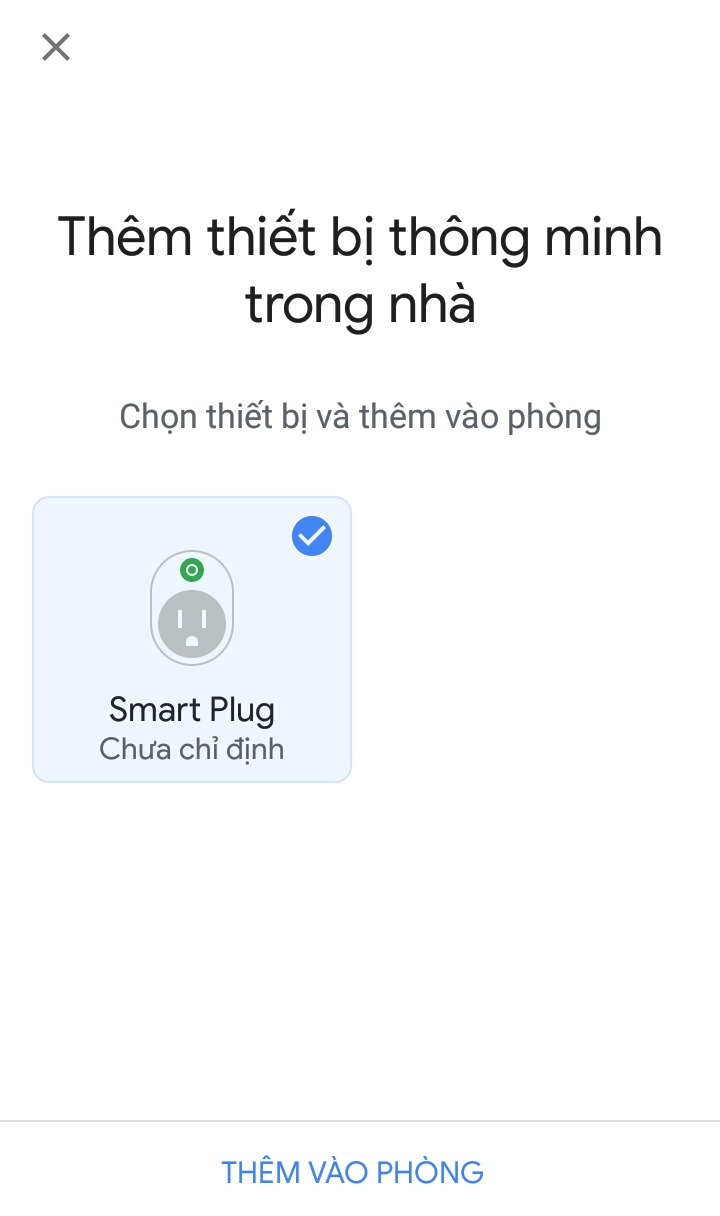
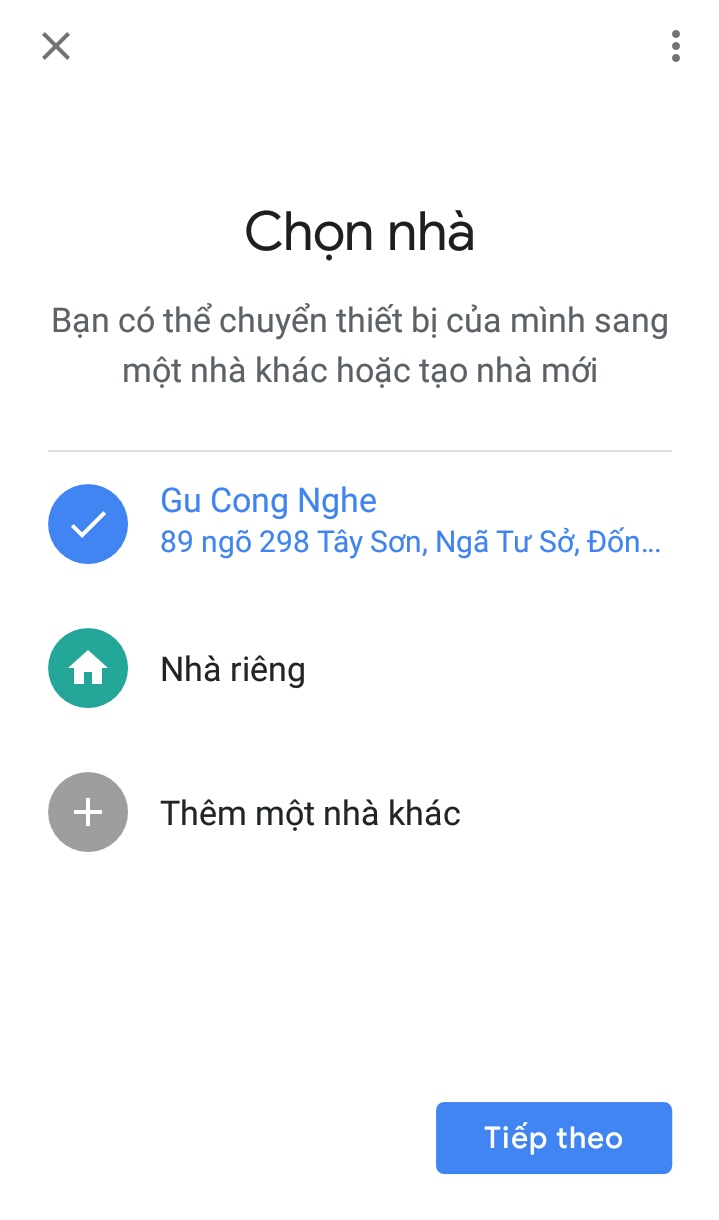
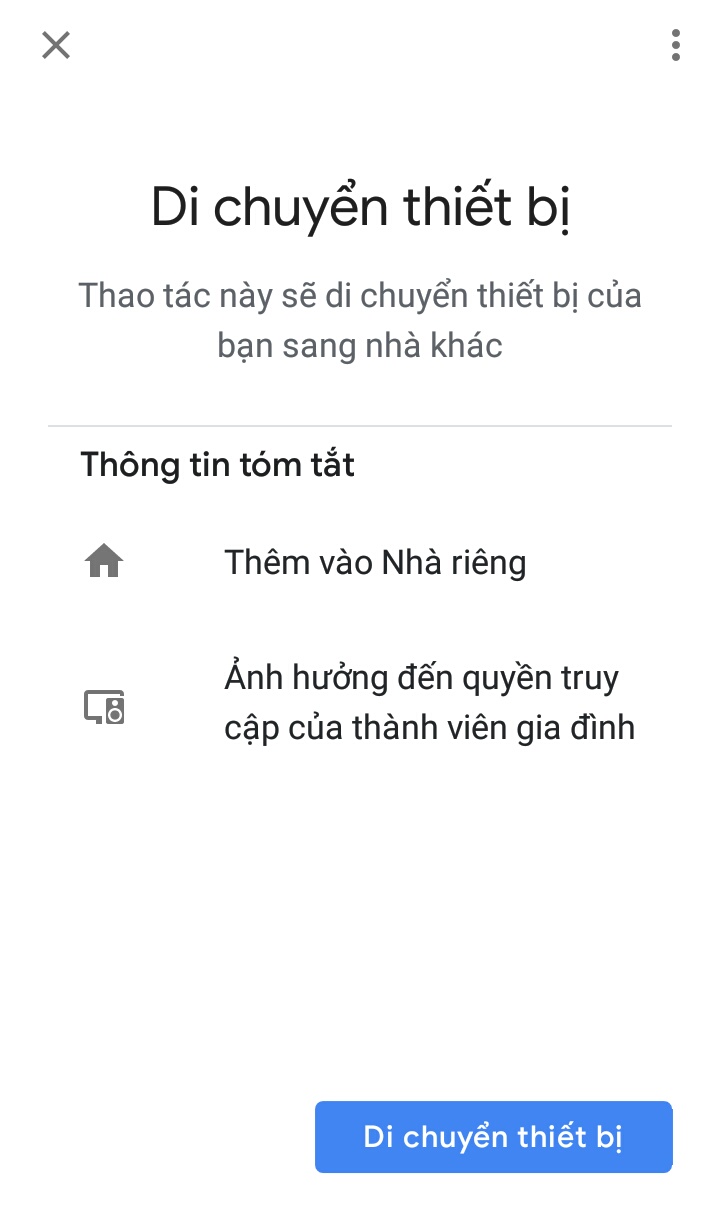
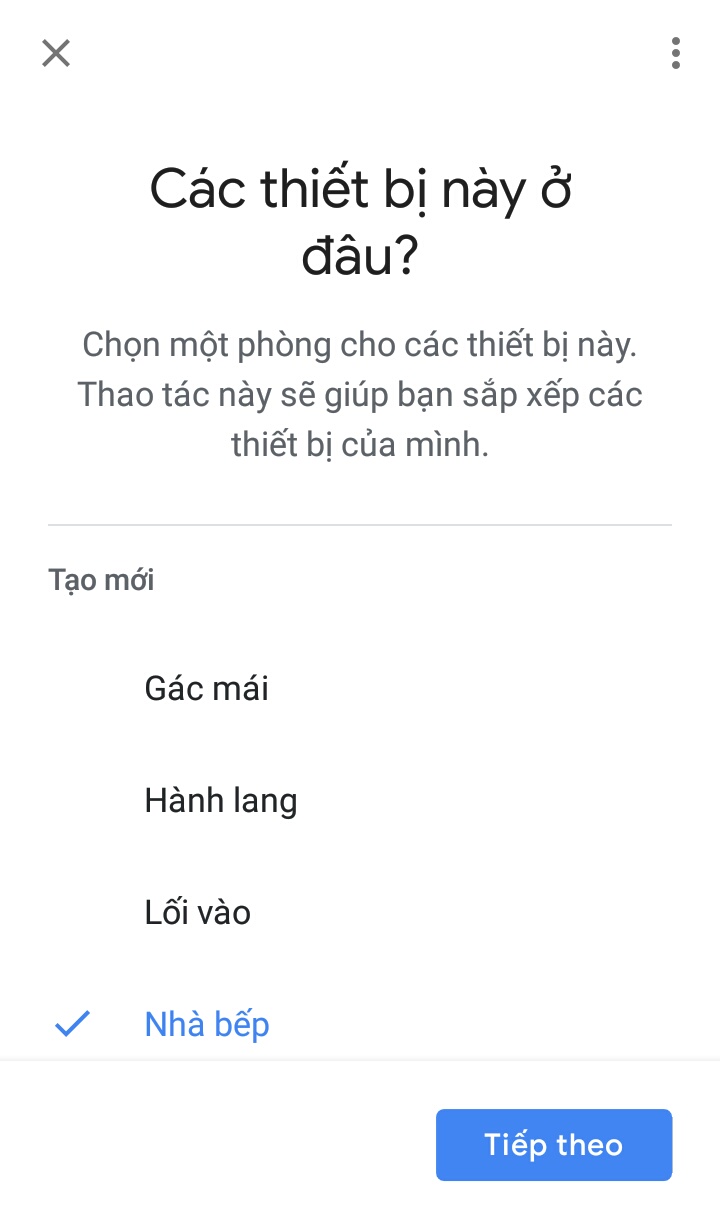
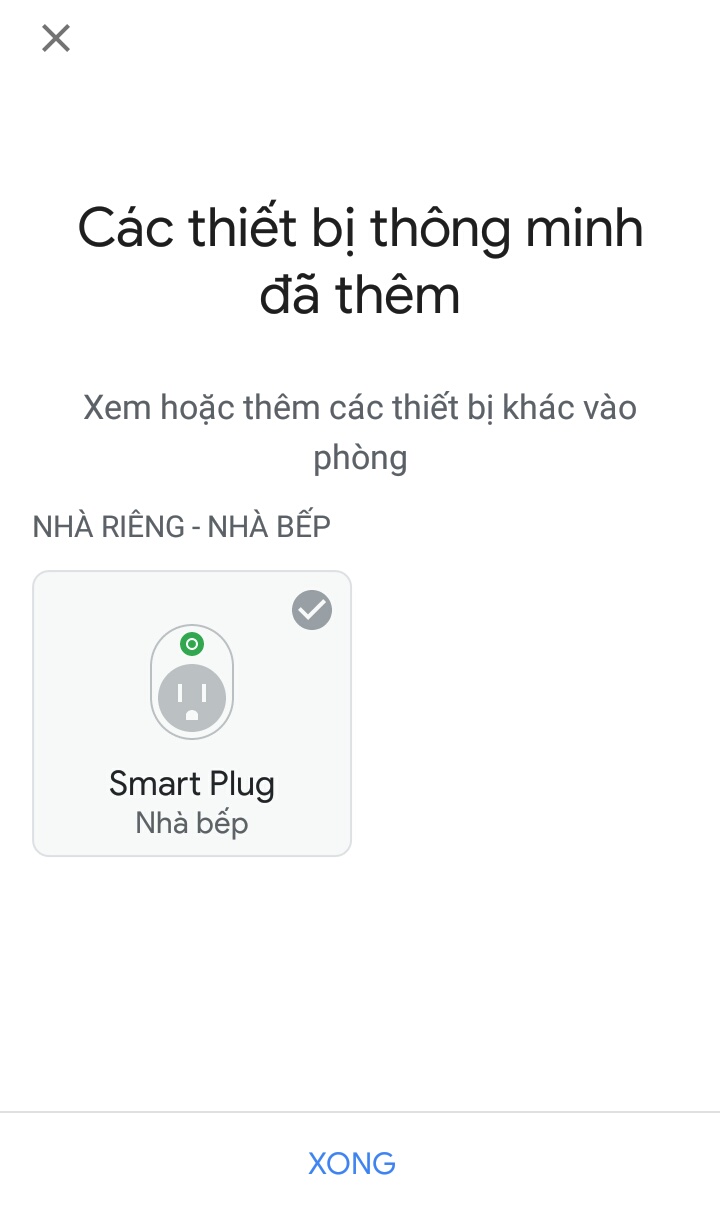
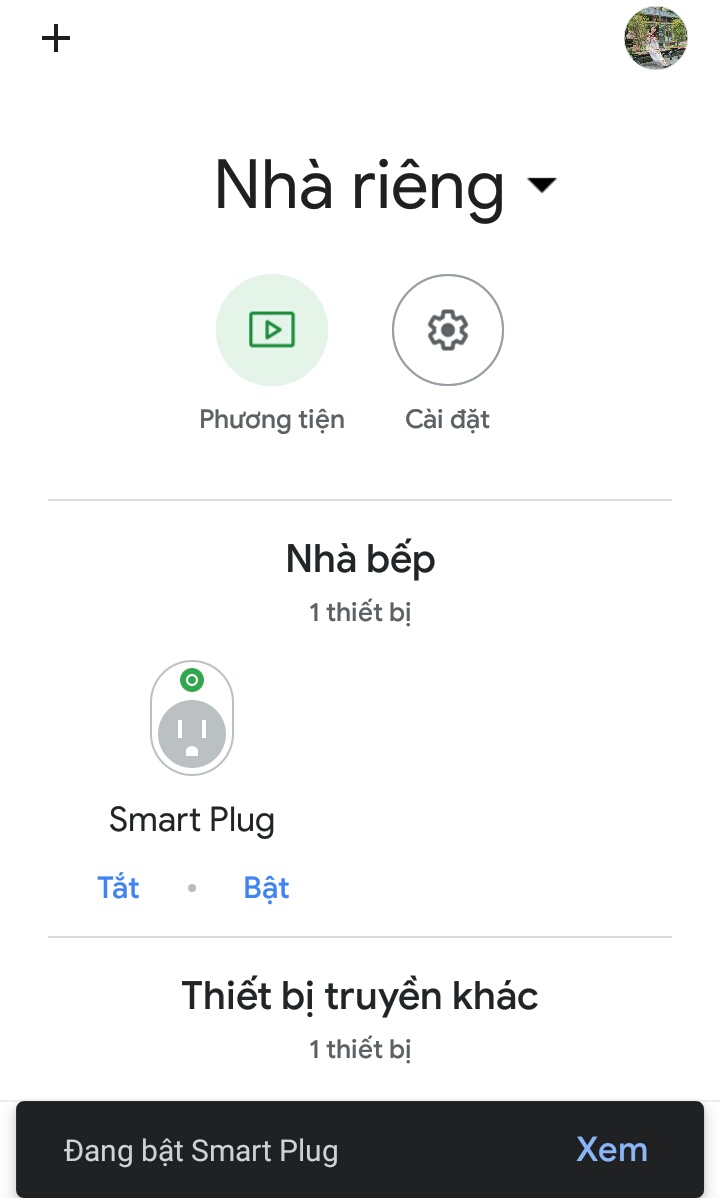
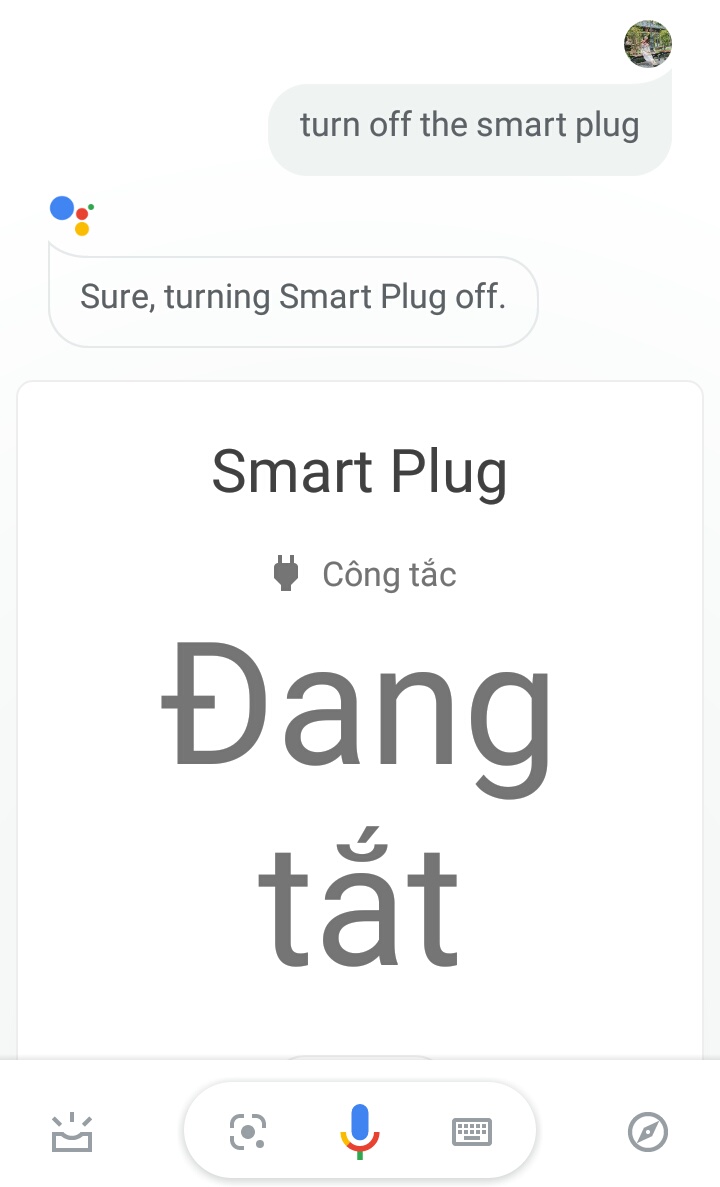
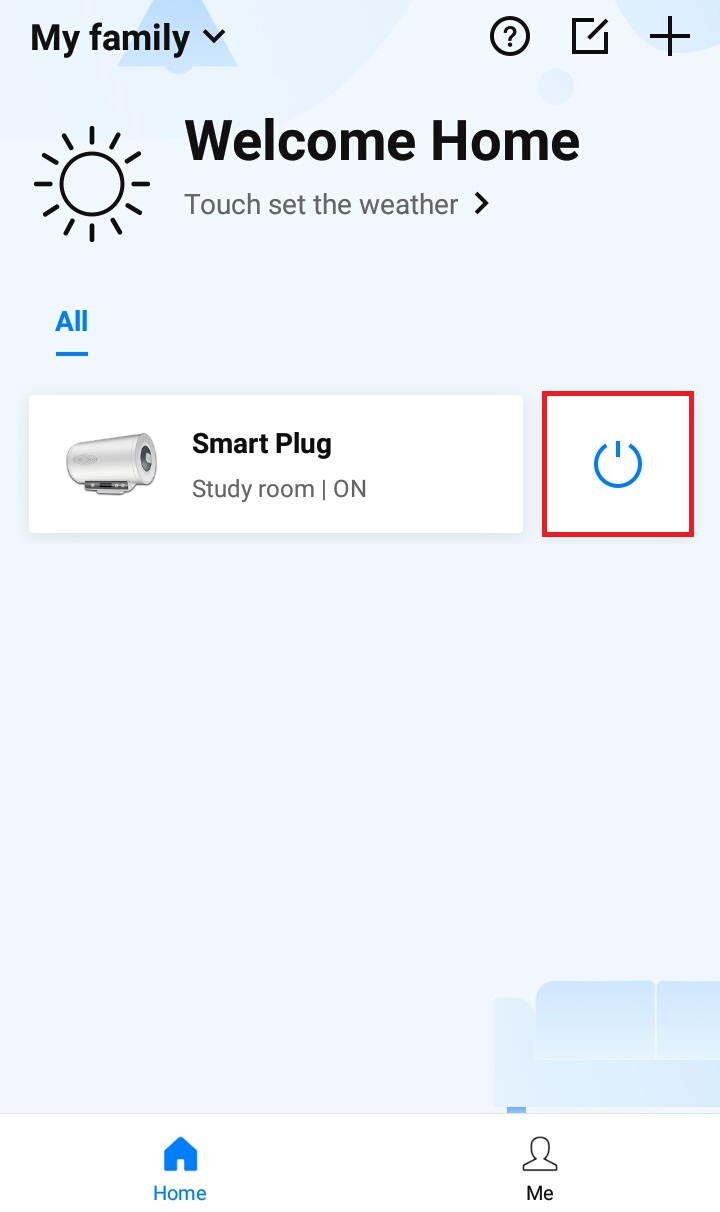
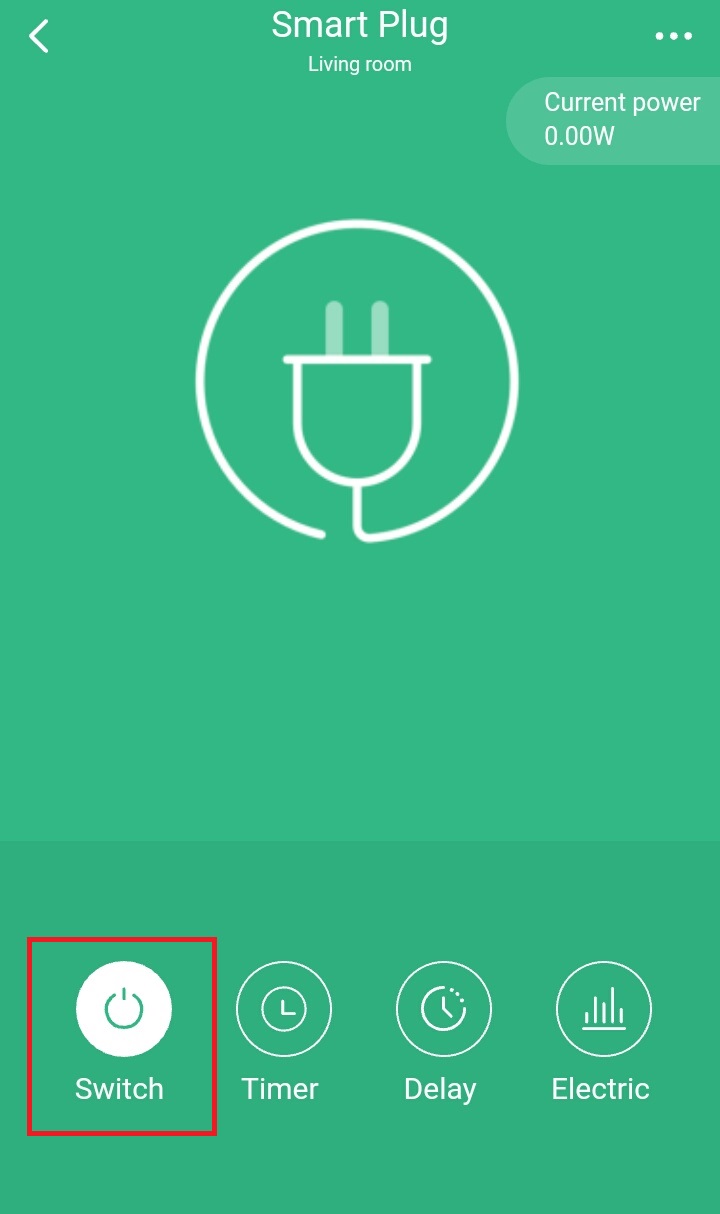
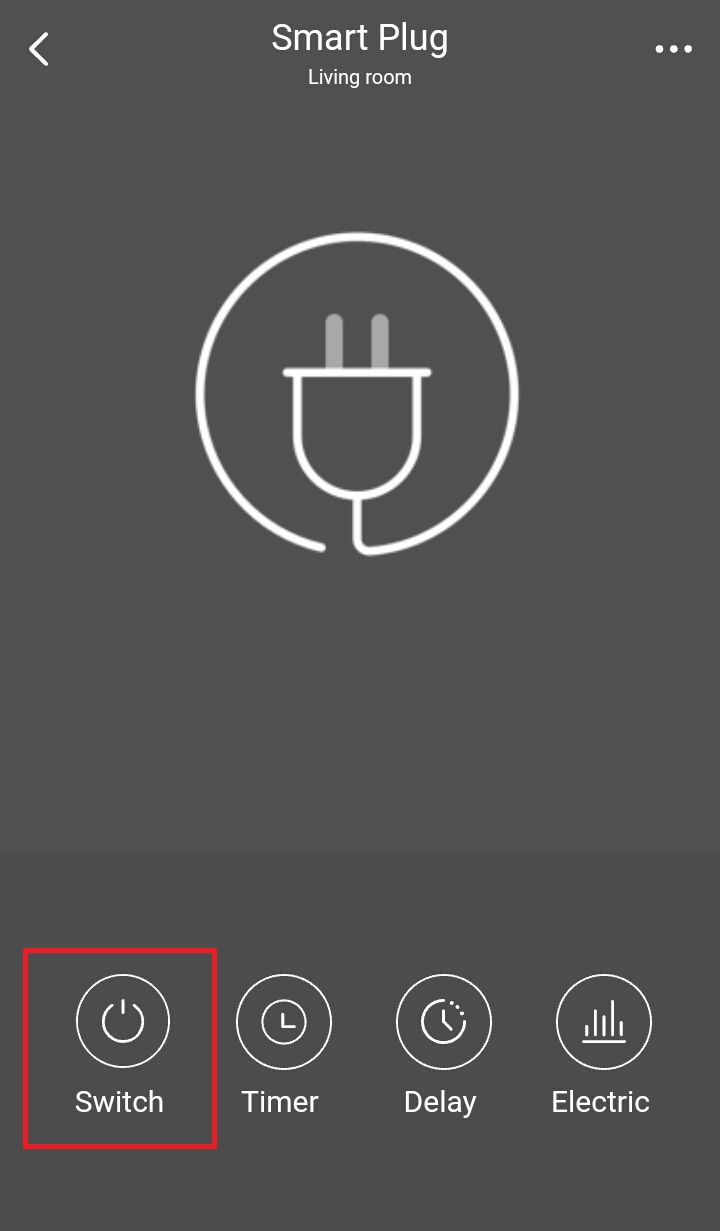
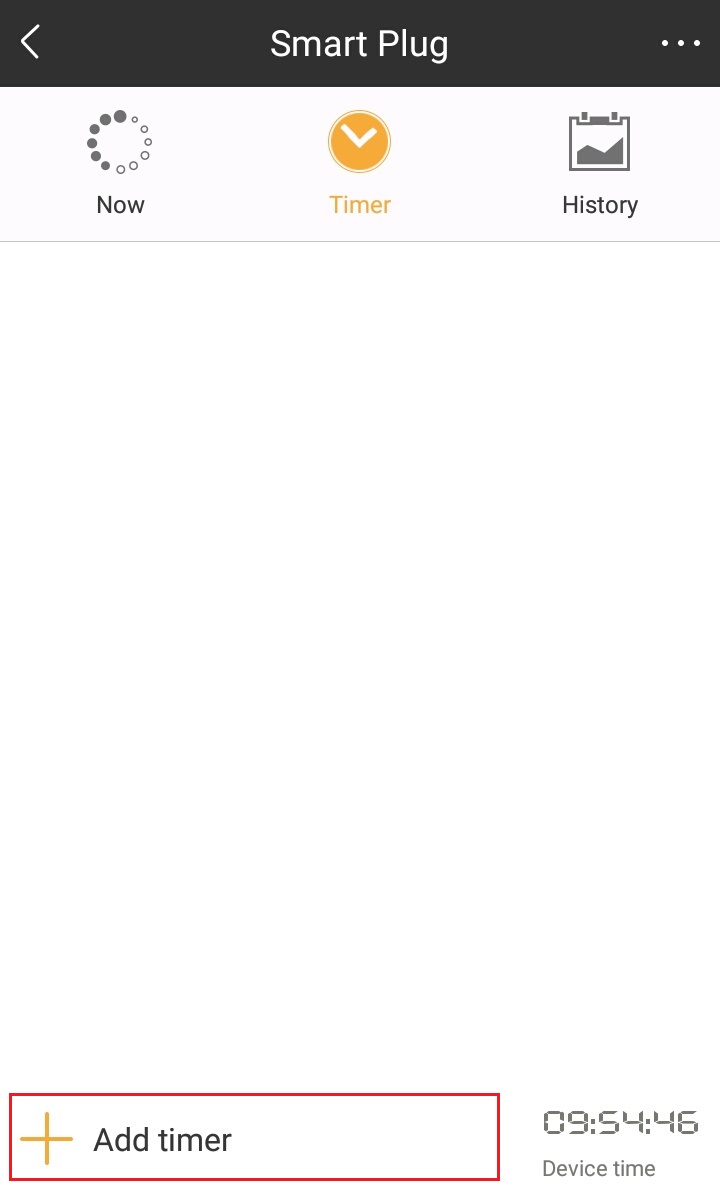

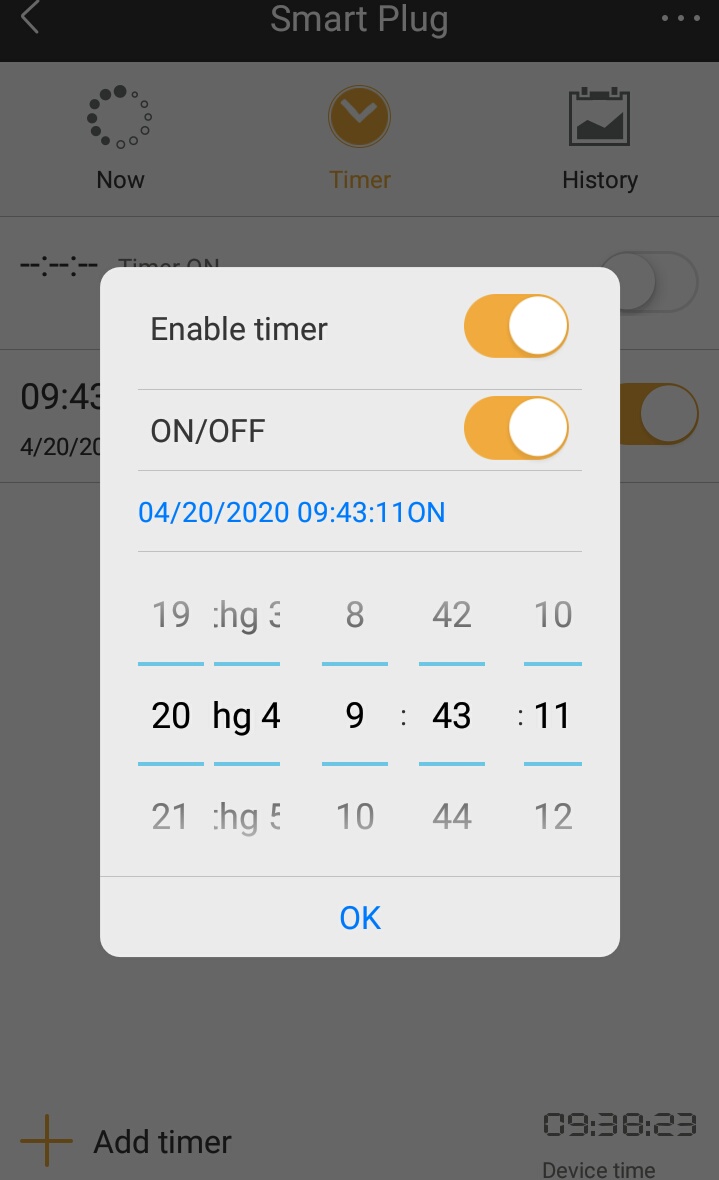
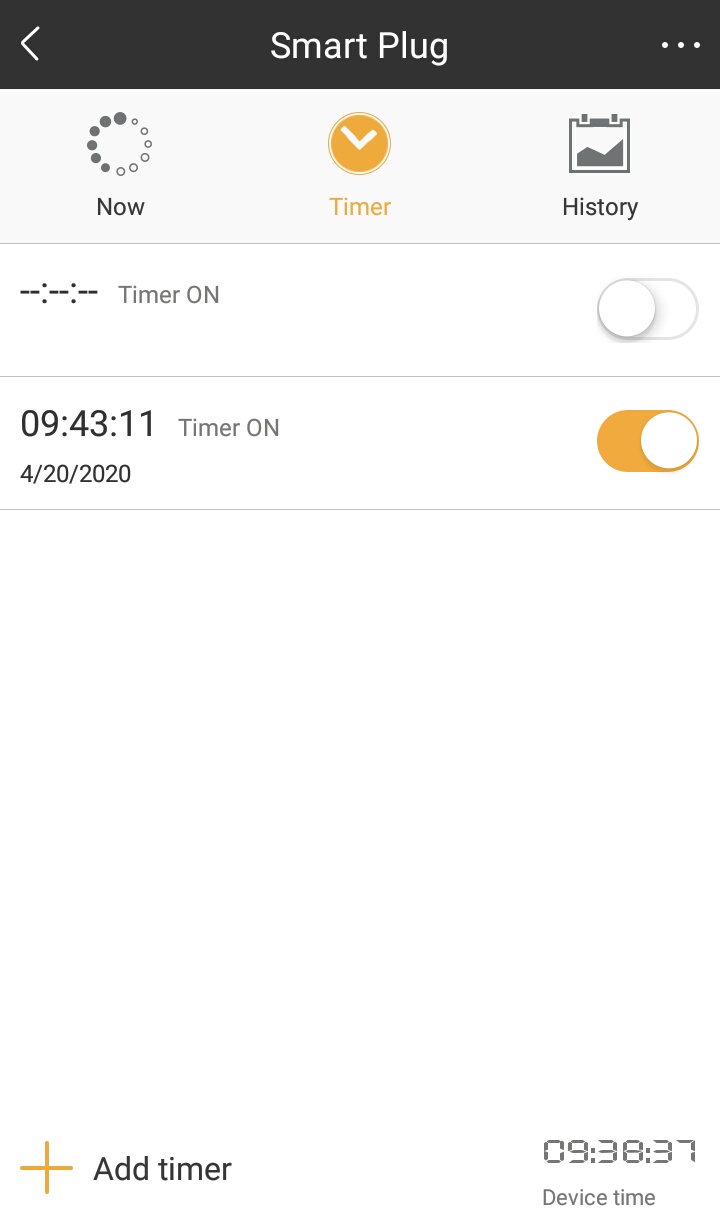
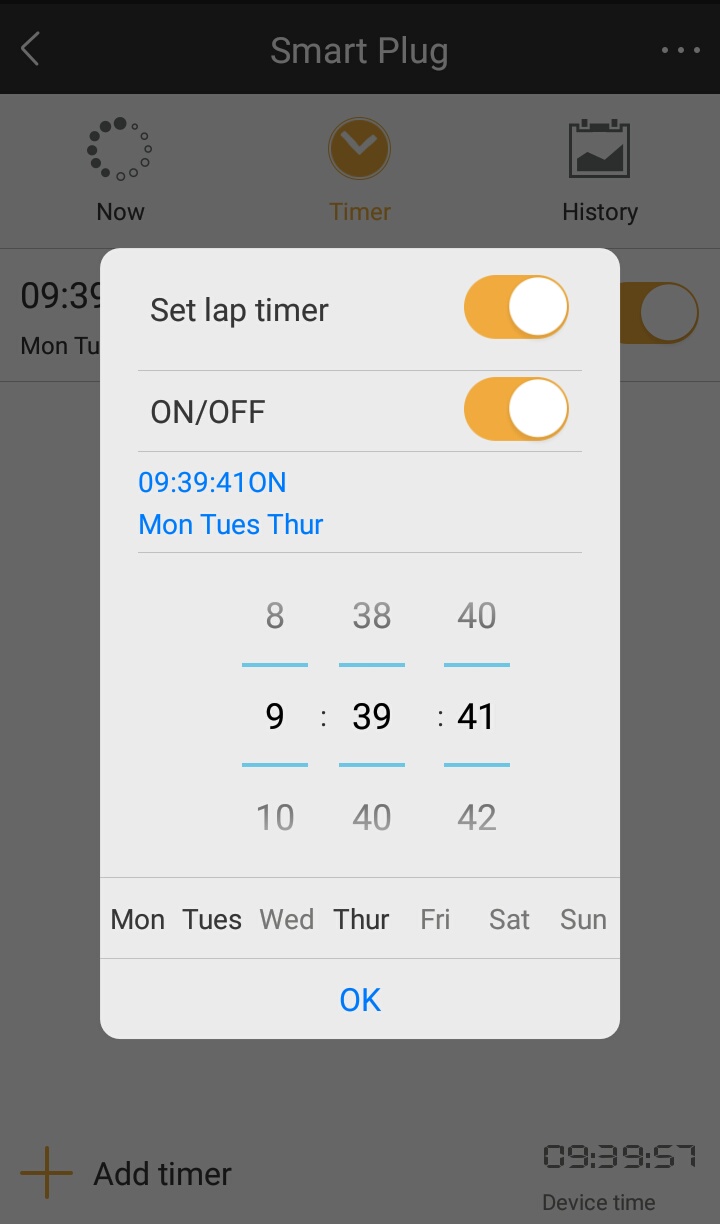
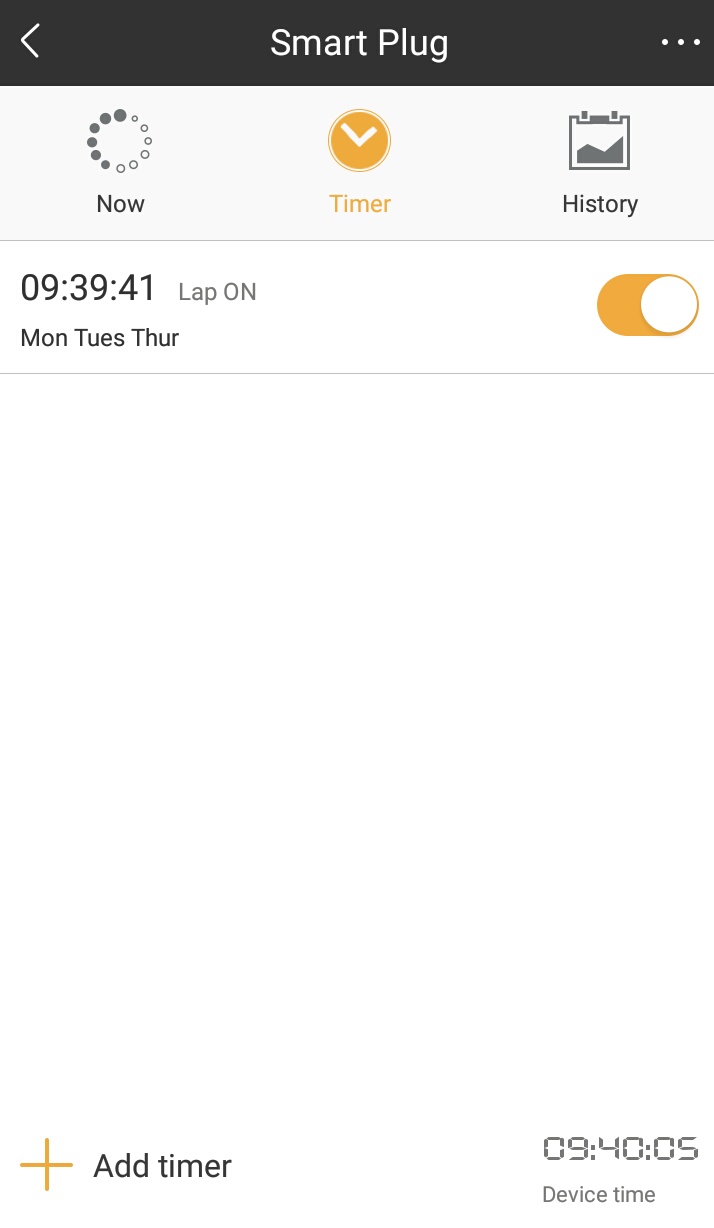
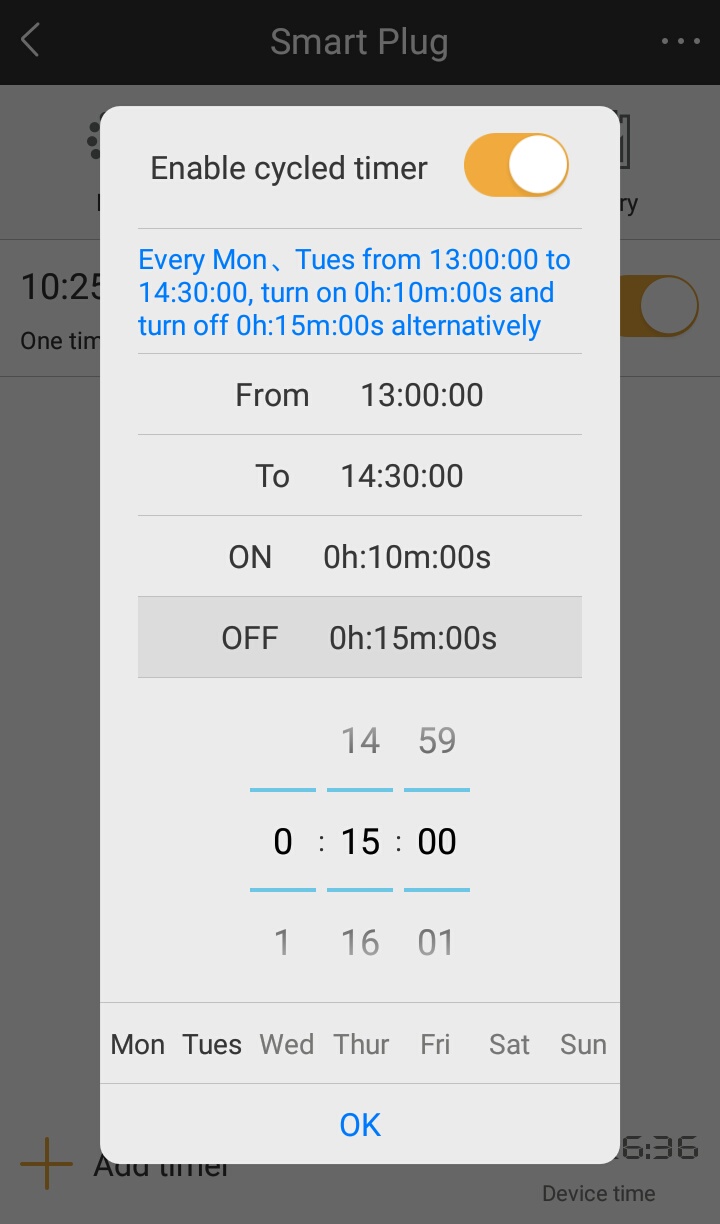
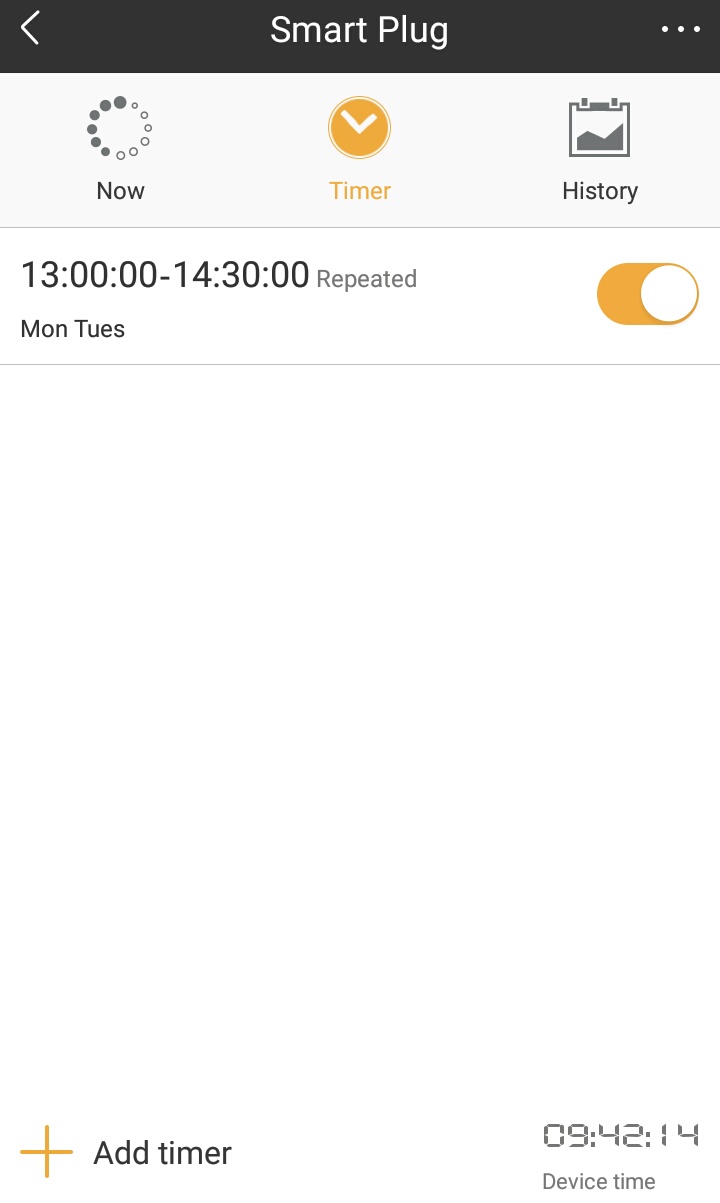
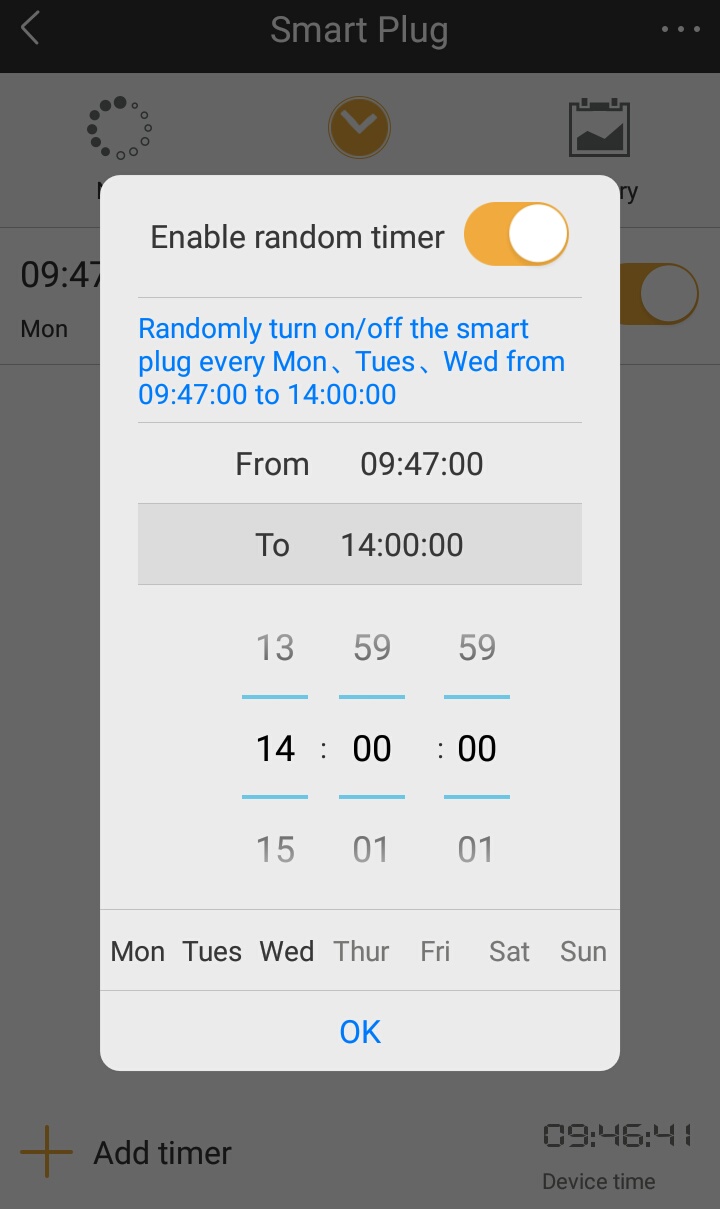
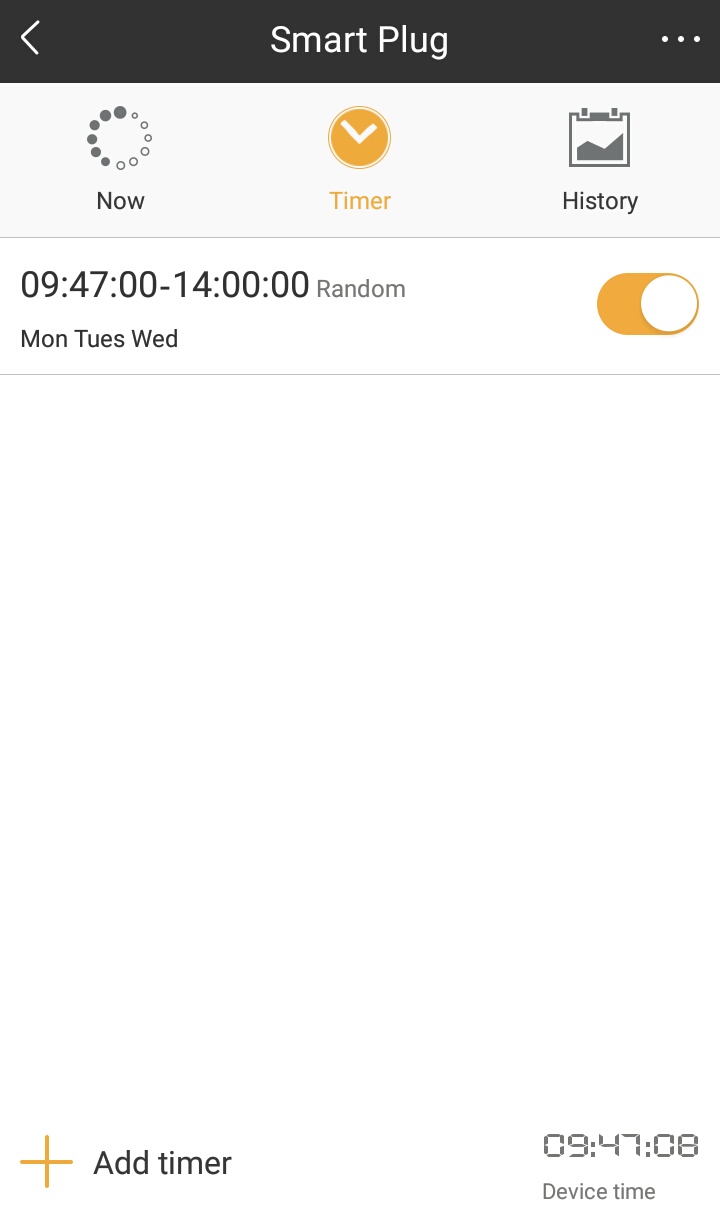
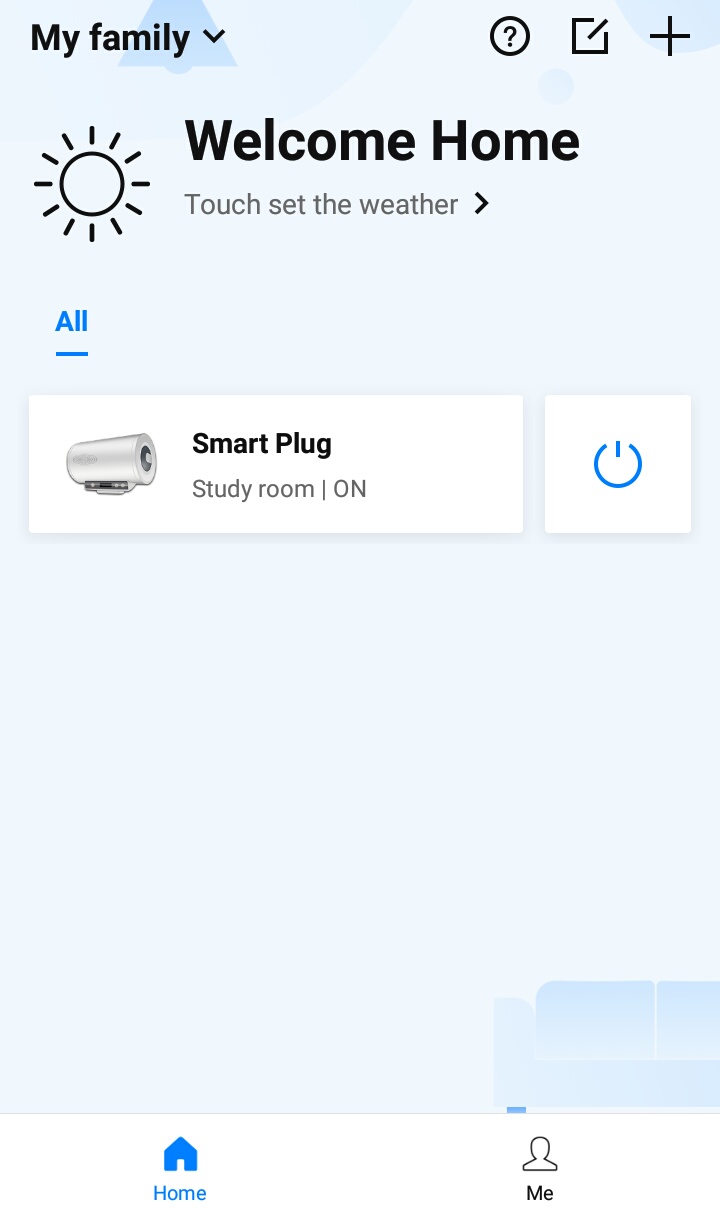
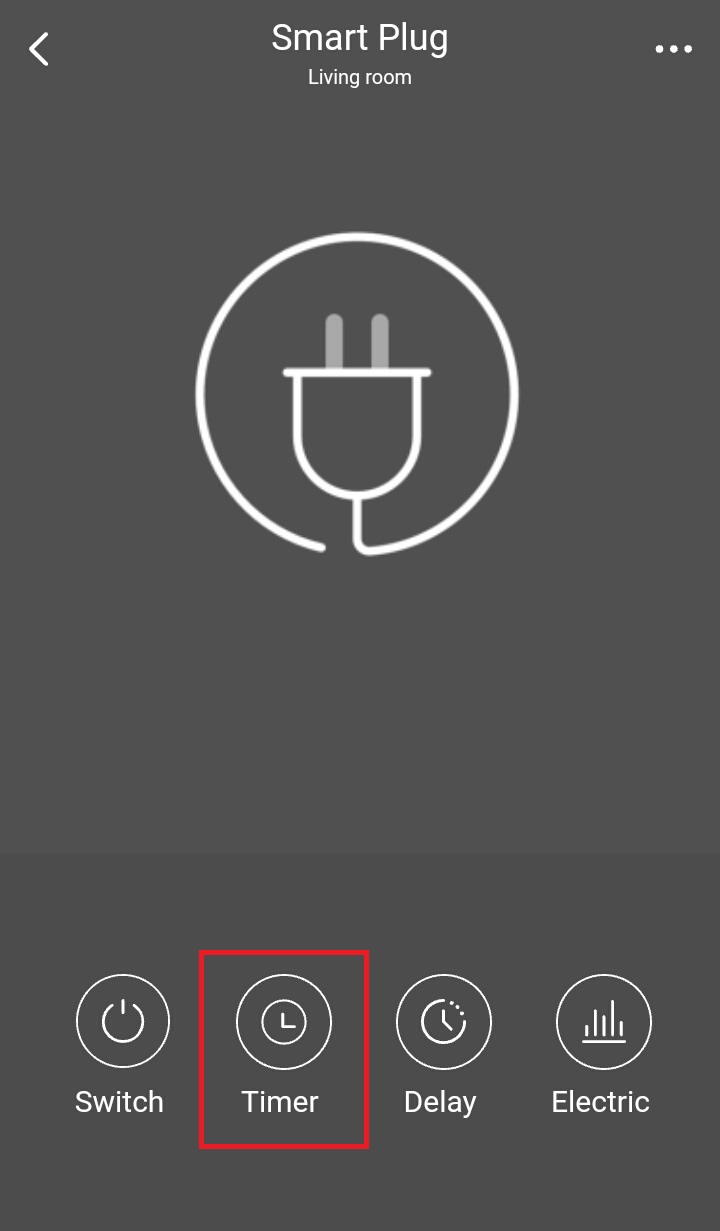
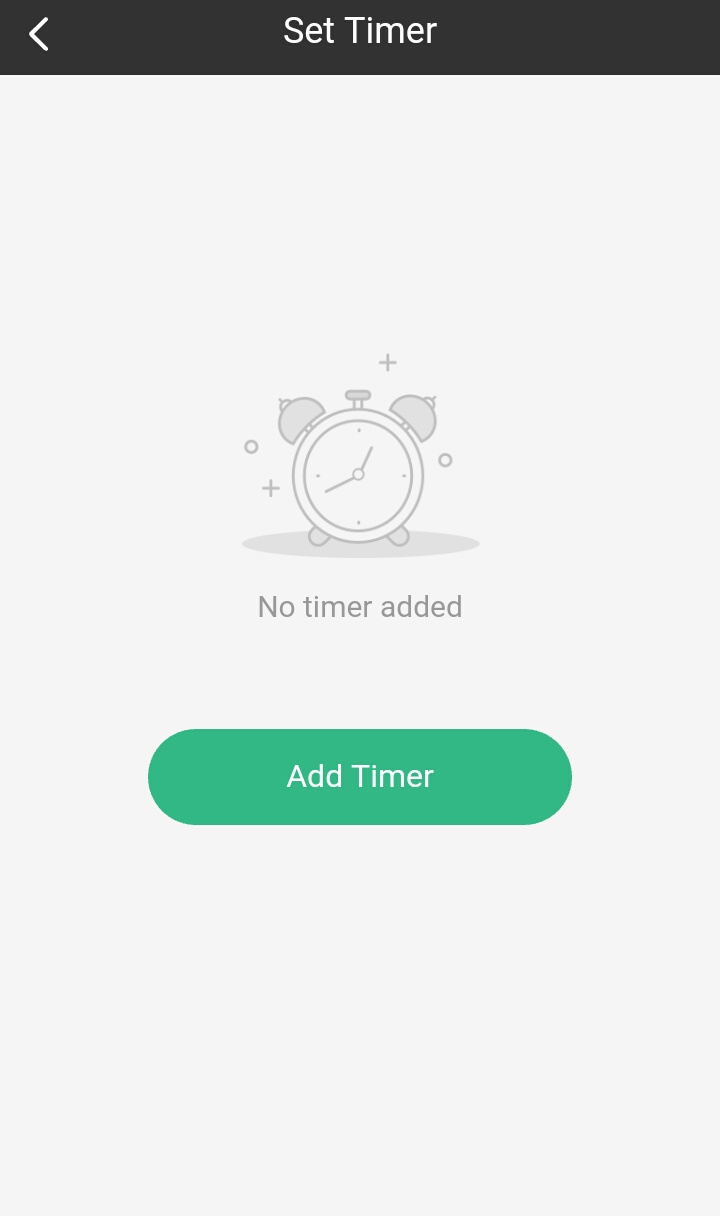
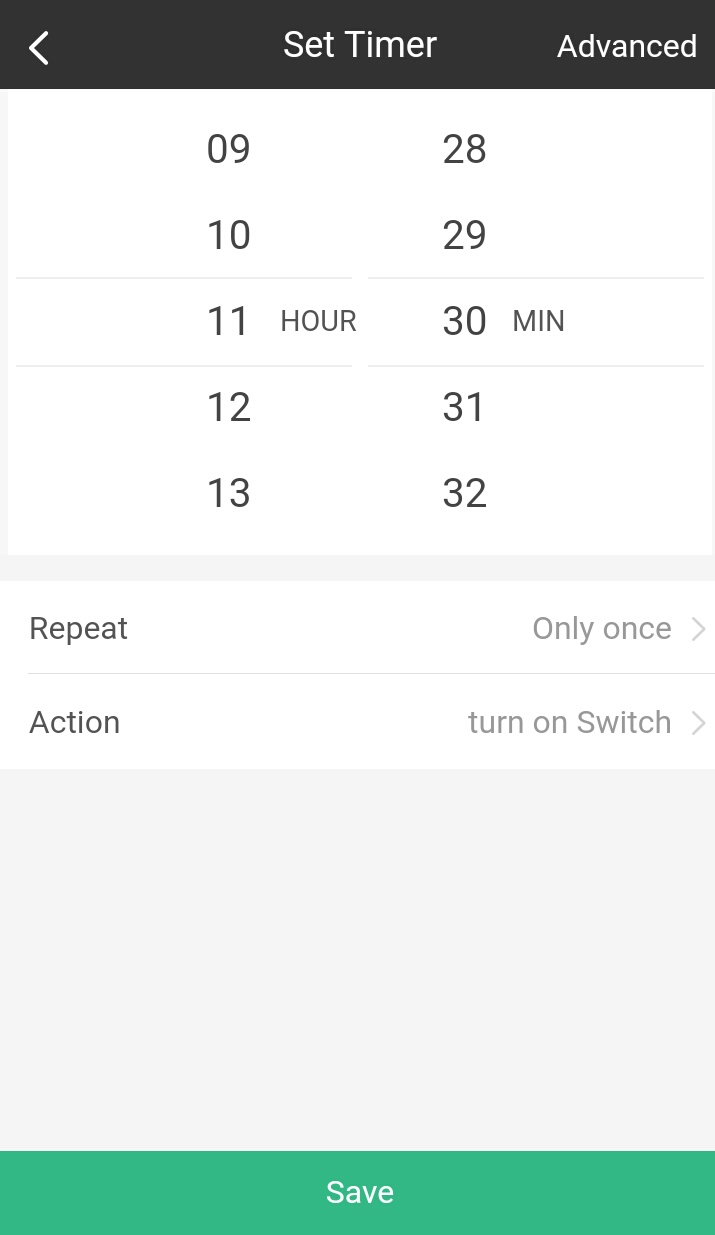
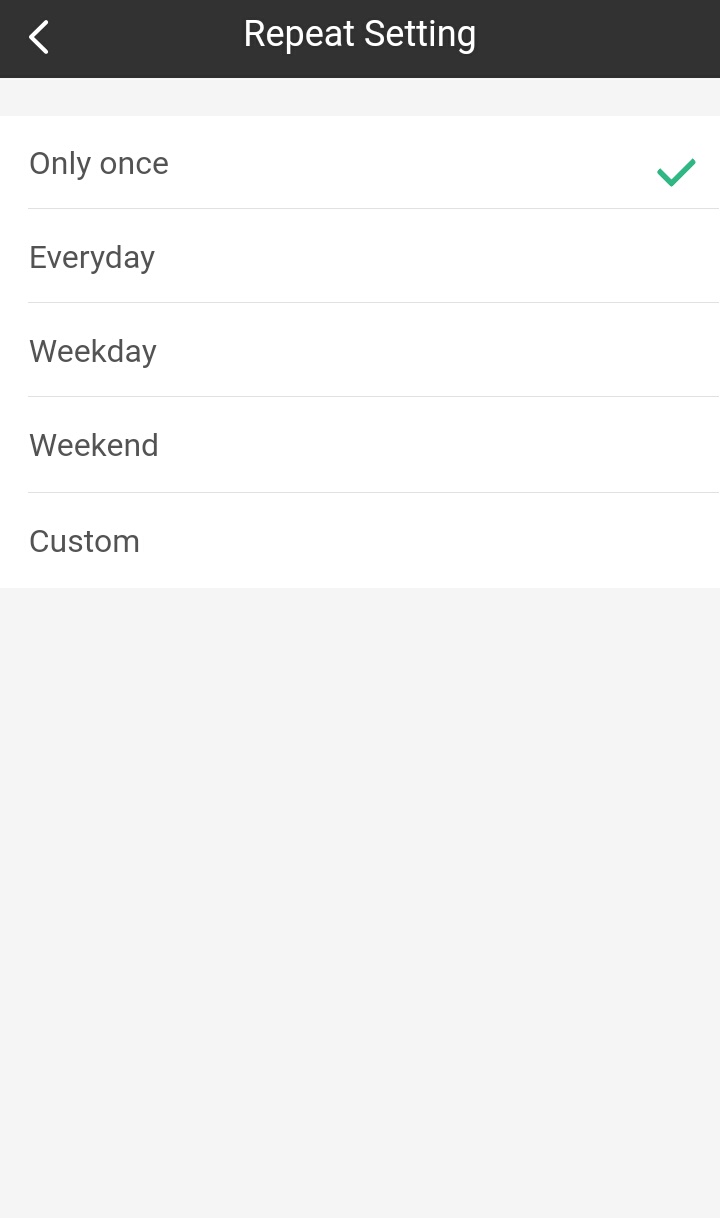
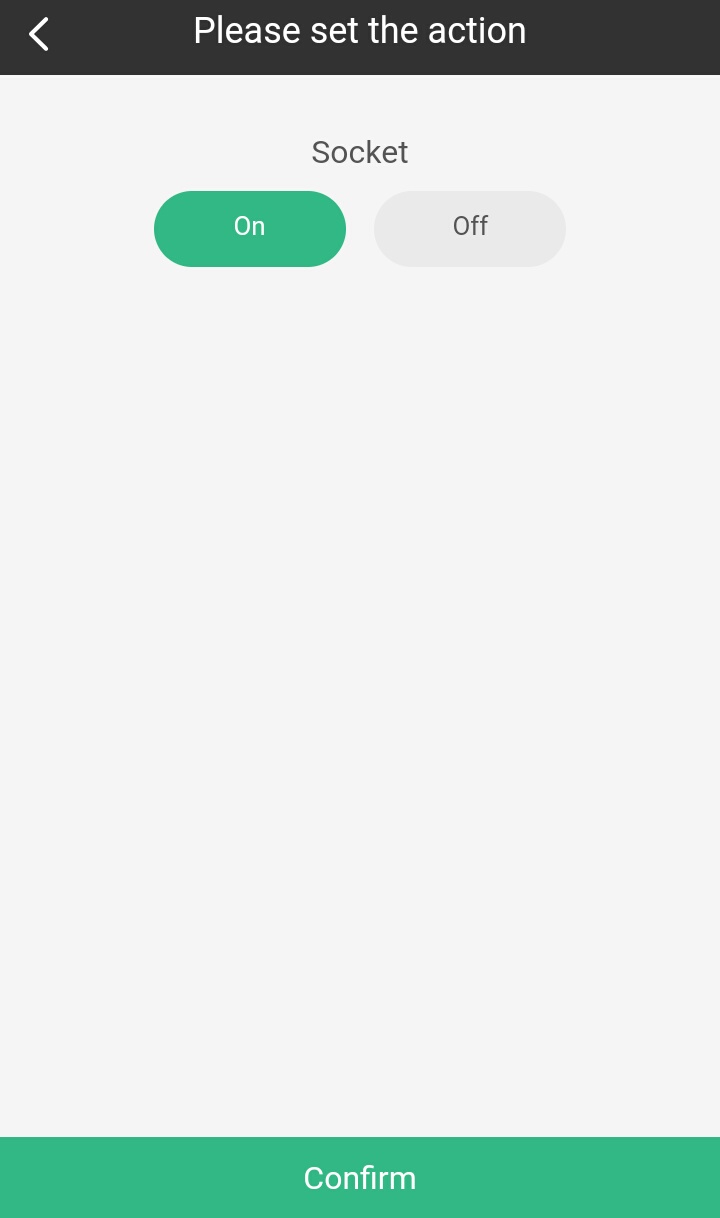
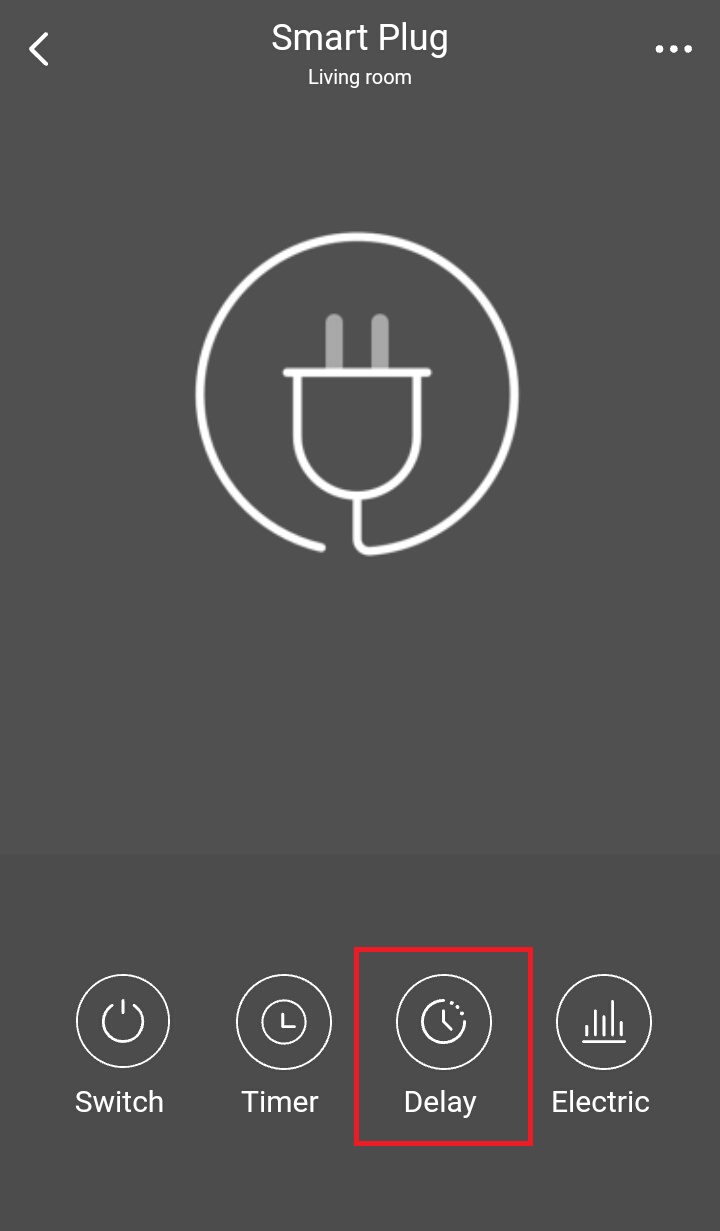
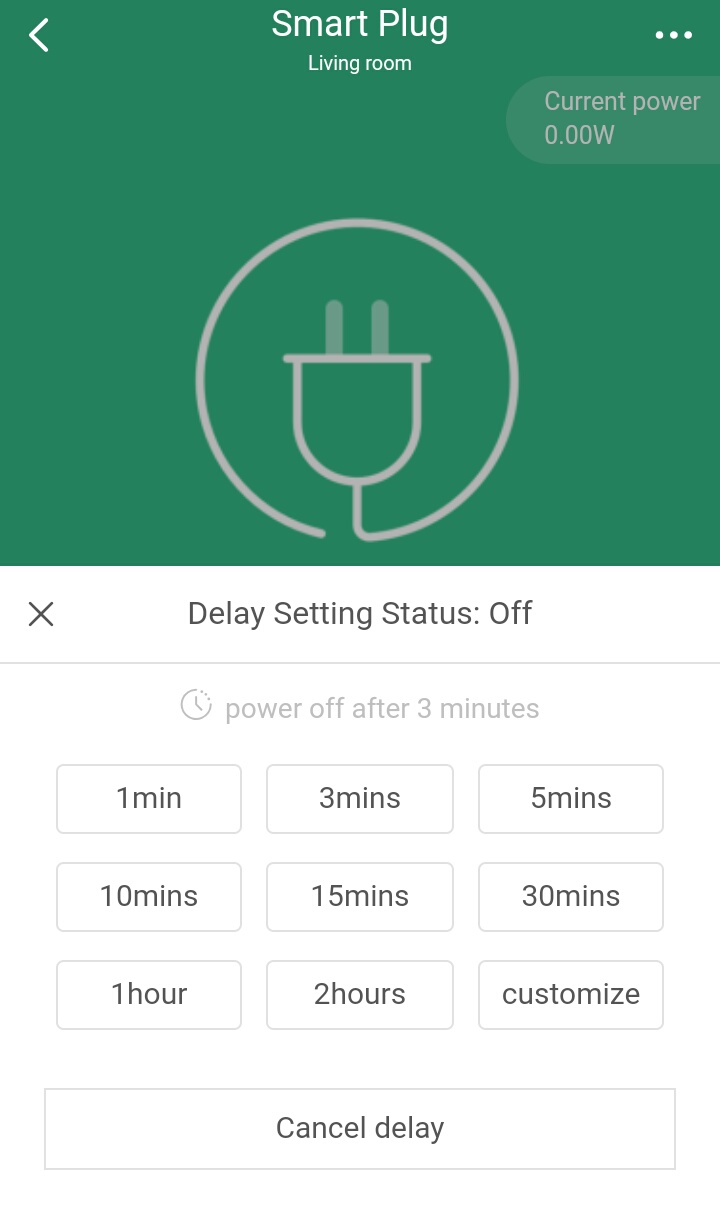
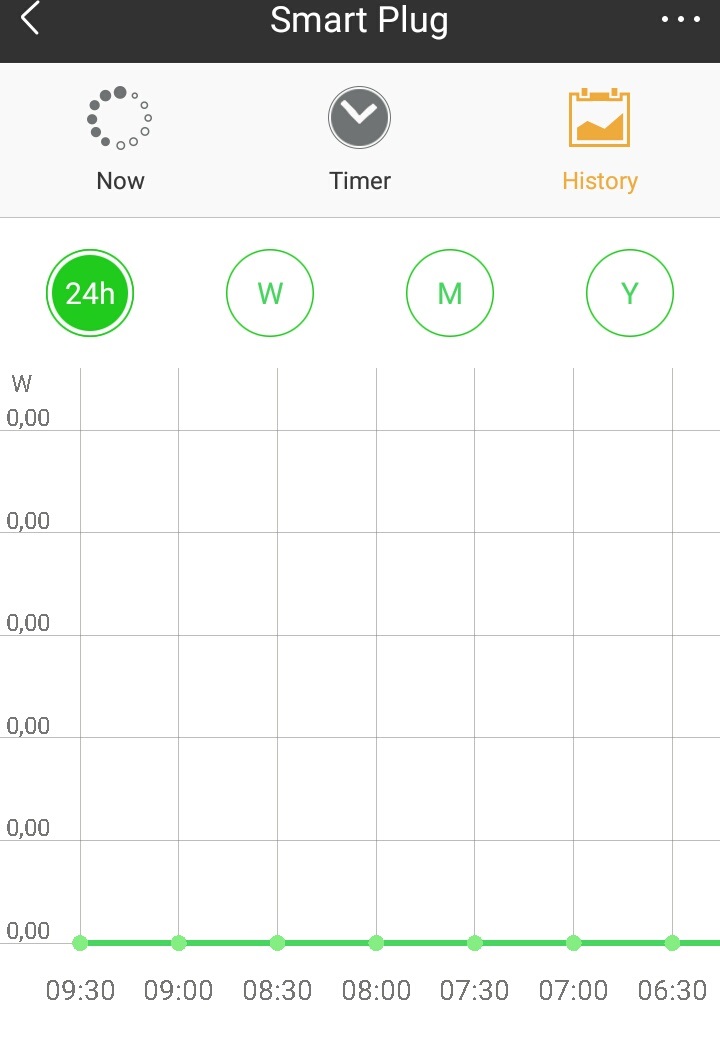
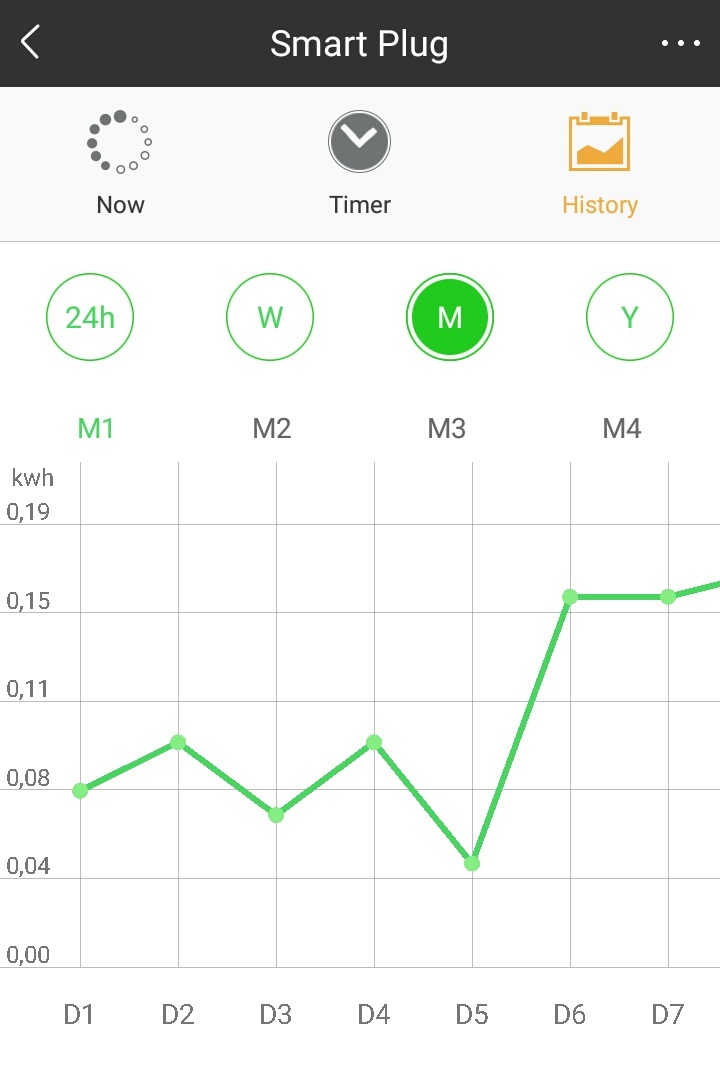
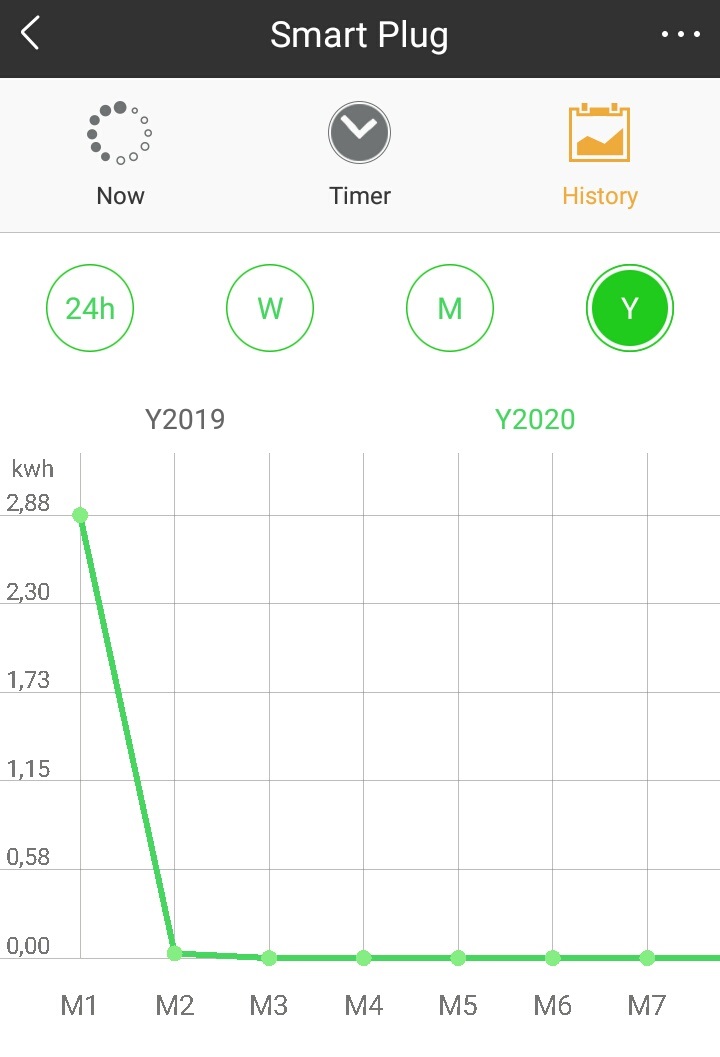
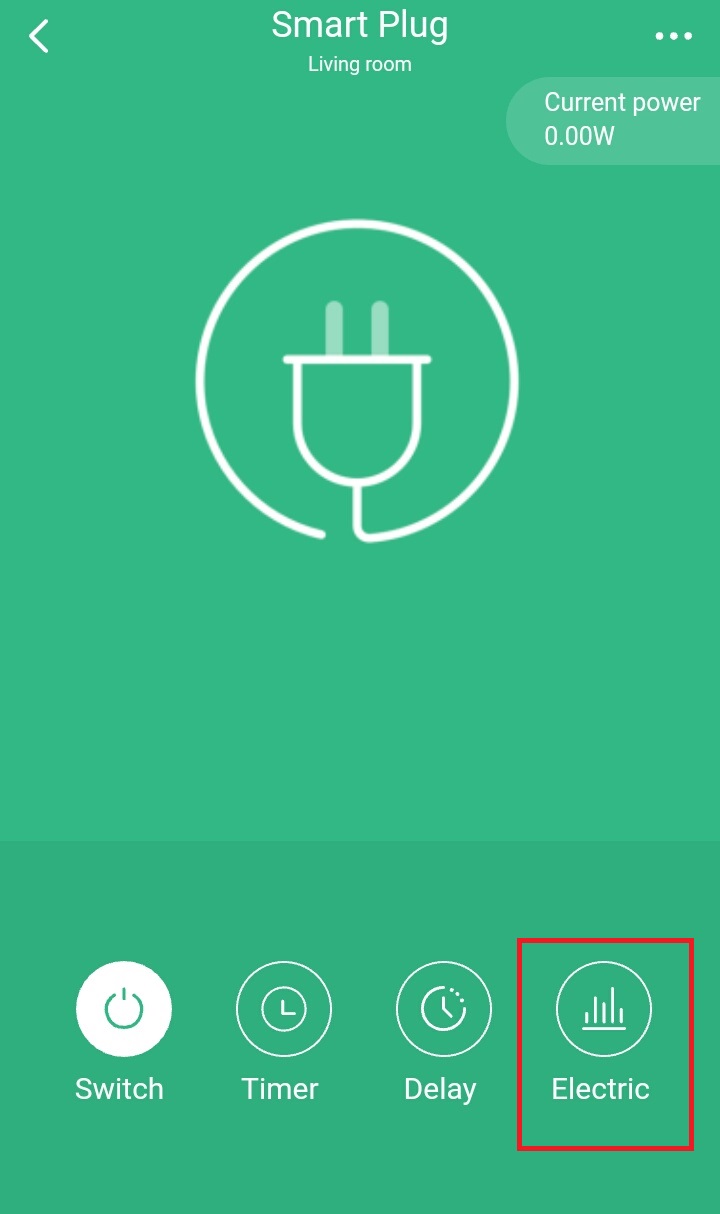
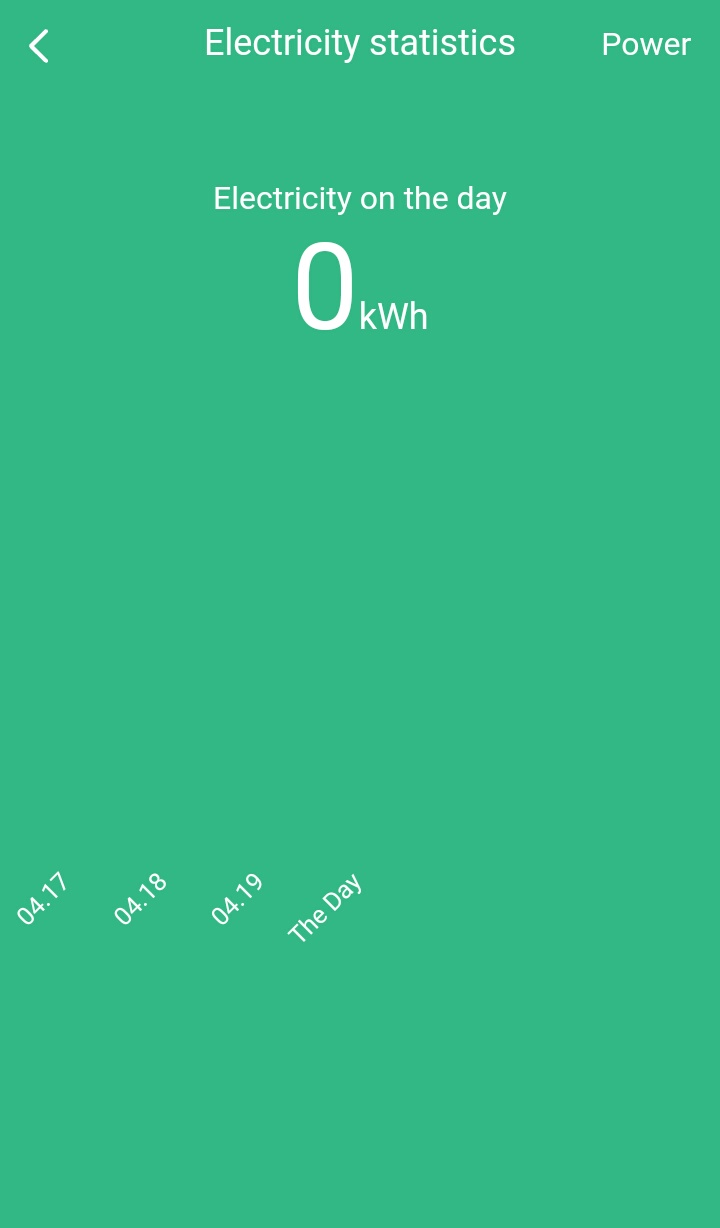





Comment của bạn